
MC560
O∆HΓOΣ XPHΣEΩΣ
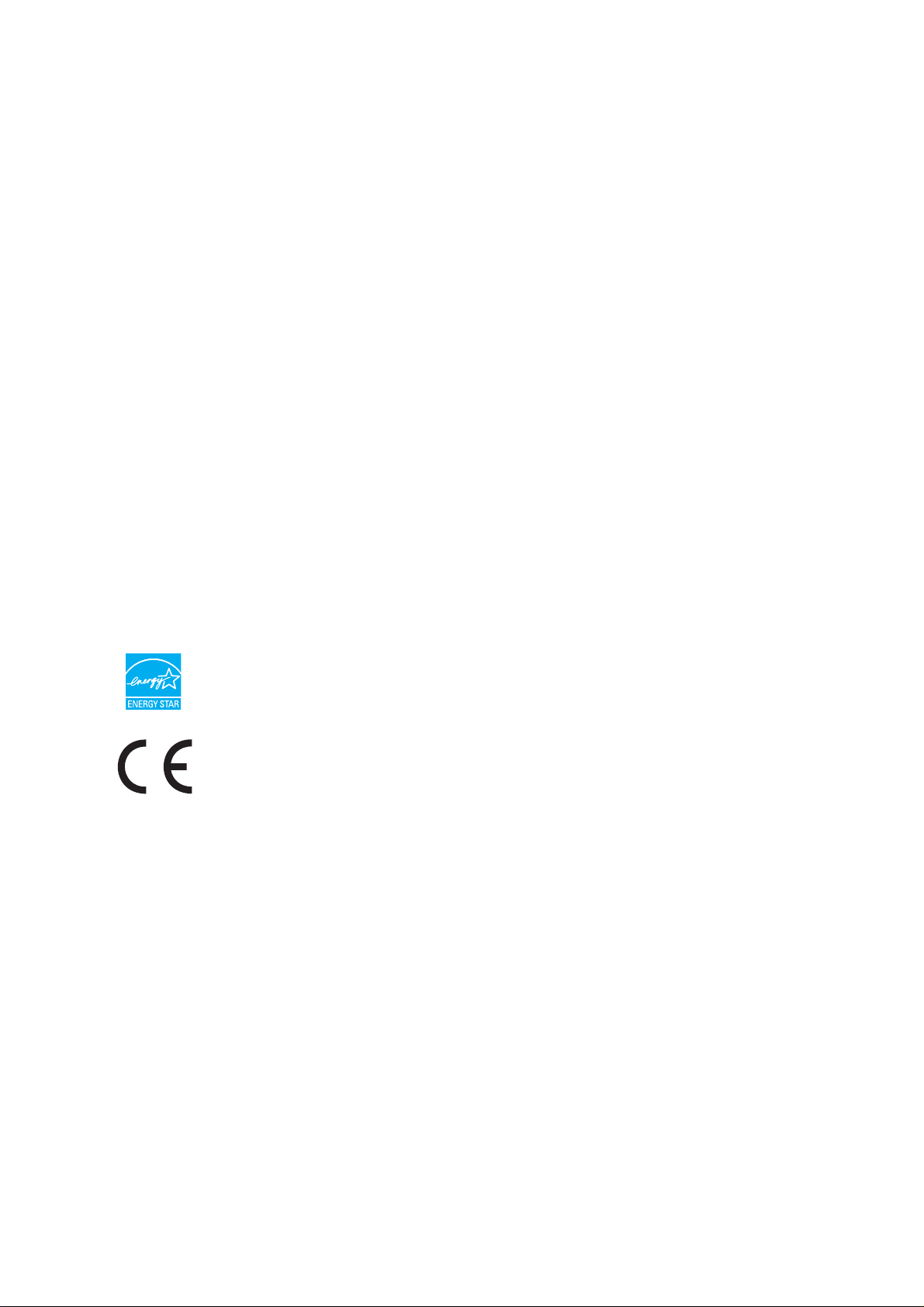
Πρόλογος
Καταβλήθηκε κάθε δυνατή προσπάθεια για να εξασφαλιστεί η πληρότητα, η ακρίβεια και η
έγκαιρη ενημέρωση των πληροφοριών που περιέχονται σε αυτό το έγγραφο. Ο κατασκευαστής
δεν αναλαμβάνει καμία ευθύνη για τα αποτελέσματα σφαλμάτων που βρίσκονται πέρα από τον
έλεγχό του. Ο κατασκευαστής, επίσης, δεν μπορεί να εγγυηθεί ότι οι αλλαγές στο
τις συσκευές άλλων κατασκευαστών που αναφέρονται στον παρόντα οδηγό δεν πρόκειται να
επηρεάσουν την εφαρμογή των πληροφοριών που περιέχονται σ’ αυτόν. Η αναφορά σε άλλα
προϊόντα λογισμικού άλλων εταιρειών δεν συνιστά κατ’ ανάγκην υποστήριξη των προϊόντων
αυτών από τον κατασκευαστή.
Παρόλο που καταβλήθηκε κάθε δυνατή προσπάθεια για να γίνει αυτό το έγγραφο όσο το δυνατόν
πιο ακριβές και χρήσιμο, δεν παρέχουμε οποιαδήποτε εγγύηση, με τρόπο σαφή ή υπονοούμενο
για την ακρίβεια και την πληρότητα των πληροφοριών που περιλαμβάνονται στο παρόν.
Τα πλέον ενημερωμένα προγράμματα οδήγησης και εγχειρίδια είναι στην διάθεσή σας στη
διεύθυνση:
http://www.okiprintingsolutions.com
Πνευματικά δικαιώματα © 2008 Oki Europe Ltd. Με επιφύλαξη παντός δικαιώματος.
Τα λογότυπα Oki Printing Solutions και Microline είναι σήματα κατατεθέντα της Oki Electric
Industry Company, Ltd.
Το λογότυπο Energy Star είναι σήμα κατατεθέν της Υπηρεσίας Προστασίας Περιβάλλοντος των
Ηνωμένων Πολιτειών.
Τα λογότυπα Microsoft, MS-DOS και Windows είναι σήματα κατατεθέντα της Microsoft
Corporation.
Τα λογότυπα Apple, Macintosh, Mac και Mac OS είναι σήματα κατατεθέντα της Apple Computer.
Τα ονόματα άλλων προϊόντων και μαρκών είναι σήματα κατατεθέντα ή εμπορικά σήματα των
ιδιοκτητών τους.
Ο κατασκευαστής, ως συμμετέχων στο πρόγραμμα ENERGY STAR, έχει καθορίσει
ότι αυτό το προϊόν συμμορφώνεται με τις κατευθυντήριες γραμμές ENERGY STAR
για αποδοτικότητα ενέργειας.
λογισμικό και
Αυτό το προϊόν συμμορφώνεται με τις απαιτήσεις των Οδηγιών 2004/108/ΕΚ
(EMC), 2006/95/ΕΚ (LVD) και 1999/5/ΕΚ (R&TTE) του Συμβουλίου, όπως
τροποποιήθηκαν και ισχύουν για τη σύγκλιση των νόμων των κρατών-μελών περί
ηλεκτρομαγνητικής συμβατότητας, μειωμένης τάσης και τερματικού εξοπλισμού
ραδιοτηλεπικοινωνιών.
Πρόλογος > 2
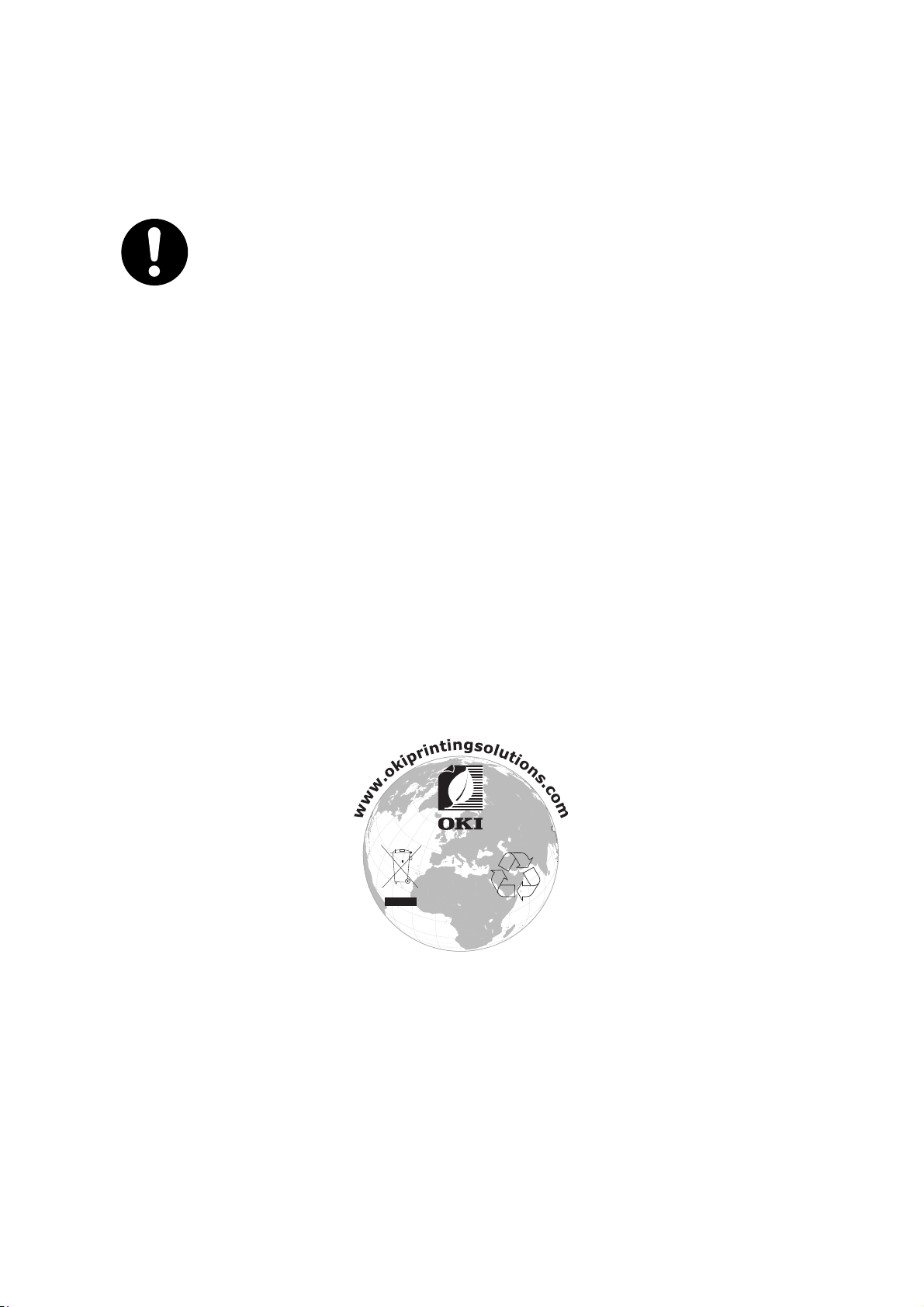
Πρώτες βοήθειες
Δώστε προσοχή κατά το χειρισμό της σκόνης γραφίτη.
Αν καταποθεί, δώστε στο θύμα μικρές ποσότητες κρύου νερού και καλέστε
ιατρική βοήθεια. ΜΗΝ επιχειρήσετε να προκαλέσετε εμετό.
Αν εισπνευθεί, μεταφέρετε το θύμα σε ανοιχτό χώρο με φρέσκο αέρα.
Καλέστε ιατρική βοήθεια.
Αν εισέλθει στα μάτια, ξεπλύντε τα με μεγάλες ποσότητες νερού για
τουλάχιστον 15 λεπτά, κρατώντας τα βλέφαρα ανοιχτά. Καλέστε ιατρική
βοήθεια.
Ο χυμένος γραφίτης θα πρέπει να καθαριστεί με κρύο νερό και σαπούνι για
την αποφυγή εμφάνισης κηλίδων στο δέρμα ή στο ρουχισμό.
Κατασκευαστής
Oki Data Corporation,
4-11-22 Shibaura, Minato-ku,
Tokyo 108-8551,
Japan (Ιαπωνία)
Εισαγωγέας στην ΕΕ - Εξουσιοδοτημένος αντιπρόσωπος
Oki Europe Limited (διακριτικός τίτλος Oki Printing Solutions)
Blays House
Wick Road
Egham
Surrey TW20 0HJ
United Kingdom (Ηνωμένο Βασιλειο)
Για ερωτήσεις που αφορούν πωλήσεις, τεχνική υποστήριξη και γενικές απορίες, επικοινωνήστε
με τον τοπικό σας αντιπρόσωπο.
Πληροφορίες για το περιβάλλον
Πρώτες βοήθειες > 3
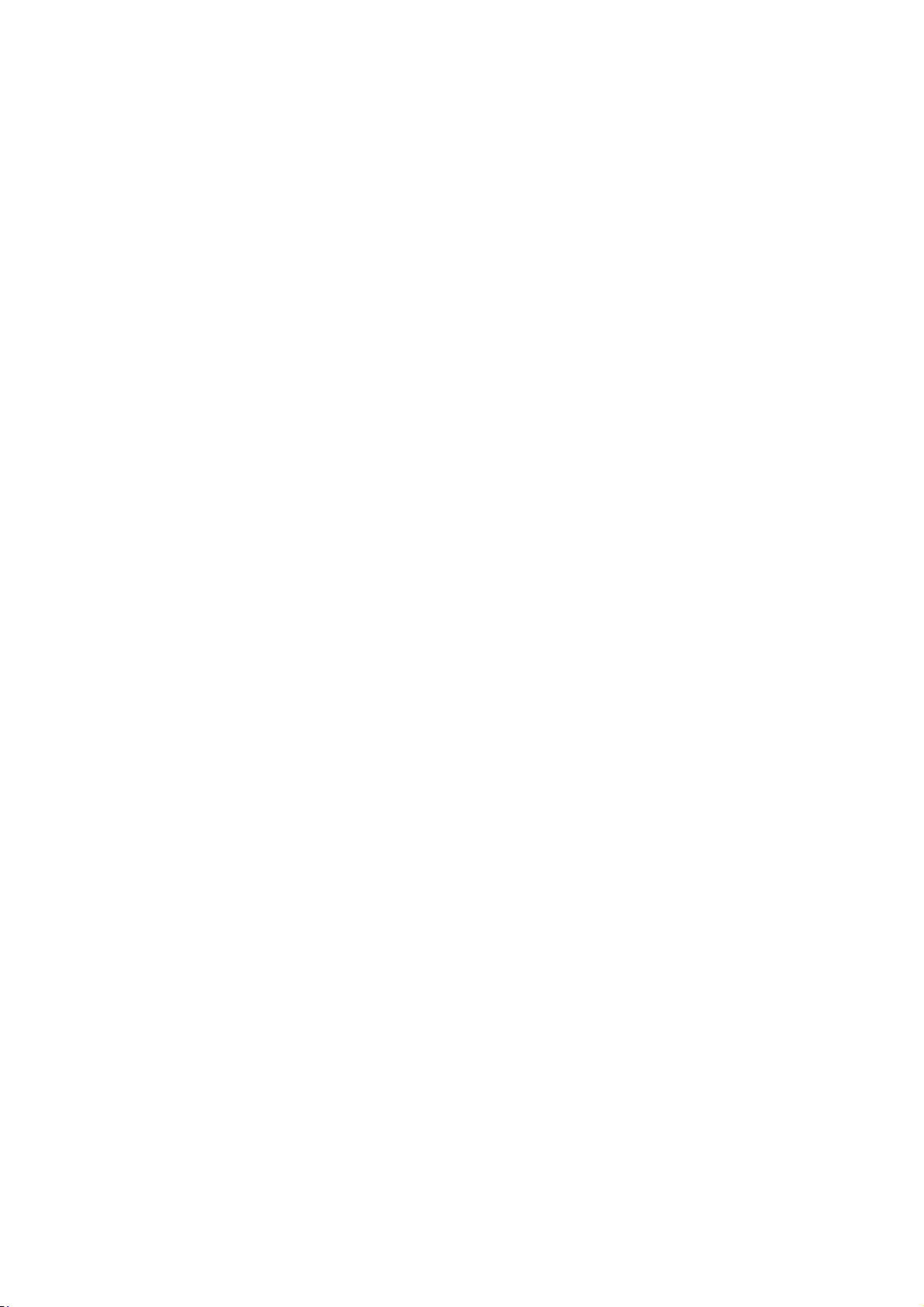
Περιεχόμενα
Πρόλογος . . . . . . . . . . . . . . . . . . . . . . . . . . . . . . . . . . . . . . . . . . . . . . . . . . . . 2
Πρώτες βοήθειες . . . . . . . . . . . . . . . . . . . . . . . . . . . . . . . . . . . . . . . . . . . . . . 3
Κατασκευαστής . . . . . . . . . . . . . . . . . . . . . . . . . . . . . . . . . . . . . . . . . . . . . . . 3
Εισαγωγέας στην ΕΕ - Εξουσιοδοτημένος αντιπρόσωπος . . . . . . . . . . . . . . . . 3
Πληροφορίες για το περιβάλλον. . . . . . . . . . . . . . . . . . . . . . . . . . . . . . . . . . . 3
Περιεχόμενα . . . . . . . . . . . . . . . . . . . . . . . . . . . . . . . . . . . . . . . . . . . . . . . . . . 4
Σημειώσεις, προφυλάξεις και προειδοποιήσεις. . . . . . . . . . . . . . . . . . . . . . . . 6
Εισαγωγή . . . . . . . . . . . . . . . . . . . . . . . . . . . . . . . . . . . . . . . . . . . . . . . . . . . . 7
Σχετικά με αυτόν τον οδηγό . . . . . . . . . . . . . . . . . . . . . . . . . . . . . . . . . . . . . 7
Ηλεκτρονική χρήση . . . . . . . . . . . . . . . . . . . . . . . . . . . . . . . . . . . . . . . . . 8
Εκτύπωση σελίδων. . . . . . . . . . . . . . . . . . . . . . . . . . . . . . . . . . . . . . . . . . 8
Επισκόπηση του MFP . . . . . . . . . . . . . . . . . . . . . . . . . . . . . . . . . . . . . . . . . . . 9
Πρόσοψη . . . . . . . . . . . . . . . . . . . . . . . . . . . . . . . . . . . . . . . . . . . . . . . . . . 9
Πίσω μέρος του εκτυπωτή . . . . . . . . . . . . . . . . . . . . . . . . . . . . . . . . . . . . . . 10
Ο πίνακας ελέγχου . . . . . . . . . . . . . . . . . . . . . . . . . . . . . . . . . . . . . . . . . . 11
Αντιγραφή και περιοχή κλήσης . . . . . . . . . . . . . . . . . . . . . . . . . . . . . . . . 11
LCD και περιοχή λειτουργιών. . . . . . . . . . . . . . . . . . . . . . . . . . . . . . . . . . 11
Εκκίνηση και άλλα πλήκτρα. . . . . . . . . . . . . . . . . . . . . . . . . . . . . . . . . . . 12
Έναρξη . . . . . . . . . . . . . . . . . . . . . . . . . . . . . . . . . . . . . . . . . . . . . . . . . . . . . 13
Εγκατάσταση προγράμματος οδήγησης MFP και βοηθ. προγραμμάτων. . . . . . . . 13
Twain και προγράμματα οδήγησης εκτυπωτή . . . . . . . . . . . . . . . . . . . . . . . 13
Εργαλείο ρύθμισης δικτύου MFP. . . . . . . . . . . . . . . . . . . . . . . . . . . . . . . . 14
Συστάσεις για το χαρτί . . . . . . . . . . . . . . . . . . . . . . . . . . . . . . . . . . . . . . . . 15
Δίσκος-κασέτα . . . . . . . . . . . . . . . . . . . . . . . . . . . . . . . . . . . . . . . . . . . . . . 15
Δίσκος πολλαπλών χρήσεων . . . . . . . . . . . . . . . . . . . . . . . . . . . . . . . . . . . . 16
Στοιβακτής με την όψη προς τα κάτω . . . . . . . . . . . . . . . . . . . . . . . . . . . . . . 16
Στοιβακτής με την όψη προς τα πάνω . . . . . . . . . . . . . . . . . . . . . . . . . . . . . . 16
Φόρτωση χαρτιού . . . . . . . . . . . . . . . . . . . . . . . . . . . . . . . . . . . . . . . . . . . . . 17
Δίσκος-κασέτα . . . . . . . . . . . . . . . . . . . . . . . . . . . . . . . . . . . . . . . . . . . . . . 17
Δίσκος πολλαπλών χρήσεων . . . . . . . . . . . . . . . . . . . . . . . . . . . . . . . . . . . . 19
Διαμόρφωση συσκευής . . . . . . . . . . . . . . . . . . . . . . . . . . . . . . . . . . . . . . . . 20
Ελάχιστες απαιτήσεις διαμόρφωσης . . . . . . . . . . . . . . . . . . . . . . . . . . . . . . . 20
Πληροφορίες πριν τη διαμόρφωση . . . . . . . . . . . . . . . . . . . . . . . . . . . . . . . . 20
Γενικά . . . . . . . . . . . . . . . . . . . . . . . . . . . . . . . . . . . . . . . . . . . . . . . . . 20
Ρύθμιση φαξ . . . . . . . . . . . . . . . . . . . . . . . . . . . . . . . . . . . . . . . . . . . . . 20
Ρύθμιση δικτύου . . . . . . . . . . . . . . . . . . . . . . . . . . . . . . . . . . . . . . . . . . 20
Χαρακτηριστικά επικοινωνίας Ίντερνετ . . . . . . . . . . . . . . . . . . . . . . . . . . . 22
Διαμόρφωση . . . . . . . . . . . . . . . . . . . . . . . . . . . . . . . . . . . . . . . . . . . . . . . 23
...Διαμόρφωση από την ιστοσελίδα. . . . . . . . . . . . . . . . . . . . . . . . . . . . . . 23
...Διαμόρφωση από την εφαρμογή διαχείρισης . . . . . . . . . . . . . . . . . . . . . . 24
...Διαμόρφωση από τον πίνακα ελέγχου του σαρωτή . . . . . . . . . . . . . . . . . 24
Ρύθμιση του φαξ . . . . . . . . . . . . . . . . . . . . . . . . . . . . . . . . . . . . . . . . . . . . 25
Αρχική ρύθμιση . . . . . . . . . . . . . . . . . . . . . . . . . . . . . . . . . . . . . . . . . . . 25
Προηγμένη ρύθμιση . . . . . . . . . . . . . . . . . . . . . . . . . . . . . . . . . . . . . . . . 25
Λειτουργία . . . . . . . . . . . . . . . . . . . . . . . . . . . . . . . . . . . . . . . . . . . . . . . . . . 30
Τοποθέτηση εγγράφων για αντιγραφή . . . . . . . . . . . . . . . . . . . . . . . . . . . . . 30
Τοποθέτηση εγγράφου στο ADF . . . . . . . . . . . . . . . . . . . . . . . . . . . . . . . . . . 30
Τοποθέτηση εγγράφου στην επιφάνεια σάρωσης . . . . . . . . . . . . . . . . . . . . . . 31
Αποστολή εγγράφων μέσω e-mail . . . . . . . . . . . . . . . . . . . . . . . . . . . . . . . . 32
Βασική λειτουργία . . . . . . . . . . . . . . . . . . . . . . . . . . . . . . . . . . . . . . . . . 32
Προηγμένη λειτουργία . . . . . . . . . . . . . . . . . . . . . . . . . . . . . . . . . . . . . . 33
Αποστολή εγγράφων σε διακομιστή αρχείων . . . . . . . . . . . . . . . . . . . . . . . . . 34
Αντιγραφή . . . . . . . . . . . . . . . . . . . . . . . . . . . . . . . . . . . . . . . . . . . . . . . . 35
Περιεχόμενα > 4
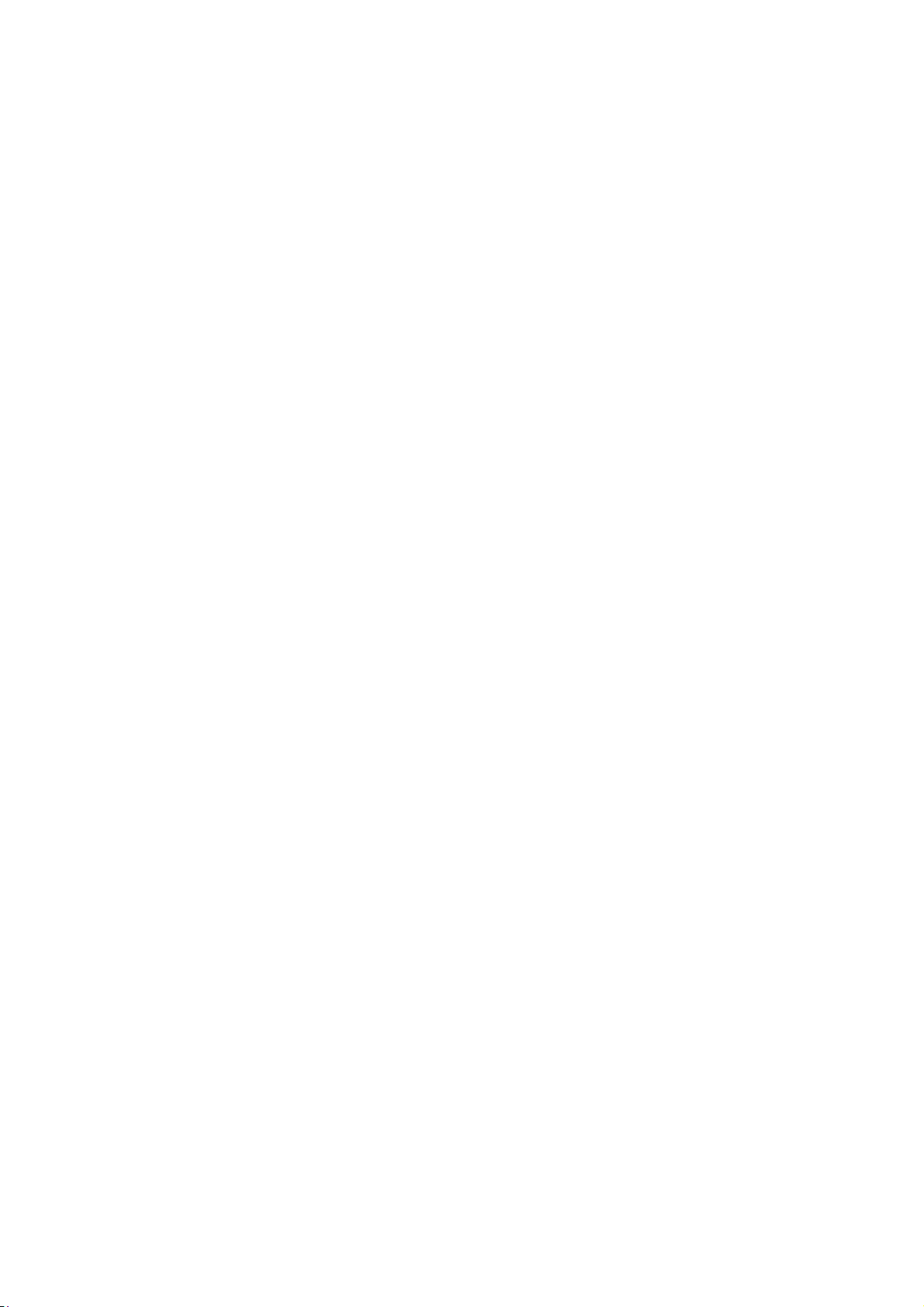
Βασική λειτουργία . . . . . . . . . . . . . . . . . . . . . . . . . . . . . . . . . . . . . . . . . 35
Προηγμένη λειτουργία . . . . . . . . . . . . . . . . . . . . . . . . . . . . . . . . . . . . . . 35
Φαξ . . . . . . . . . . . . . . . . . . . . . . . . . . . . . . . . . . . . . . . . . . . . . . . . . . . . . 38
Βασική λειτουργία . . . . . . . . . . . . . . . . . . . . . . . . . . . . . . . . . . . . . . . . . 38
Προηγμένη λειτουργία . . . . . . . . . . . . . . . . . . . . . . . . . . . . . . . . . . . . . . 39
Ακύρωση φαξ . . . . . . . . . . . . . . . . . . . . . . . . . . . . . . . . . . . . . . . . . . . . 42
Αναφορές φαξ . . . . . . . . . . . . . . . . . . . . . . . . . . . . . . . . . . . . . . . . . . . . 42
Σάρωση . . . . . . . . . . . . . . . . . . . . . . . . . . . . . . . . . . . . . . . . . . . . . . . . . . 43
Λειτουργία σαρωτή. . . . . . . . . . . . . . . . . . . . . . . . . . . . . . . . . . . . . . . . . 43
Μια γρήγορη ματιά στη διασύνδεση χρήστη . . . . . . . . . . . . . . . . . . . . . . . . 44
Χρήση βασικών χαρακτηριστικών. . . . . . . . . . . . . . . . . . . . . . . . . . . . . . . 45
Λοιπά εργαλεία . . . . . . . . . . . . . . . . . . . . . . . . . . . . . . . . . . . . . . . . . . . 50
Συντήρηση . . . . . . . . . . . . . . . . . . . . . . . . . . . . . . . . . . . . . . . . . . . . . . . . . . 51
Διάρκεια ζωής αναλώσιμων . . . . . . . . . . . . . . . . . . . . . . . . . . . . . . . . . . . . . 51
Στοιχεία παραγγελίας αναλώσιμων . . . . . . . . . . . . . . . . . . . . . . . . . . . . . . . . 52
Αντικατάσταση αναλώσιμων ειδών . . . . . . . . . . . . . . . . . . . . . . . . . . . . . . . . 53
Αντικατάσταση κασέτας γραφίτη . . . . . . . . . . . . . . . . . . . . . . . . . . . . . . . 53
Αντικατάσταση τύμπανου . . . . . . . . . . . . . . . . . . . . . . . . . . . . . . . . . . . . 56
Αντικατάσταση ιμάντα μεταφοράς . . . . . . . . . . . . . . . . . . . . . . . . . . . . . . 59
Αντικατάσταση σταθεροποιητή. . . . . . . . . . . . . . . . . . . . . . . . . . . . . . . . . 61
Καθαρισμός . . . . . . . . . . . . . . . . . . . . . . . . . . . . . . . . . . . . . . . . . . . . . . . . 63
…του ADF . . . . . . . . . . . . . . . . . . . . . . . . . . . . . . . . . . . . . . . . . . . . . . . 63
…της επιφάνειας σάρωσης εγγράφων . . . . . . . . . . . . . . . . . . . . . . . . . . . . 64
…της κεφαλή LED . . . . . . . . . . . . . . . . . . . . . . . . . . . . . . . . . . . . . . . . . 64
Εγκατάσταση αναβαθμίσεων . . . . . . . . . . . . . . . . . . . . . . . . . . . . . . . . . . . . 66
Κωδικοί παραγγελίας . . . . . . . . . . . . . . . . . . . . . . . . . . . . . . . . . . . . . . . . . 66
Μονάδα αμφίπλευρης εκτύπωσης . . . . . . . . . . . . . . . . . . . . . . . . . . . . . . . . . 66
Αναβάθμιση μνήμης . . . . . . . . . . . . . . . . . . . . . . . . . . . . . . . . . . . . . . . . . . 67
Μονάδα σκληρού δίσκου . . . . . . . . . . . . . . . . . . . . . . . . . . . . . . . . . . . . . . . 69
Πρόσθετοι δίσκοι χαρτιού . . . . . . . . . . . . . . . . . . . . . . . . . . . . . . . . . . . . . . 70
Θάλαμος αποθήκευσης . . . . . . . . . . . . . . . . . . . . . . . . . . . . . . . . . . . . . . . . 70
Προσαρμογή προγραμμάτων οδήγησης του εκτυπωτή στα Windows . . . . . . . . . 71
Πρόγραμμα οδήγησης PCL . . . . . . . . . . . . . . . . . . . . . . . . . . . . . . . . . . . 71
Πρόγραμμα οδήγησης PostScript . . . . . . . . . . . . . . . . . . . . . . . . . . . . . . . 71
Αντιμετώπιση προβλημάτων. . . . . . . . . . . . . . . . . . . . . . . . . . . . . . . . . . . . . 72
Διόρθωση εμπλοκής χαρτιού . . . . . . . . . . . . . . . . . . . . . . . . . . . . . . . . . . . . 72
Στο ADF...... . . . . . . . . . . . . . . . . . . . . . . . . . . . . . . . . . . . . . . . . . . . . . 72
Στον εκτυπωτή...... . . . . . . . . . . . . . . . . . . . . . . . . . . . . . . . . . . . . . . . . 72
Κατάλογος ελέγχου προβλημάτων φαξ . . . . . . . . . . . . . . . . . . . . . . . . . . . . . 78
Προδιαγραφές . . . . . . . . . . . . . . . . . . . . . . . . . . . . . . . . . . . . . . . . . . . . . . . 80
Ευρετήριο . . . . . . . . . . . . . . . . . . . . . . . . . . . . . . . . . . . . . . . . . . . . . . . . . . . 85
Στοιχεία επικοινωνίας με την OKI. . . . . . . . . . . . . . . . . . . . . . . . . . . . . . . . . 86
Περιεχόμενα > 5
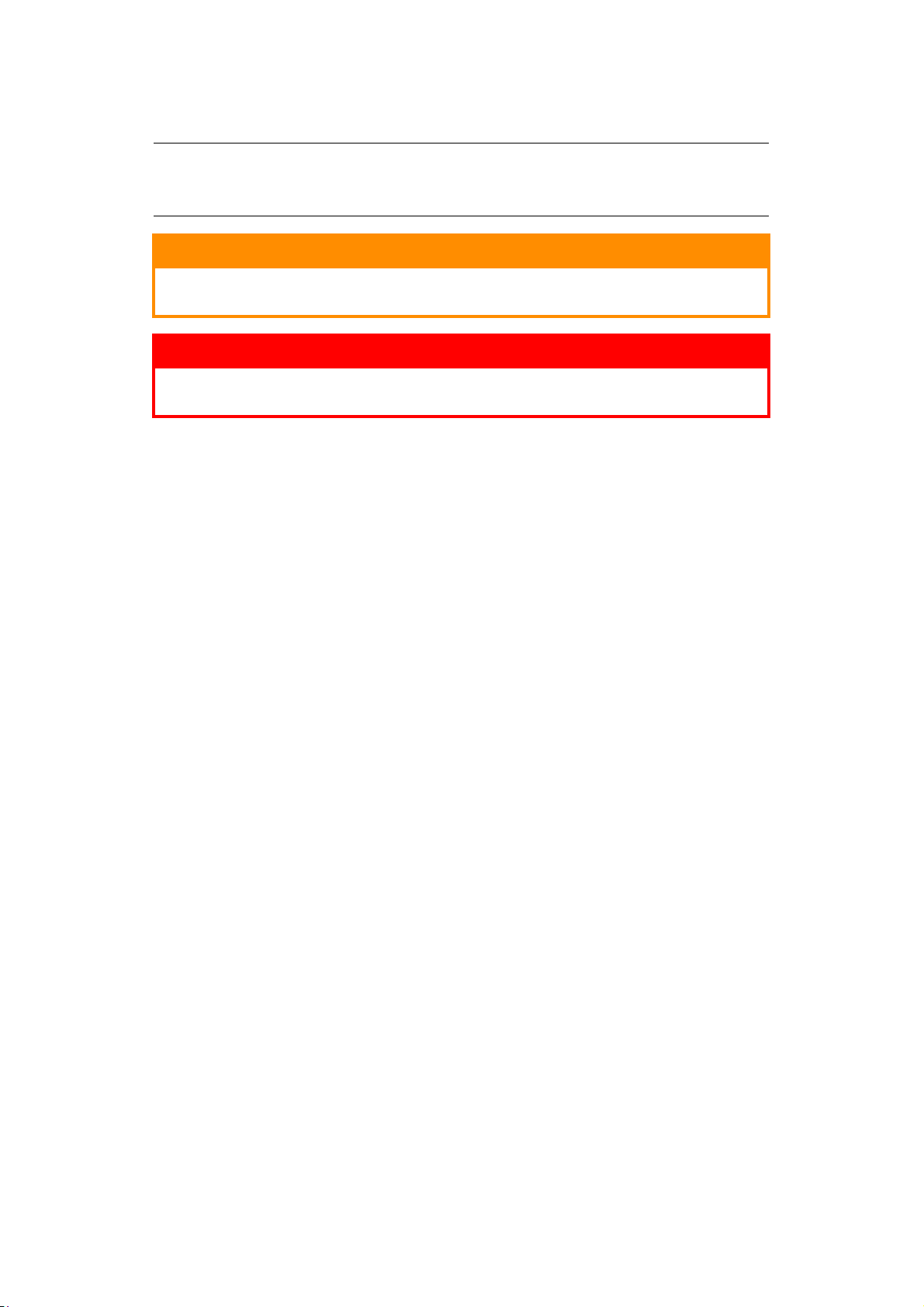
Σημειώσεις, προφυλάξεις και προειδοποιήσεις
Σημείωση
Οι σημειώσεις παρέχουν πρόσθετες πληροφορίες που συμπληρώνουν το
κυρίως κείμενο.
Προφυλάξεις
Οι προφυλάξεις παρέχουν επιπλέον πληροφορίες, η άγνοια των οποίων
ενδέχεται να προκαλέσει δυσλειτουργία ή βλάβη στον εξοπλισμό.
Προειδοποίηση!
Οι προειδοποιήσεις παρέχουν επιπλέον πληροφορίες, η άγνοια των
οποίων ενδέχεται να αποτελέσει κίνδυνο για προσωπικό τραυματισμό.
Για την προστασία του προϊόντος σας και προκειμένου να εξασφαλίσετε το μέγιστο όφελος από
την πλήρη λειτουργικότητά του, αυτό το μοντέλο σχεδιάστηκε για χρήση μόνο με αυθεντικές
κασέτες γραφίτη. Οποιοσδήποτε άλλος γραφίτης ενδέχεται να μην λειτουργήσει καθόλου, ακόμη
κι αν περιγράφεται ως “συμβατός” ή ακόμα κι αν λειτουργήσει, ενδέχεται να υποβαθμίσει
απόδοση του εκτυπωτή σας και την ποιότητα εκτύπωσης.
Η χρήση μη αυθεντικών προϊόντων ενδέχεται να ακυρώσει την εγγύησή σας.
Οι προδιαγραφές ενδέχεται να αλλάξουν χωρίς προειδοποίηση. Όλα τα εμπορικά σήματα
αναγνωρίζονται.
την
Σημειώσεις, προφυλάξεις και προειδοποιήσεις > 6
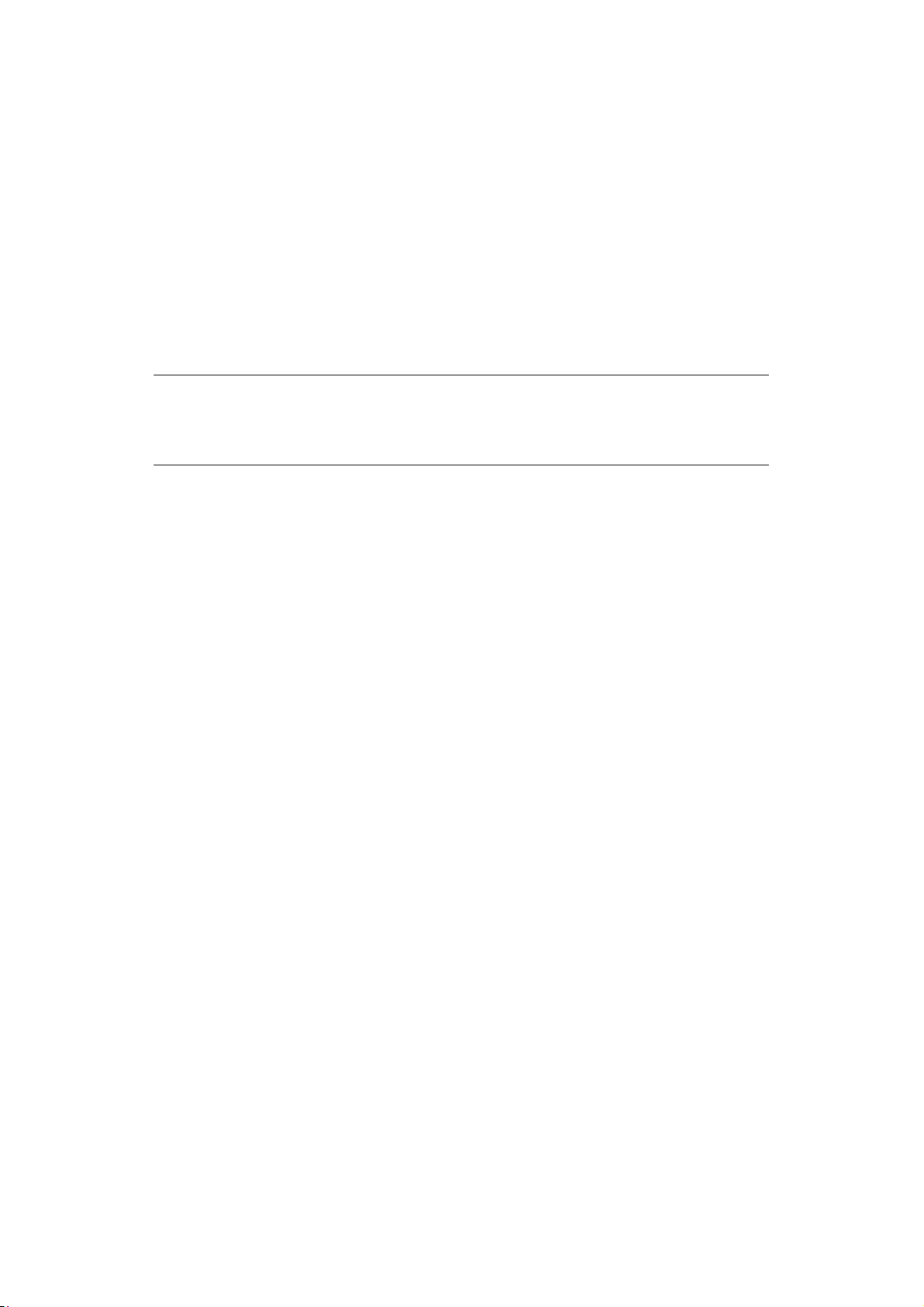
Εισαγωγή
Συγχαρητήρια για την αγορά του έγχρωμου εκτυπωτή πολλαπλών λειτουργιών της Oki Printing
Solutions. Ο νέος σας εκτυπωτής έχει σχεδιαστεί με προηγμένα χαρακτηριστικά, τα οποία σας
προσφέρουν καθαρές έγχρωμες και ασπρόμαυρες εκτυπώσεις σε υψηλή ταχύτητα με τη χρήση
διαφόρων μέσων εκτύπωσης που απαιτεί ένα γραφείο.
Με αυτό το πολυλειτουργικό μηχάνημα (στο εξής MFP), μπορείτε να σαρώσετε στη στιγμή
έγγραφα αποτυπωμένα σε χαρτί και να μεταφέρετε την ηλεκτρονική απεικόνισή τους σε
διάφορους προορισμούς, όπως ηλεκτρονικές διευθύνσεις, εκτυπωτές, διακομιστές FTP ή σε
οποιονδήποτε ηλεκτρονικό υπολογιστή στο δίκτυο. Αυτό το πολυλειτουργικό μηχάνημα διαθέτει
το χαρακτηριστικό "walk-up" που σας επιτρέπει να στείλετε τα
ενός παραλήπτη.
Σχετικά με αυτόν τον οδηγό
Σημείωση
Οι εικόνες που χρησιμοποιούνται σε αυτό το εγχειρίδιο πιθανόν να
περιλαμβάνουν προαιρετικά χαρακτηριστικά που δεν έχουν εγκατασταθεί στον
εκτυπωτή σας.
Αυτός ο οδηγός αποτελεί μέρος ενός πακέτου ηλεκτρονικής και έντυπης τεκμηρίωσης που σας
παρέχεται με σκοπό να σας βοηθήσει να εξοικειωθείτε με το προϊόν σας και να χρησιμοποιήσετε
τα πανίσχυρα χαρακτηριστικά του με τον καλύτερο δυνατό τρόπο. Τα έγγραφα τεκμηρίωσης
συνοψίζονται παρακάτω για αναφορά και εμπεριέχονται στο DVD εγχειριδίων εκτός κι αν
υποδεικνύεται διαφορετικά:
> Φυλλάδιο ασφάλειας εγκατάστασης: σας δίνει πληροφορίες για την ασφαλή χρήση
του εκτυπωτή.
Αυτό είναι ένα έντυπο που θα το βρείτε στη συσκευασία του εκτυπωτή και θα πρέπει να το
διαβάσετε πριν εγκαταστήσετε τον εκτυπωτή σας.
> Οδηγός διαμόρφωσης: περιγράφει πώς να αποσυσκευάσετε, να συνδέσετε και να
θέσετε σε λειτουργία τον εκτυπωτή σας.
Αυτό είναι ένα έντυπο που θα το βρείτε στη συσκευασία του εκτυπωτή.
> Αυτός ο Οδηγός Χρήσης σας βοηθά να εξοικειωθείτε με τον εκτυπωτή σας και να
χρησιμοποιήσετε στο μέγιστο δυνατό βαθμό τα χαρακτηριστικά του. Επίσης, περιλαμβάνει
κατευθυντήριες γραμμές για την αντιμετώπιση προβλημάτων και τη συντήρηση, έτσι ώστε
να εξασφαλιστεί η καλύτερη απόδοσή του. Εκτός αυτού, παρέχονται πληροφορίες για την
προσθήκη προαιρετικών εξαρτημάτων
ανάγκες σας για εκτύπωση.
> Οδηγός εκτύπωσης: σας βοηθάει να εξοικειωθείτε με τα πολυάριθμα χαρακτηριστικά του
λογισμικού του προγράμματος οδήγησης που συνοδεύει το προϊόν.
> Οδηγός για την Ασφάλεια: σας βοηθάει να εξοικειωθείτε με τα χαρακτηριστικά
ασφάλειας του εκτυπωτή.
> Οδηγοί εγκατάστασης: συνοδεύουν τα αναλώσιμα είδη και τα προαιρετικά εξαρτήματα
περιγράφοντας τον τρόπο εγκατάστασής τους.
Πρόκειται για έντυπα που περιλαμβάνονται στη συσκευασία των αναλώσιμων ειδών και των
προαιρετικών εξαρτημάτων.
> Ηλεκτρονική βοήθεια: ηλεκτρονικές πληροφορίες στις οποίες έχετε πρόσβαση από το
πρόγραμμα οδήγησης του εκτυπωτή και το λογισμικό βοηθητικών προγραμμάτων.
που θα χρειαστούν καθόσον εξελίσσονται οι
έγγραφά σας στιγμιαία στο φαξ
Εισαγωγή > 7
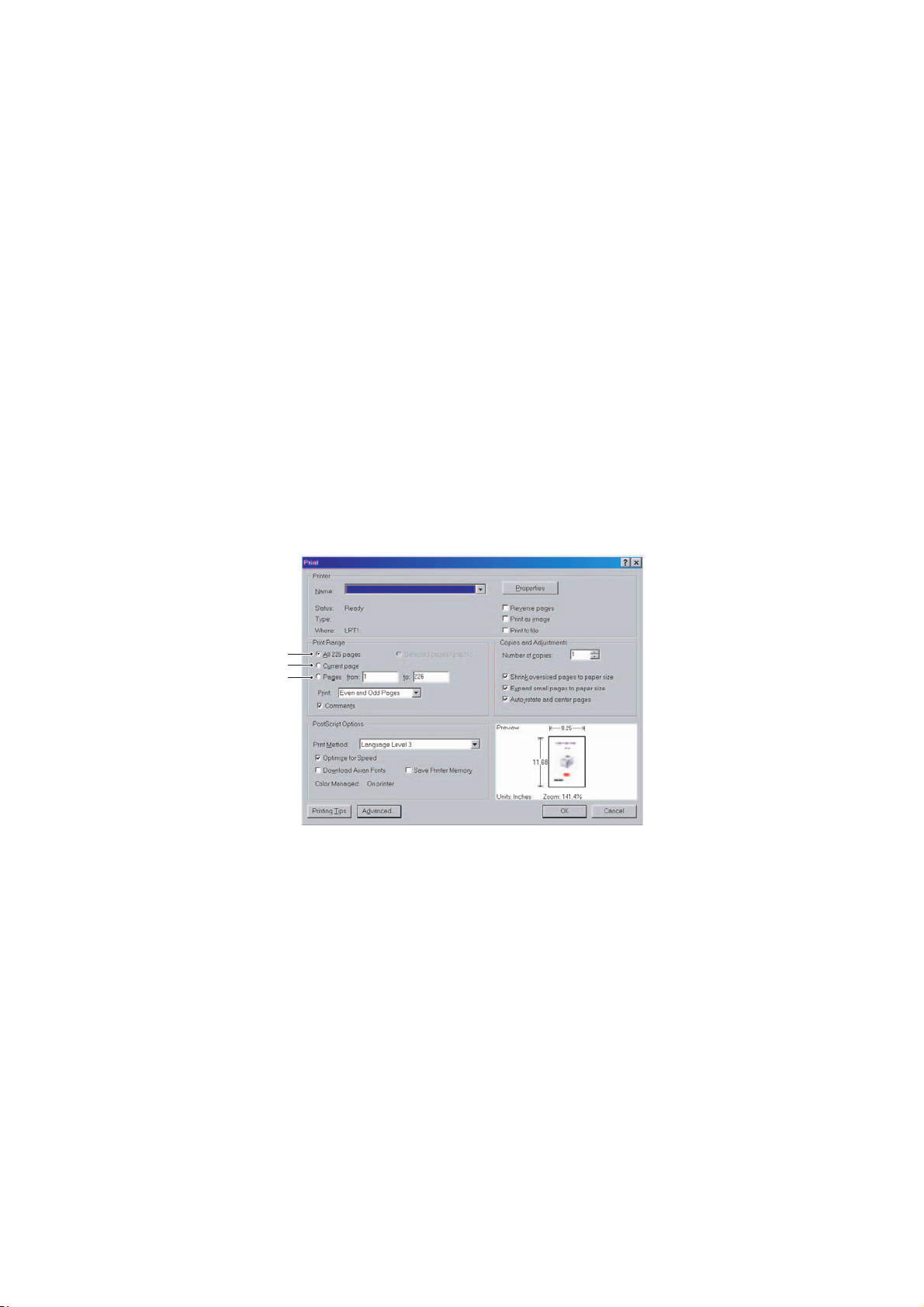
Ηλεκτρονική χρήση
Αυτός ο οδηγός προορίζεται για ανάγνωση στην οθόνη μέσω του προγράμματος Adobe Reader.
Χρησιμοποιήστε τα εργαλεία περιήγησης και προβολής που παρέχει το Adobe Reader.
Μπορείτε να αποκτήσετε πρόσβαση σε συγκεκριμένες πληροφορίες με δύο τρόπους:
> Στον κατάλογο σελιδοδεικτών που βρίσκεται στην κάτω αριστερή πλευρά της οθόνης σας,
κάντε κλικ στο θέμα που σας ενδιαφέρει για να μεταβείτε στη ζητούμενη βοήθεια. (Αν οι
σελιδοδείκτες δεν είναι διαθέσιμοι,
"Περιεχόμενα" στη σελίδα 4).
> Στον κατάλογο των σελιδοδεικτών, κάντε κλικ στο Ευρετήριο για να μεταβείτε εκεί. (Αν οι
σελιδοδείκτες δεν είναι διαθέσιμοι,
"Περιεχόμενα" στη σελίδα 4). Εντοπίστε τον όρο που
σας ενδιαφέρει στο αλφαβητικό ευρετήριο και κάντε κλικ στον αντίστοιχο αριθμό σελίδας
για να μεταβείτε στη σελίδα που περιέχει τον όρο.
Εκτύπωση σελίδων
Μπορεί να εκτυπωθεί ολόκληρο το εγχειρίδιο, μεμονωμένες σελίδες, ή ενότητες. Η διαδικασία
είναι η εξής:
1. Από τη γραμμή εργαλείων, επιλέξτε File > Print (Αρχείο > Εκτύπωση), (ή πατήστε τα
πλήκτρα Ctrl
2. Επιλέξτε τις σελίδες που θέλετε να εκτυπώσετε:
(a) [All pages] (Όλες οι σελίδες), (1), για ολόκληρο το εγχειρίδιο.
(b) [Current page] (Τρέχουσα σελίδα), (2), για τη σελίδα που βλέπετε στην οθόνη σας.
+ P).
1
2
3
(c) [Pages from] (Σελίδες από) και [to] (ως), (3), για τη σειρά σελίδων που θα
καθορίσετε πληκτρολογώντας τους αριθμούς σελίδων.
3. Κάντε κλικ στο OK.
Εισαγωγή > 8
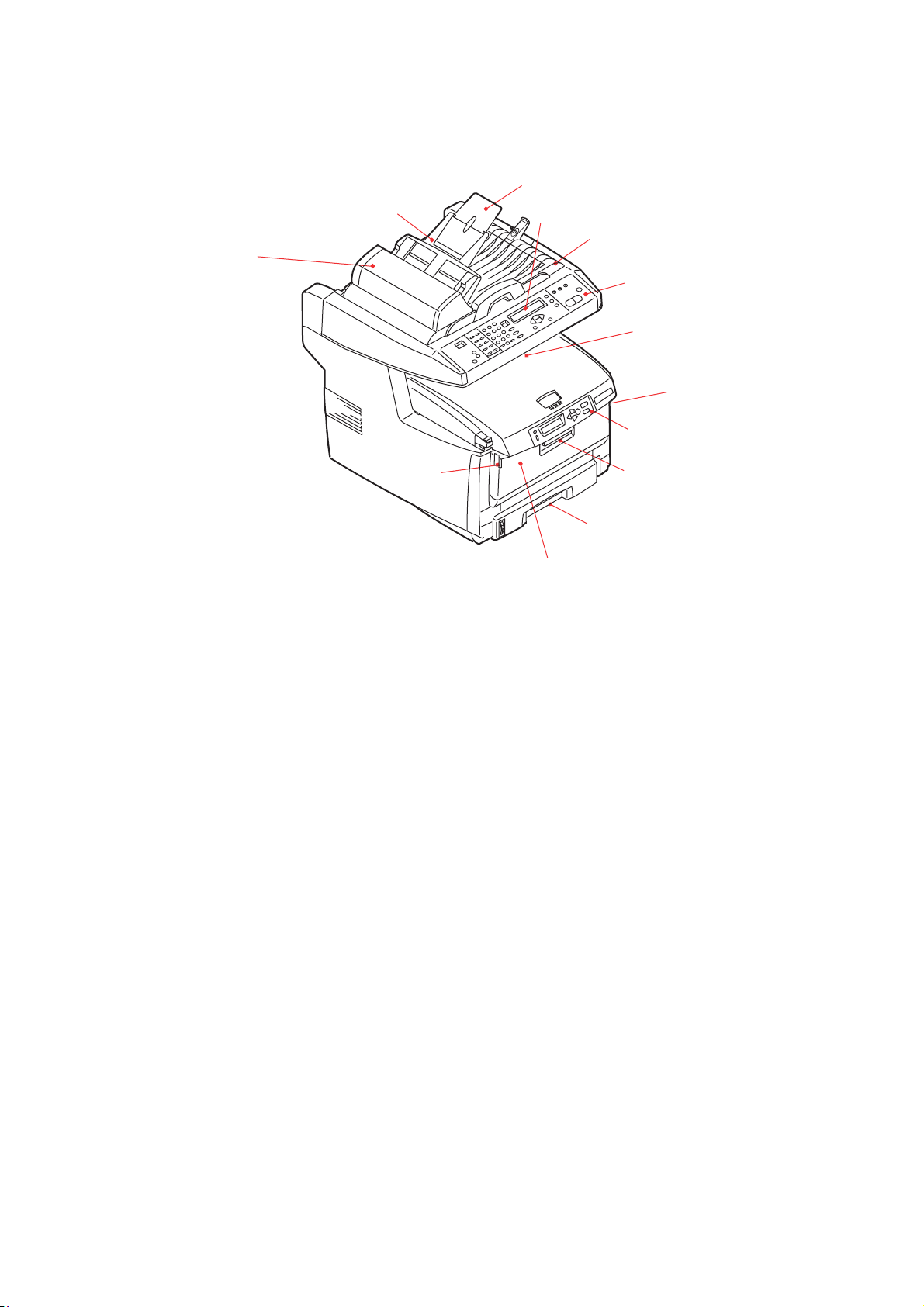
Επισκόπηση του MFP
Πρόσοψη
7
10
9
8
11
12
1
2
3
2
1. Στοιβακτής εκτυπώσεων, προς τα
κάτω.
Βασικό σημείο παράδοσης
εκτυπωμένων αντιγράφων. Συγκρατεί
έως 250 φύλλα στα 80g/m².
2. Κουμπιά (πίεσης) αποσύνδεσης δίσκου
πολλαπλών χρήσεων.
3. Πίνακας Χειριστή με οθόνη LCD.
Ενδεικτικές λυχνίες και πλήκτρα
χειριστή.
4. Σημείο αποσύνδεσης Εμπρόσθιου
Καλύμματος (σηκώνεται).
5. Δίσκος χαρτιού.
Σύνηθες σημείο τοποθέτησης χαρτιού
προς εκτύπωση. Συγκρατεί έως 300
φύλλα στα 80g/m².
4
5
6
6. Τροφοδότης πολλαπλών χρήσεων
(φαίνεται κλειστός).
Χρησιμοποιείται για τροφοδότηση
βαρύτερου χαρτιού, φακέλων και
άλλων ειδικών μέσων εκτύπωσης.
Επίσης χρησιμοποιείται για τη μη
αυτόματη τροφοδότηση μεμονωμένων φύλλων, όταν απαιτείται.
7. Μονάδα Αυτόματης Τροφοδότησης
Εγγράφων (Automatic Document
Feeder - ADF).
8. Οθόνη Υγρών Κρυστάλλων (LCD)
9. Δίσκος Χαρτιού ADF.
10. Στήριγμα Χαρτιού ADF.
11. Κάλυμμα Εγγράφου.
12. Πίνακας Ελέγχου
Επισκόπηση του MFP > 9
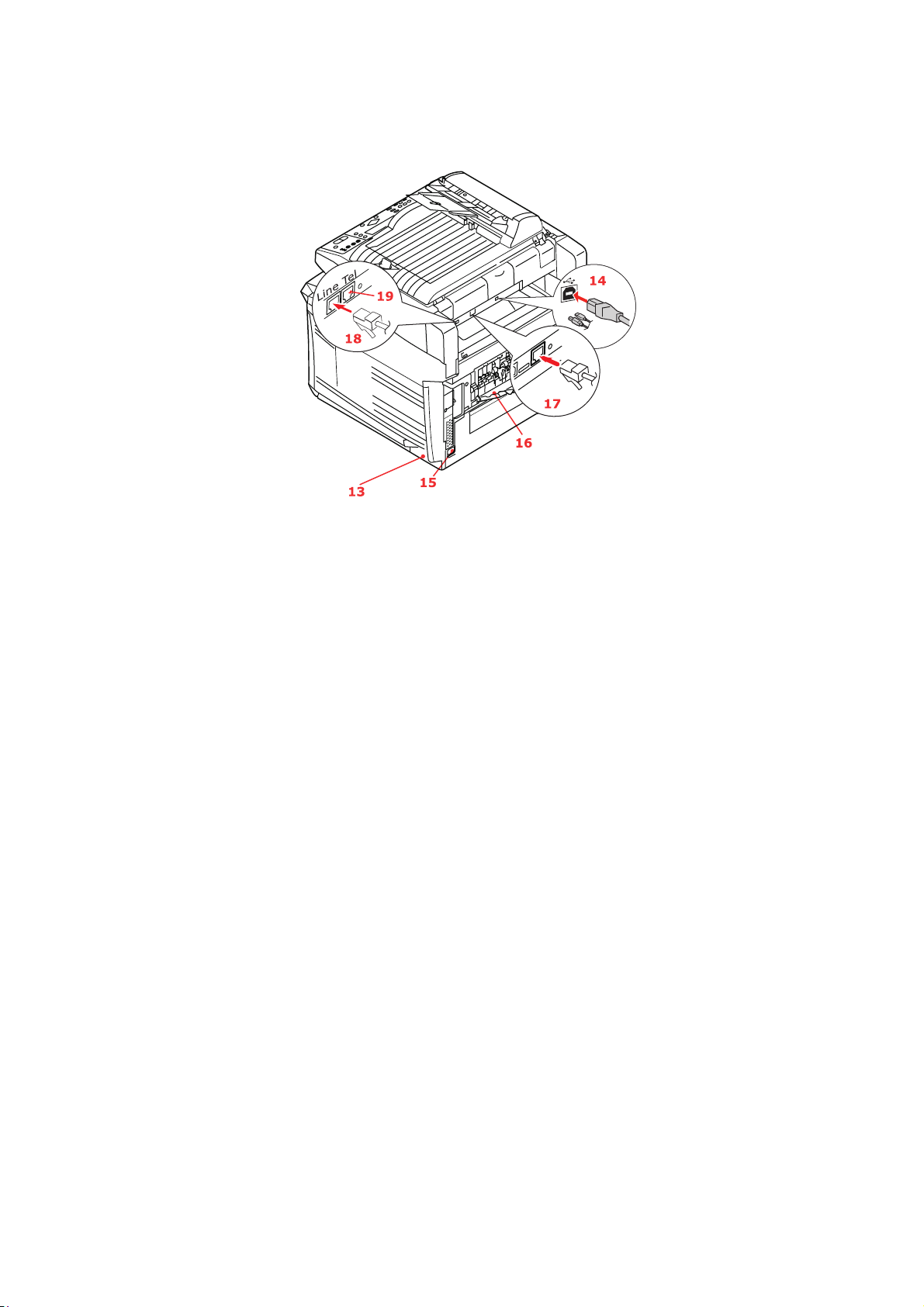
Πίσω μέρος του εκτυπωτή
Αυτή η όψη δείχνει τον πίνακα συνδέσεων και τον πίσω στοιβακτή.
13. Διακόπτης ON/OFF.
14. Διασύνδεση USB.
15. Υποδοχή ρεύματος AC.
16. Πίσω στοιβακτής με την όψη προς
πάνω, χωρητικότητας 100
φύλλων.
17. Σύνδεση Δικτύου.
18. Σύνδεση γραμμής.
Υποδοχή για τη σύνδεση του φαξ με την
τηλεφωνική γραμμή.
19. Τηλεφωνική σύνδεση.
Υποδοχή για τη σύνδεση του ακουστικού
του τηλεφώνου (αν απαιτείται).
Όταν ο πίσω στοιβακτής είναι ανοιγμένος προς τα κάτω, το χαρτί εξέρχεται από την πίσω πλευρά
του εκτυπωτή και στοιβάζεται εδώ, γυρισμένο προς τα πάνω. Αυτή συνήθως χρησιμοποιείται για
μέσα εκτύπωσης με μεγάλο βάρος. Όταν την χρησιμοποιείται σε συνδυασμό με το δίσκο
τροφοδότησης πολλαπλών χρήσεων, η διαδρομή του χαρτιού μέσα από
τον εκτυπωτή είναι στην
ουσία ευθεία. Με αυτό τον τρόπο αποφεύγεται το κύρτωμα του χαρτιού γύρω από τις στροφές
κατά τη διαδρομή του και επιτρέπεται η τροφοδότηση μέσων εκτύπωσης βάρους έως 203g/m².
Επισκόπηση του MFP > 10
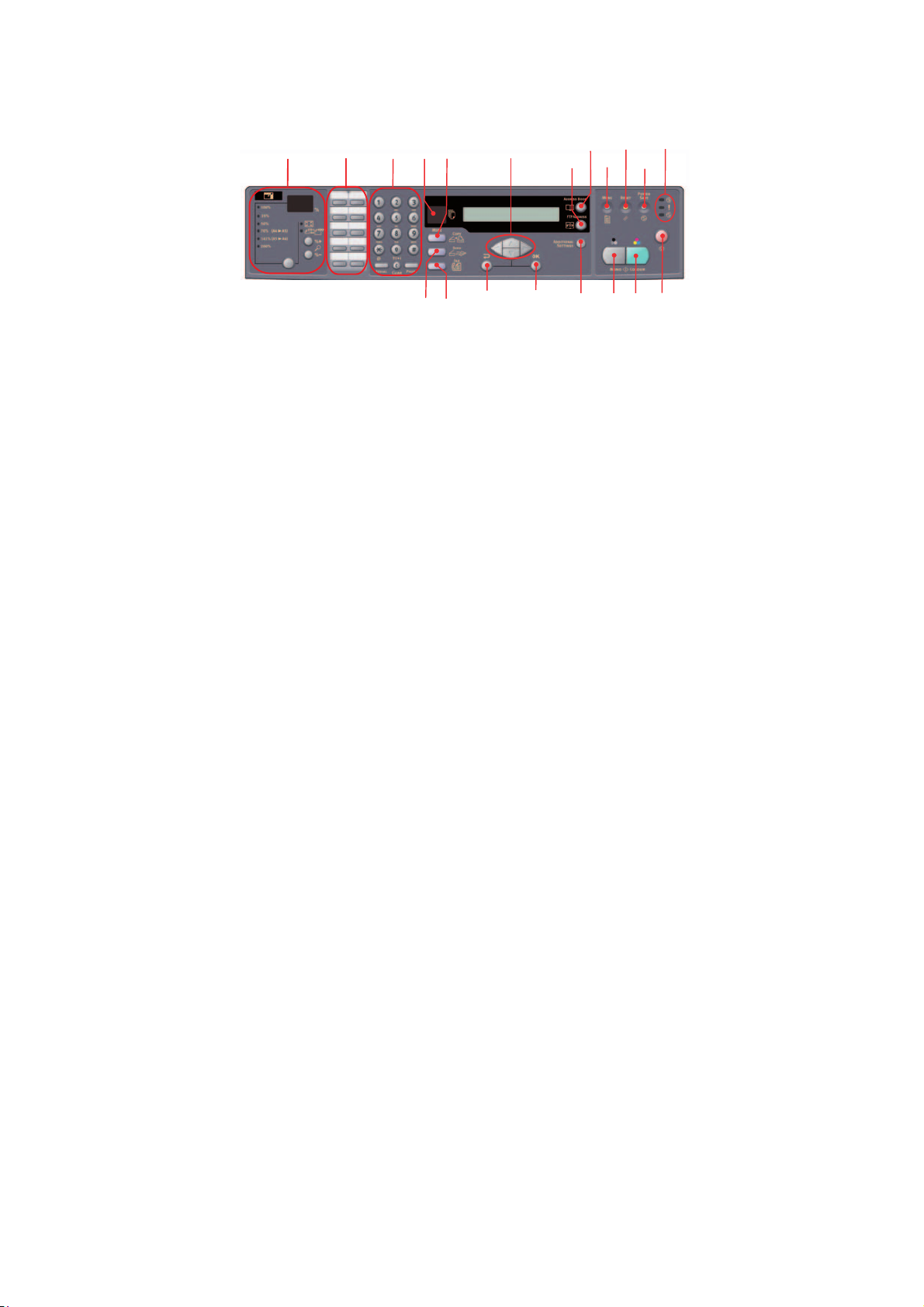
Ο πίνακας ελέγχου
2 45
1
3
9
12
13
14
15
17
16
Αντιγραφή και περιοχή κλήσης
1. Μεγέθυνση
2. Πληκτρολόγιο
ταχείας
κλήσεως
3. Πληκτρολόγιο Αλφαριθμητικά πλήκτρα: χρησιμοποιείται για την
Χρησιμοποιείται για να αυξήσει ή να μειώσει την κλιμάκωση
σε διαστήματα του 1% ως και 400% και ως -25%.
Περαιτέρω επιλογή κλιμάκωσης μπορεί να γίνει από τα
προκαθορισμένα ποσοστά.
Παρέχει ταχεία κλήση των πιο συχνά χρησιμοποιημένων ή
αγαπημένων αριθμών φαξ.
εισαγωγή ποσότητας αντιγράφων ή αριθμού φαξ ή
διεύθυνσης e-mail.
Πλήκτρο Redial: χρησιμοποιείται για τη εκ νέου
χειροκίνητη αποστολή ενός φαξ.
Πλήκτρο Clear: χρησιμοποιείται για τη διαγραφή της
εγγραφής από τον πίνακα LCD.
Πλήκτρο Pause: χρησιμοποιείται για την εισαγωγή "-"
στον αριθμό φαξ, αν καλείτε με εσωτερικό.
LCD και περιοχή λειτουργιών
4. Μέτρηση
αντιγράφων
5. Κατάσταση
αντιγραφής
6. Κατάσταση
αποστολής
7. Κατάσταση
φαξ
8. Πρόσθετες
ρυθμίσεις
9. Πλήκτρο
πάνω/κάτω/
αριστερά/
δεξιά
10. OK Χρησιμοποιείται για επιλογή και επικύρωση των επιλογών
11. Return Χρησιμοποιείται για ακύρωση επιλογών και επιστροφή στο
12. FTP Address
(Διεύθυνση
FTP)
13. Βιβλίο
διευθύνσεων
Δείχνει τον επιλεγμένο αριθμό των αντιγράφων
Χρησιμοποιείται για την επιλογή της κατάστασης
Αντιγραφής (η οποία είναι και η προεπιλεγμένη κατάσταση
λειτουργίας).
Χρησιμοποιείται για την επιλογή της κατάστασης
αποστολής.
Χρησιμοποιείται για την επιλογή της κατάστασης φαξ.
Χρησιμοποιείται για την εκτέλεση πρόσθετων ρυθμίσεων
των καταστάσεων αντιγραφής και αποστολής. (Οι
ρυθμίσεις είναι διαθέσιμες μόνο για τρία λεπτά. Μετά από
τα τρία λεπτά, οι ρυθμίσεις αυτόματα θα επανέλθουν στην
προκαθορισμένη τιμή τους).
Χρησιμοποιούνται για τη μετατόπιση του δείκτη στη οθόνη
LCD πάνω/κάτω/αριστερά/δεξιά. Τα πλήκτρα πάνω/κάτω
χρησιμοποιούνται για εναλλαγή της ένδειξης λειτουργίας.
της τρέχουσας ρύθμισης.
ανώτατο επίπεδο της ρύθμισης. Το πλήκτρο
χρησιμοποιείται επίσης για την ακύρωση τυχόν
προηγούμενης εισαγωγής.
Χρησιμοποιείται για να δείξει την αποθηκευμένη διεύθυνση
FTP για τη λειτουργία αποστολής. Αυτό το πλήκτρο είναι
διαθέσιμο μόνο σε κατάσταση αποστολής.
Χρησιμοποιείται για να δείξει τις αποθηκευμένες
διευθύνσεις e-mail για τη λειτουργία αποστολής.
Χρησιμοποιείται επίσης για να υποδείξει τους
αποθηκευμένους αριθμούς φαξ για τη λειτουργία του φαξ.
Πατήστε το μία φορά για να δείτε τους αριθμούς ταχείας
κλήσης και δύο φορές για να δείτε τους αριθμούς της
ομαδικής κλήσης.
6
7
1011
8
18
2019
Επισκόπηση του MFP > 11
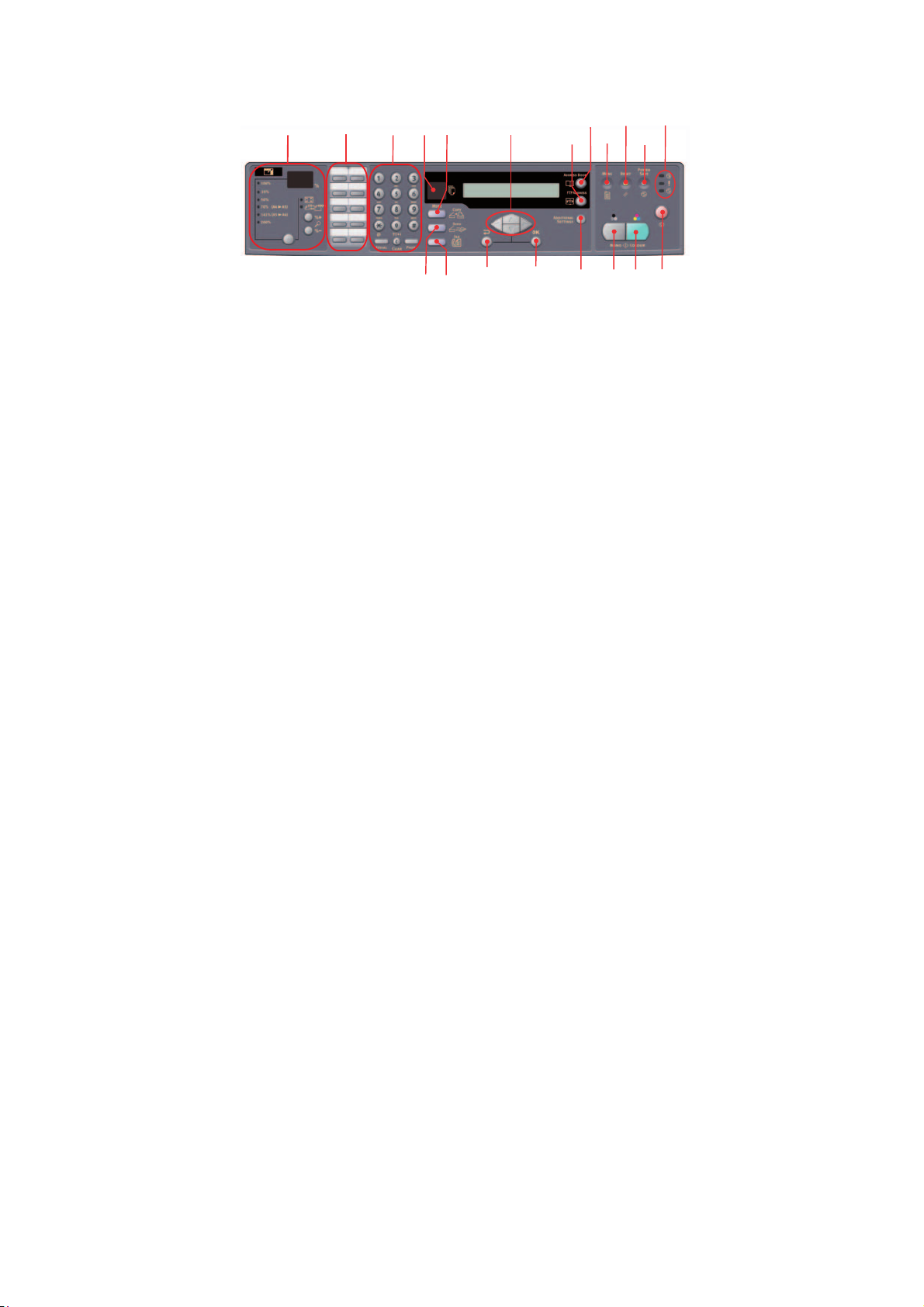
2 45
1
3
9
12
13
14
15
17
16
6
7
1011
8
18
2019
Εκκίνηση και άλλα πλήκτρα
14. Menu
(Μενού)
15. Επαναφορά Πατήστε το για να επαναφέρετε το σαρωτή τις
16. Power save
(Εξοικονόμη
ση ισχύος)
17. Λυχνίες
ισχύος
> Ισχύς
> Ειδοποίηση
> Αναμονή
18. Mono (Α/Μ) Επιλέξτε το για να στείλετε ή να αντιγράψετε μονόχρωμα
19. Χρώμα Επιλέξτε το για να στείλετε ή να αντιγράψετε έγχρωμα
20. Διακοπή Επιλέξτε το για να σταματήσετε κάθε λειτουργία (η
Πατήστε το για να μπείτε στο μενού ρυθμίσεων του MFP.
προκαθορισμένες εργοστασιακές ρυθμίσεις.
Πατήστε το μία φορά για να εισέλθει σε κατάσταση
"sleep" (το συνεχές πάτημα αυτού του πλήκτρου είναι
άκυρο).
Ανάβει για να δείξει "power on and ready".
Ανάβει για να δείξει κατάσταση σφάλματος.
Ανάβει για να δείξει κατάσταση εξοικονόμησης ενέργειας.
έγγραφα.
έγγραφα.
ένδειξη στη οθόνη LCD δείχνει αναμονή για κάθε
λειτουργία). Δεν επηρεάζει τις ρυθμίσεις.
Αλλαγή γλώσσας οθόνης
Η προεπιλεγμένη γλώσσα που χρησιμοποιεί ο εκτυπωτής σας για την εμφάνιση των μηνυμάτων
και την αναφορά των εκτυπώσεων είναι τα Αγγλικά. Δείτε τις πληροφορίες που εσωκλείονται στο
προϊόν (Βοηθητικό πρόγραμμα λήψης προγράμματος οδήγησης) σχετικά με τη διαδικασία
αλλαγής της ρύθμισης γλώσσας.
Επισκόπηση του MFP > 12
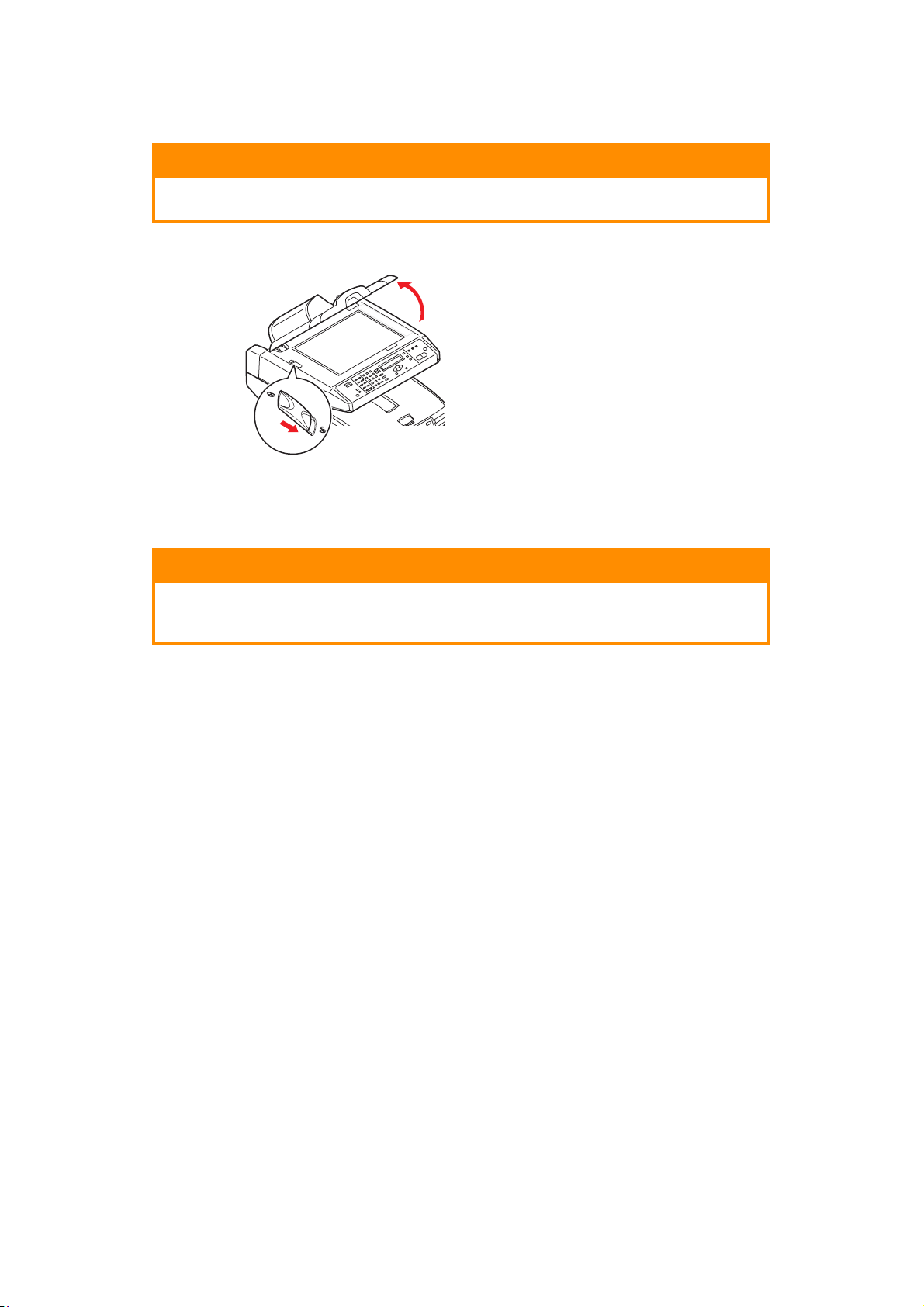
Έναρξη
Προφυλάξεις!
Βεβαιωθείτε ότι ο σαρωτής βρίσκεται στη θέση UNLOCKED
(απασφαλισμένος) πριν τον χρησιμοποιήσετε.
1. Ανοίξτε το κάλυμμα εγγράφων.
2. Μεταφέρετε τον μοχλό σάρωσης στη θέση UNLOCKED (απασφάλιση).
Εγκατάσταση προγράμματος οδήγησης MFP και βοηθ. προγραμμάτων
Twain και προγράμματα οδήγησης εκτυπωτή
Προφυλάξεις!
Για να βεβαιωθείτε ότι λειτουργεί σωστά η σάρωση, εγκαταστήστε το
πρόγραμμα οδήγησης TWAIN ΠΡΩΤΑ, στη συνέχεια το πρόγραμμα
οδήγησης του εκτυπωτή και έπειτα συνδέστε τον υπολογιστή.
1. Κάντε εκκίνηση των Microsoft Windows.
2. Τοποθετήστε το παρεχόμενο DVD-ROM στη μονάδα DVD ROM.
3. Το DVD-ROM θα ξεκινήσει αυτόματα στα περισσότερα συστήματα. Ωστόσο, αν το σύστημά
σας δεν υποστηρίζει την αυτόματη εκκίνηση του DVD πατήστε Start (Έναρξη), επιλέξτε
Run (Εκτέλεση), και πληκτρολογήστε d:\setup.exe (d: η μονάδα DVD-ROM που είναι σε
χρήση) και έπειτα κάντε κλικ στο
4. Ακολουθήστε τις οδηγίες στην οθόνη για να ολοκληρώσετε την εγκατάσταση του
προγράμματος οδήγησης.
OK.
Έναρξη > 13
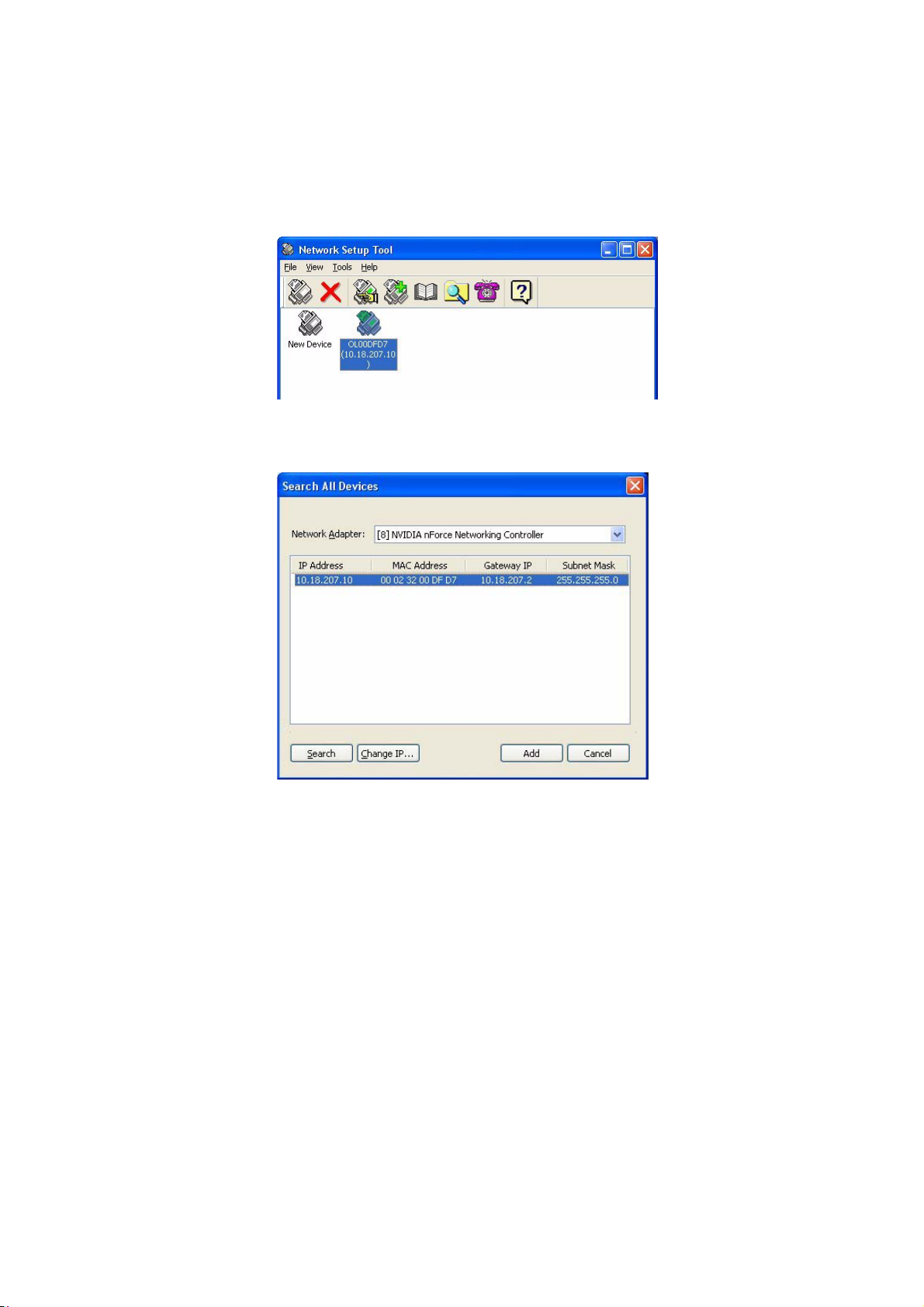
Εργαλείο ρύθμισης δικτύου MFP
Το βοηθητικό πρόγραμμα του MFP μπορεί να βρεθεί στο DVD, μέσα στο φάκελο Networking/
Utilities (Δικτύωση/Βοηθητικά προγράμματα). Ακολουθήστε τις οδηγίες στην οθόνη για να
ολοκληρώσετε την εγκατάσταση του εργαλείου ρύθμισης.
Το εργαλείο ρύθμισης του MFP μπορεί να εντοπίσει συσκευές MC560 που είναι συνδεδεμένες
μέσω δικτύου.
1. Για να το βρείτε και να το εγκαταστήσετε, επιλέξτε
File > Search All Devices... (Αρχείο>Αναζήτηση όλων των συσκευών)
2. Κάντε κλικ στην επιλογή Search (Αναζήτηση).
3. Επιλέξτε το επιθυμητό αποτέλεσμα και κάντε κλικ στην επιλογή Add (Προσθήκη).
Το εργαλείο ρύθμισης δικτύου του MFP σας επιτρέπει να ρυθμίσετε τον εκτυπωτή σας. Για
περισσότερες λεπτομέρειες δείτε την ενότητα "Πληροφορίες πριν τη διαμόρφωση" στη σελίδα 20.
Έναρξη > 14
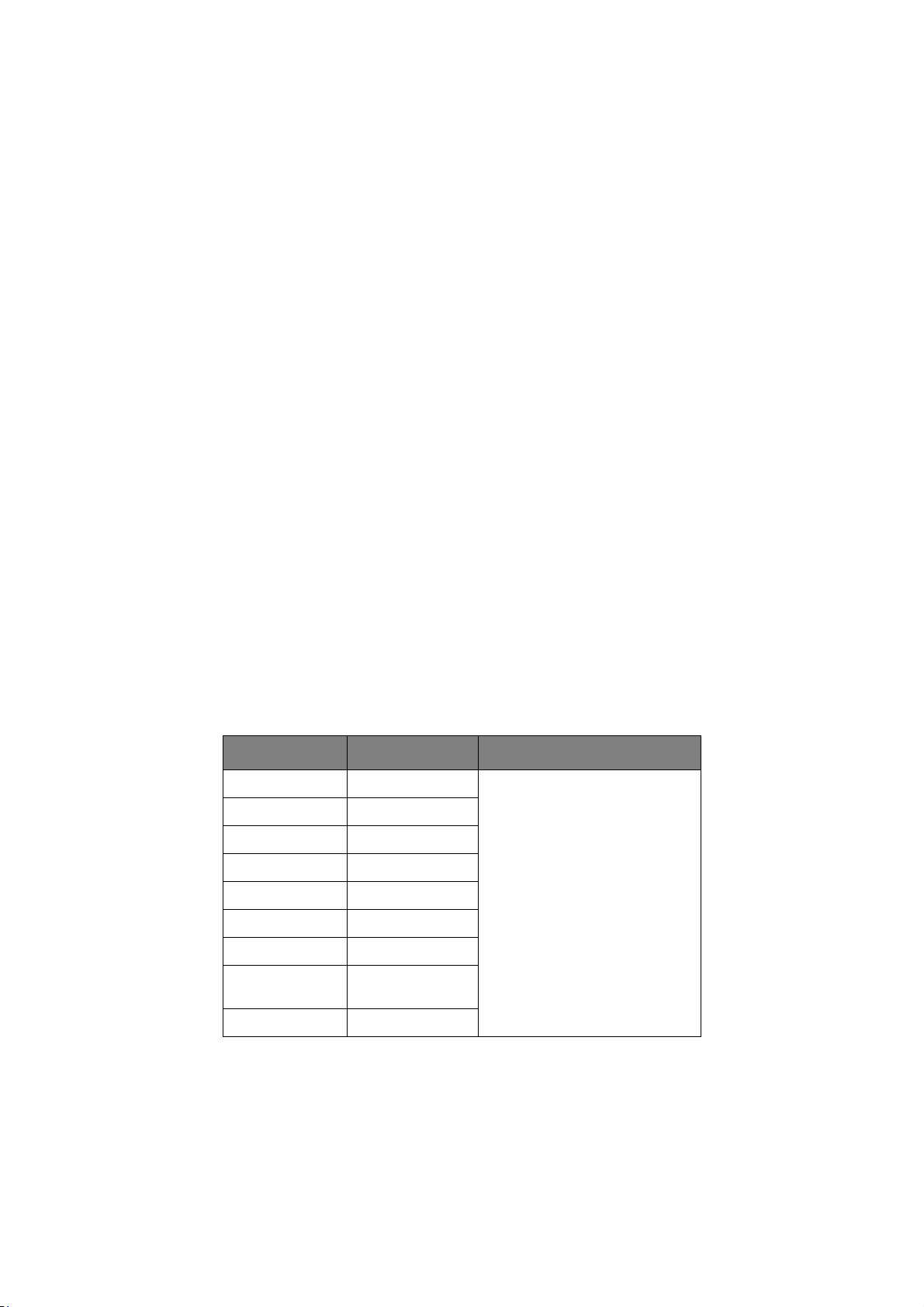
Συστάσεις για το χαρτί
Ο εκτυπωτής σας θα χειριστεί μια ποικιλία μέσων εκτύπωσης, συμπεριλαμβανομένων χαρτιών
διαφόρων βαρών και μεγεθών, διαφανειών και φακέλων. Αυτό το κεφάλαιο παρέχει γενικές
συμβουλές για την επιλογή των μέσων εκτύπωσης και εξηγεί πως πρέπει να χρησιμοποιηθεί το
κάθε είδος.
Η μέγιστη αποδοτικότητα επιτυγχάνεται όταν γίνεται χρήση κανονικού χαρτιού 75~90g/m²,
σχεδιασμένο για φωτοτυπικά μηχανήματα και εκτυπωτές λέιζερ. Το Color Copy από την Mondi
είναι ο κατάλληλος τύπος.
Δεν συνιστάται η χρήση υπερβολικά ανάγλυφου χαρτιού ή χαρτιού με πολύ σκληρή υφή.
Μπορεί να χρησιμοποιηθεί προ-εκτυπωμένο επιστολόχαρτο, αλλά η μελάνη του δεν θα πρέπει να
μετατοπίζεται κατά την έκθεση της στις υψηλές θερμοκρασίες θέρμανσης που χρησιμοποιούνται
στη διαδικασία εκτύπωσης.
Οι φάκελοι θα πρέπει να μην έχουν διπλωθεί, τσαλακωθεί ή παραμορφωθεί με οποιονδήποτε
τρόπο. Θα πρέπει επίσης να είναι ορθογώνιου τύπου, με κόλλα που παραμένει άθικτη όταν τη
διαπερνά η θερμή πίεση των κυλίνδρων που χρησιμοποιεί ο εκτυπωτής αυτού του είδους. Δεν
είναι κατάλληλοι οι φάκελοι με παράθυρα.
Οι διαφάνειες θα πρέπει να είναι σχεδιασμένες για φωτοτυπικά μηχανήματα και εκτυπωτές λέιζερ.
Συνίσταται θερμά η χρήση διαφανειών Oki (Αρ. Παραγγελίας
τη χρήση διαφανειών γραφείου, σχεδιασμένες για χρήση με μαρκαδόρους. Θα λιώσουν στη
μονάδα σταθεροποιητή και θα προκαλέσουν βλάβη.
Οι ετικέτες θα πρέπει να συνιστώνται για χρήση σε φωτοτυπικά μηχανήματα και εκτυπωτές
λέιζερ, και η σελίδα πάνω στην οποία είναι κολλημένες θα πρέπει να είναι καλυμμένη ολόκληρη
από ετικέτες. Άλλα είδη ετικετών ίσως να προκαλέσουν βλάβη στον εκτυπωτή επειδή οι ετικέτες
ξεκολλάνε κατά τη διαδικασία εκτύπωσης. Κατάλληλος τύπος είναι Avery White Laser Label types
7162, 7664, 7666 (A4),
ή 5161 (Letter).
Οι συνιστώμενες επαγγελματικές κάρτες είναι Oki (Αρ. Παραγγελίας 09002985).
01074101). Ειδικότερα, αποφύγετε
Δίσκος-κασέτα
Ο βασικός δίσκος μπορεί να χειριστεί χαρτί βάρους από 64g/m² έως 120g/m². Ο βασικός δίσκος
είναι ιδανικός για εκτύπωση εγγράφων με περισσότερες της 1 σελίδας A4.
Μέγεθος Διαστάσεις Βάρος (g/m²)
A6 105 x 148mm
A5 148 x 210mm
B5 182 x 257mm
Executive 184,2 x 266,7mm
A4 210 x 297mm
Letter 215,9 x 279,4mm
Legal 13 ιντσών. 216 x 330mm
Legal 13,5
ιντσών.
Legal 14 ιντσών. 216 x 356mm
216 x 343mm
Αν έχετε στοίβα ίδιου είδους χαρτιού φορτωμένη στο δίσκο πολλαπλών χρήσεων, μπορείτε να
ρυθμίσετε τον εκτυπωτή σας ούτως ώστε να εναλλάσσει αυτόματα με τον άλλο δίσκο όταν
εξαντληθεί το χαρτί στον τρέχοντα επιλεγμένο δίσκο. Όταν εκτυπώνετε από κάποια εφαρμογή
των Windows, αυτή η λειτουργία ενεργοποιείται στις ρυθμίσεις του προγράμματος οδήγησης.
Όταν εκτυπώνετε
από άλλα συστήματα, αυτή η λειτουργία ενεργοποιείται στο Μενού εκτύπωσης.
Ελαφρύ 64-74g/m²
Μέτριο 75-104g/m²
Βαρύ 105-120g/m²
Πολύ βαρύ 121-176g/m²
(προαιρετικός 2ος δίσκος μόνο)
Έναρξη > 15
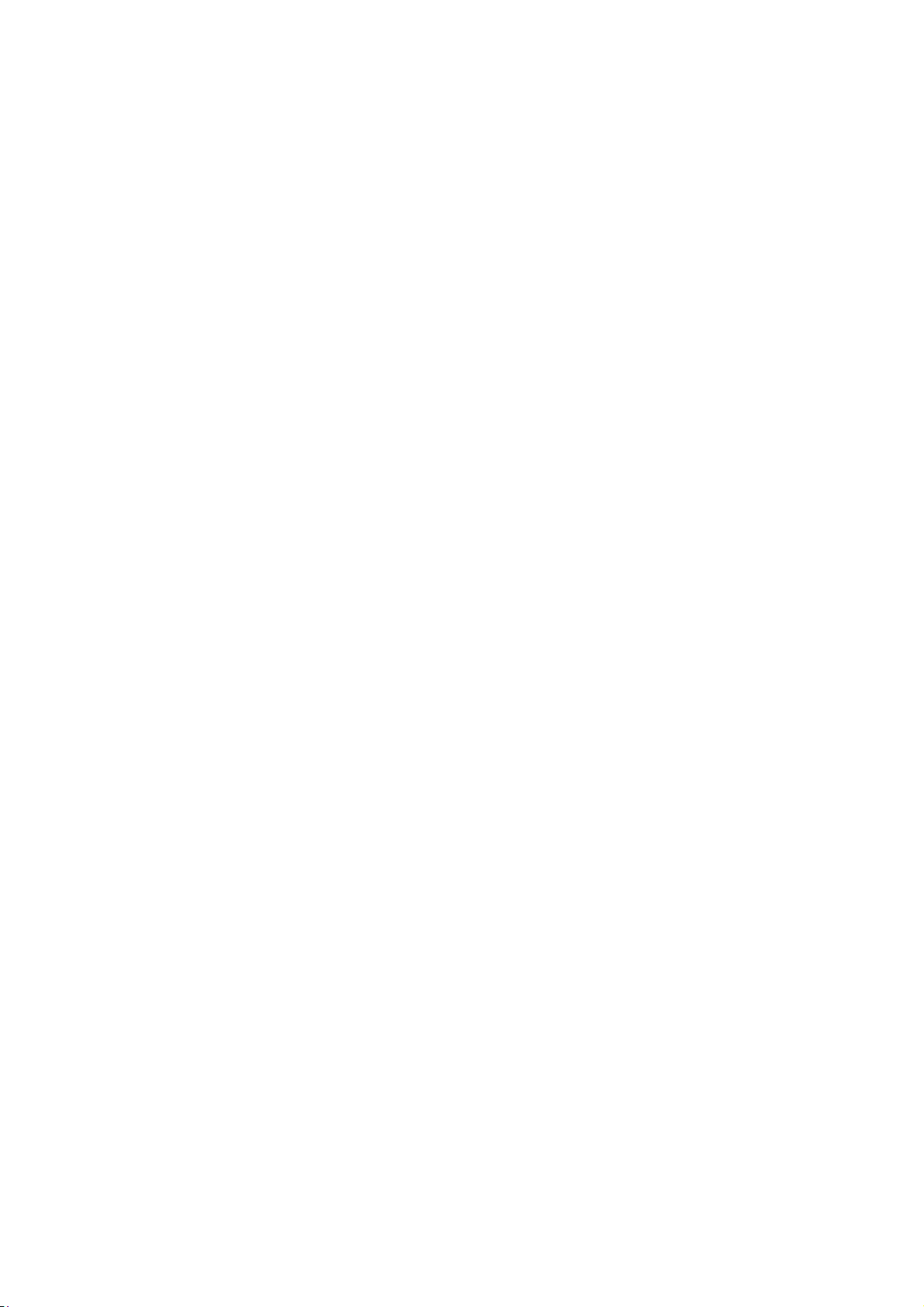
Δίσκος πολλαπλών χρήσεων
Ο δίσκος πολλαπλών χρήσεων μπορεί να χειριστεί τα ίδια μεγέθη χαρτιού όπως οι δίσκοι-κασέτες
αλλά σε βάρος από 75g/m² ως 203g/m². Για πολύ βαριά δεσμίδα χαρτιού χρησιμοποιήστε το
στοιβακτή με την όψη προς τα πάνω (πίσω). Αυτό εξασφαλίζει ότι η διαδρομή του χαρτιού μέσα
στον εκτυπωτή είναι σχεδόν ευθεία.
Ο δίσκος πολλαπλών χρήσεων μπορεί να τροφοδοτήσει χαρτί πλάτους ως 105mm και μήκους ως
1200mm (εκτύπωση πανό).
Για μήκος χαρτιού που υπερβαίνει τα 356mm (Legal 14 ιντσών) χρησιμοποιήστε χαρτί μεταξύ
90g/m² και 128g/m² και στοιβακτή με την όψη προς τα πάνω (πίσω).
Χρησιμοποιήστε το δίσκο πολλαπλών χρήσεων για εκτύπωση φακέλων και διαφανειών. Μπορούν
να τοποθετηθούν ταυτόχρονα έως και 50 φύλλα διαφανειών ή 10 φάκελοι, με την προϋπόθεση
ότι δεν υπερβαίνουν το μέγιστο βάθος στοίβας 10mm.
Το υδατογραφημένο χαρτί ή οι διαφάνειες θα πρέπει να φορτωθούν με την όψη προς τα πάνω
και την επάνω άκρη τους μέσα στον εκτυπωτή.
Στοιβακτής με την όψη προς τα κάτω
Ο στοιβακτής με την όψη προς τα κάτω στο πάνω μέρος του εκτυπωτή μπορεί να συγκρατήσει
έως και 250 φύλλα 80g/m² κανονικού χαρτιού, και να χειριστεί δεσμίδες χαρτιού έως και 120g/
m². Οι σελίδες που εκτυπώνονται με σειρά ανάγνωσης (η σελίδα
με τη σειρά ανάγνωσης (η τελευταία σελίδα θα βρίσκεται στην αρχή του πακέτου, με την όψη
προς τα κάτω).
1 είναι πρώτη) θα ταξινομηθούν
Στοιβακτής με την όψη προς τα πάνω
Ο στοιβακτής με την όψη προς τα πάνω στο πίσω μέρος του εκτυπωτή για να χρησιμοποιηθεί
πρέπει να είναι ανοικτός και η επέκταση του δίσκου τραβηγμένη προς τα έξω. Σε αυτή την
περίπτωση, το χαρτί θα εξέλθει ακολουθώντας αυτήν τη διαδρομή, ανεξάρτητα από τις ρυθμίσεις
στο πρόγραμμα οδήγησης.
Ο στοιβακτής με την όψη προς τα πάνω μπορεί να συγκρατήσει έως και 100 φύλλα 80g/m²
κανονικού χαρτιού, και χαρτί προς ανακύκλωση ως 203g/m².
Χρησιμοποιείτε πάντα αυτό το στοιβακτή και τον τροφοδότη πολλαπλών χρήσεων για χαρτί προς
ανακύκλωση βαρύτερο από 120g/m².
Έναρξη > 16
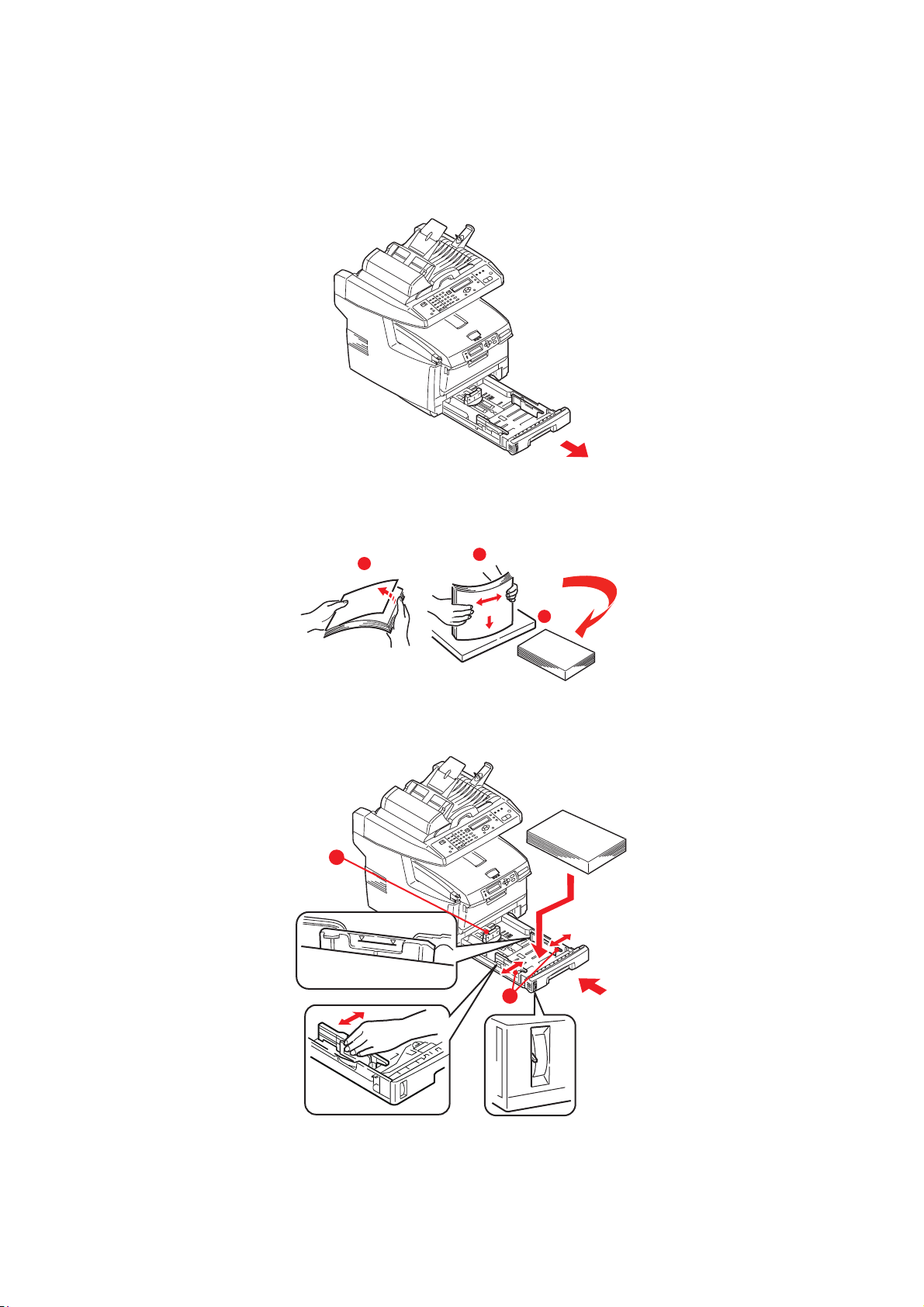
Φόρτωση χαρτιού
Δίσκος-κασέτα
1. Βγάλτε εντελώς έξω το δίσκο χαρτιού από το MFP.
2. Αερίστε το χαρτί που θα φορτωθεί στις άκρες (1) και στη μέση (2) για να βεβαιωθείτε ότι
τα φύλλα δεν κολλάνε μεταξύ τους και έπειτα χτυπήστε ελαφρά τις άκρες της στοίβας σε
μια επίπεδη επιφάνεια για να την ισιώσετε
(3).
1
3. Τοποθετήστε το χαρτί (για επιστολόχαρτο, τοποθετήστε το γυρισμένο προς τα κάτω με
την πάνω άκρη προς την πρόσοψη του εκτυπωτή).
1
2
3
2
Φόρτωση χαρτιού > 17
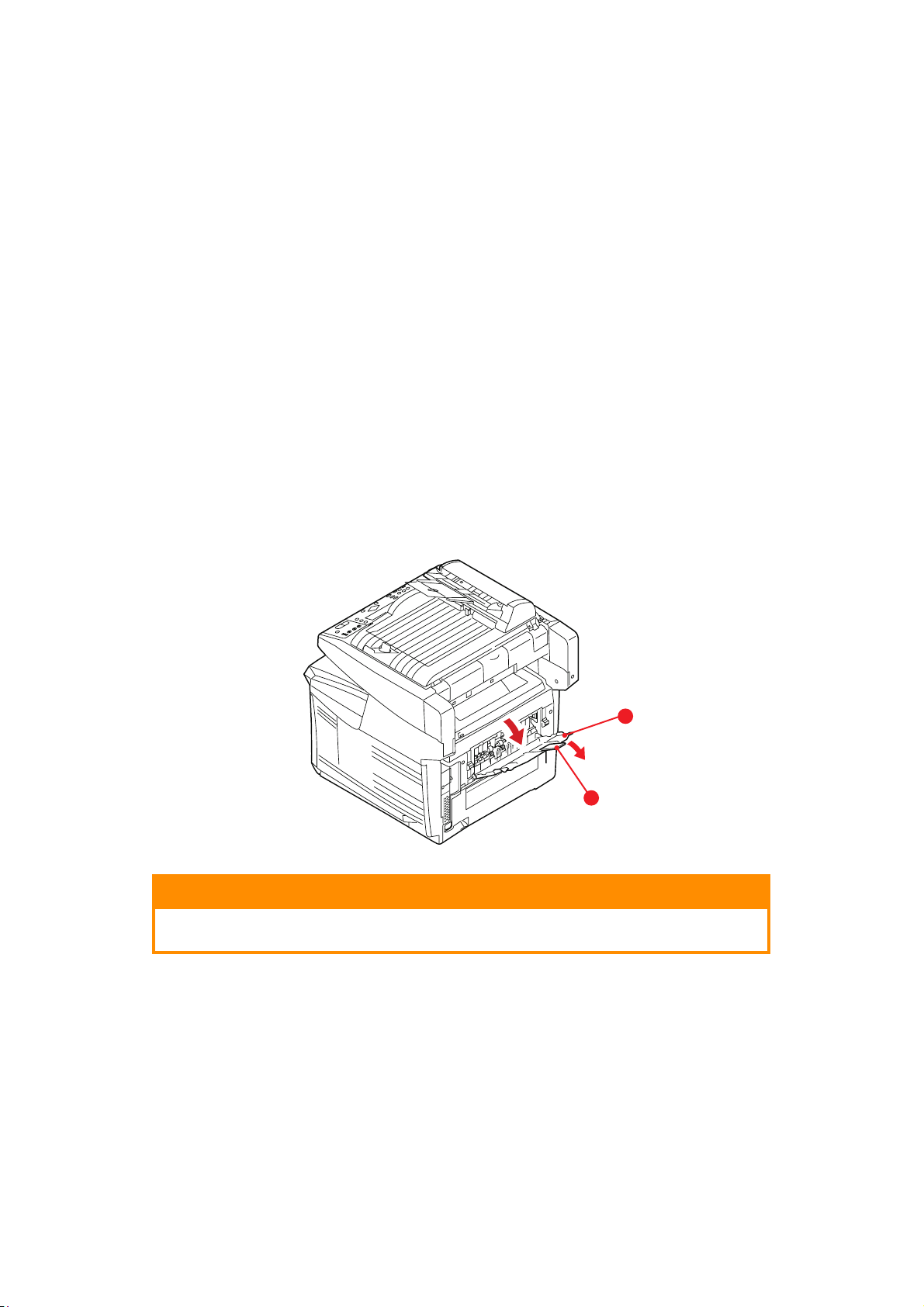
4. Προσαρμόστε τον πίσω οδηγό ακινητοποίησης (1) και τους οδηγούς χαρτιού (2) στο
μέγεθος του χαρτιού που θα χρησιμοποιηθεί.
Για να αποφύγετε τυχόν εμπλοκή χαρτιού:
> Μην αφήνετε κενά ανάμεσα στο χαρτί, τους οδηγούς και τον πίσω οδηγό
ακινητοποίησης.
> Μην γεμίζετε υπερβολικά το δίσκο χαρτιού. Η χωρητικότητα εξαρτάται από το είδος
χαρτιού.
> Μην τοποθετείτε κατεστραμμένο χαρτί.
> Μη φορτώνετε ταυτόχρονα χαρτιά διαφορετικών μεγεθών ή ειδών.
> Μην τραβάτε προς τα έξω το δίσκο χαρτιού κατά τη διάρκεια εκτύπωσης.
> Κλείστε απαλά το δίσκο χαρτιού.
5. Για εκτύπωση με την όψη προς τα κάτω, βεβαιωθείτε ότι είναι κλειστός ο στοιβακτής με
την όψη προς τα επάνω (πίσω)
(3) (το χαρτί εξέρχεται από το πάνω μέρος του MFP). Η
χωρητικότητα συσσώρευσης είναι περίπου 250 φύλλα, ανάλογα με το βάρος χαρτιού.
6. Για εκτύπωση με την όψη προς τα πάνω, βεβαιωθείτε ότι είναι ανοικτός ο στοιβακτής με
την όψη προς τα επάνω (πίσω)
(3) και ότι το στήριγμα χαρτιού (4) είναι εκτεταμένο. Το
χαρτί στοιβάζεται με αντίστροφη σειρά και η χωρητικότητα είναι περίπου 100 φύλλα,
ανάλογα με το βάρος χαρτιού.
7. Πάντα να χρησιμοποιείτε το στοιβακτή με την όψη προς τα πάνω (πίσω) για βαρύ χαρτί
(πακέτο χαρτιού κ.λ.π.).
3
4
Προφυλάξεις!
Μην ανοιγοκλείνετε την πίσω έξοδο χαρτιού όταν γίνεται εκτύπωση
επειδή αυτό μπορεί να προκαλέσει εμπλοκή χαρτιού.
Φόρτωση χαρτιού > 18
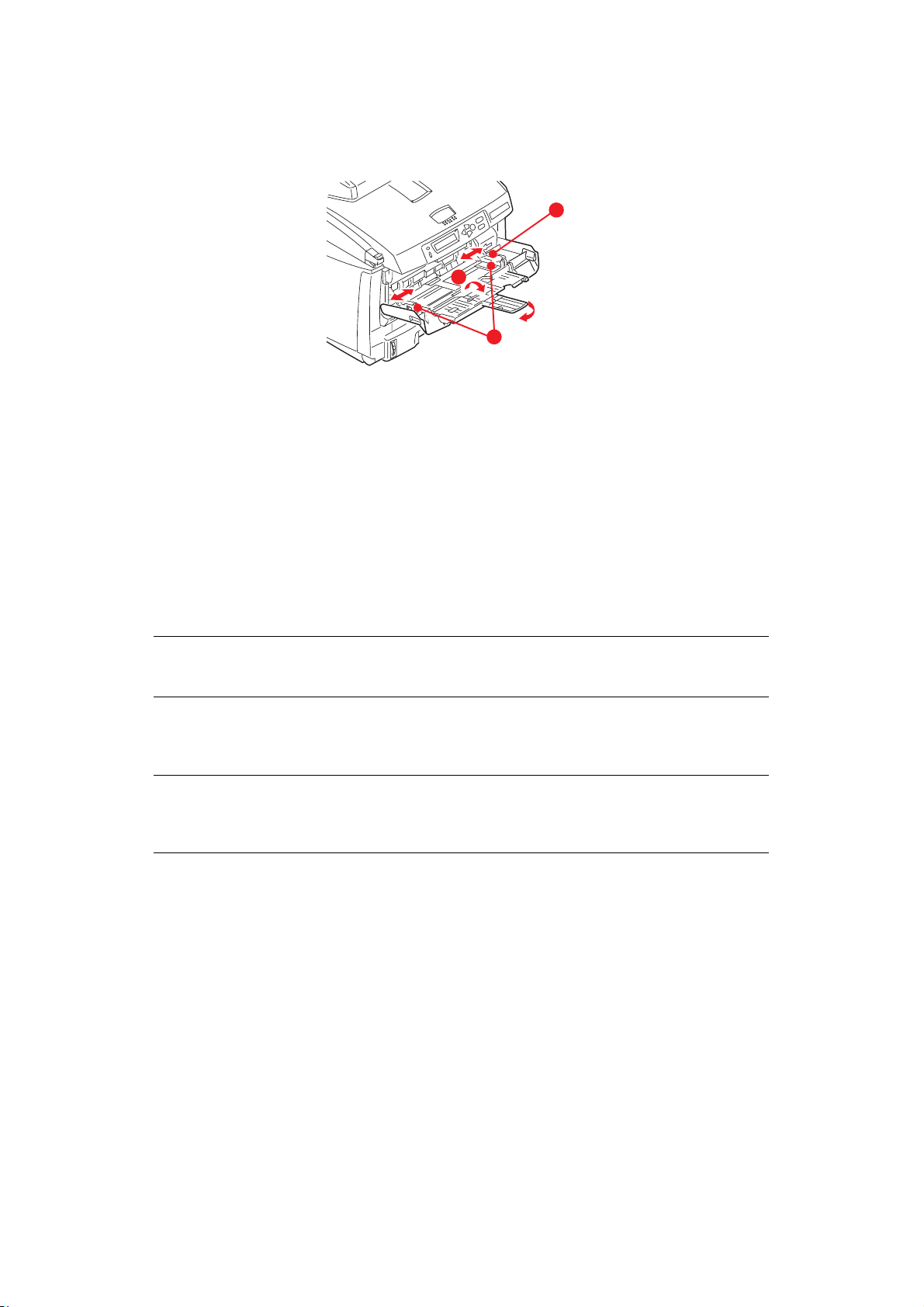
Δίσκος πολλαπλών χρήσεων
1
2
3
1. Ανοίξτε το δίσκο πολλαπλών χρήσεων και πιέστε απαλά την πλατφόρμα χαρτιού (1) για να
βεβαιωθείτε ότι έχει ασφαλίσει κάτω.
2.
Τοποθετήστε χαρτί και προσαρμόστε τους οδηγούς χαρτιού (2)
που χρησιμοποιείτε.
> Όταν εκτυπώνετε σε επιστολόχαρτο, τοποθετήστε το χαρτί στο δίσκο πολλαπλών
χρήσεων με την προ-εκτυπωμένη πλευρά προς τα πάνω και την πάνω άκρη μέσα στο
MFP.
> Οι φάκελοι πρέπει να τοποθετηθούν με την εκτυπωμένη πλευρά προς τα πάνω, με την
πάνω άκρη προς τα αριστερά και την κοντή άκρη μέσα στο MFP.
> Μην υπερβαίνετε τη χωρητικότητα χαρτιού που είναι περίπου 50 φύλλα ή 10 φάκελοι.
Το μέγιστο βάθος συσσώρευσης χαρτιού είναι 10mm.
3. Πατήστε το πλήκτρο ασφάλισης δίσκου (3) προς τα μέσα για να απελευθερώσετε την
πλατφόρμα χαρτιού, ώστε το χαρτί να ανασηκωθεί και να ασφαλίσει στη θέση του.
στο μέγεθος του χαρτιού
Σημείωση
Πριν κλείσετε το δίσκο πολλαππλών χρήσεων, κατεβάστε την πλατφόρμα
χαρτιού (1).
4. Ρυθμίστε το σωστό μέγεθος χαρτιού για το δίσκο πολλαπλών χρήσεων στο Media Menu
(Μενού μέσων εκτύπωσης ή Μενού εκτύπωση (ρυθμίσεις μενού σαρωτή). Δείτε
"Διαμόρφωση" στη σελίδα 23 για λεπτομέρειες.
Σημείωση
Χρειάζεται μόνο να ενημερώσετε ένα μενού. Τα μενού του σαρωτή και του
εκτυπωτή συγχρονίζονται αυτόματα με σκοπό να διασφαλίσουν τη συνέπεια
των πληροφοριών.
Φόρτωση χαρτιού > 19
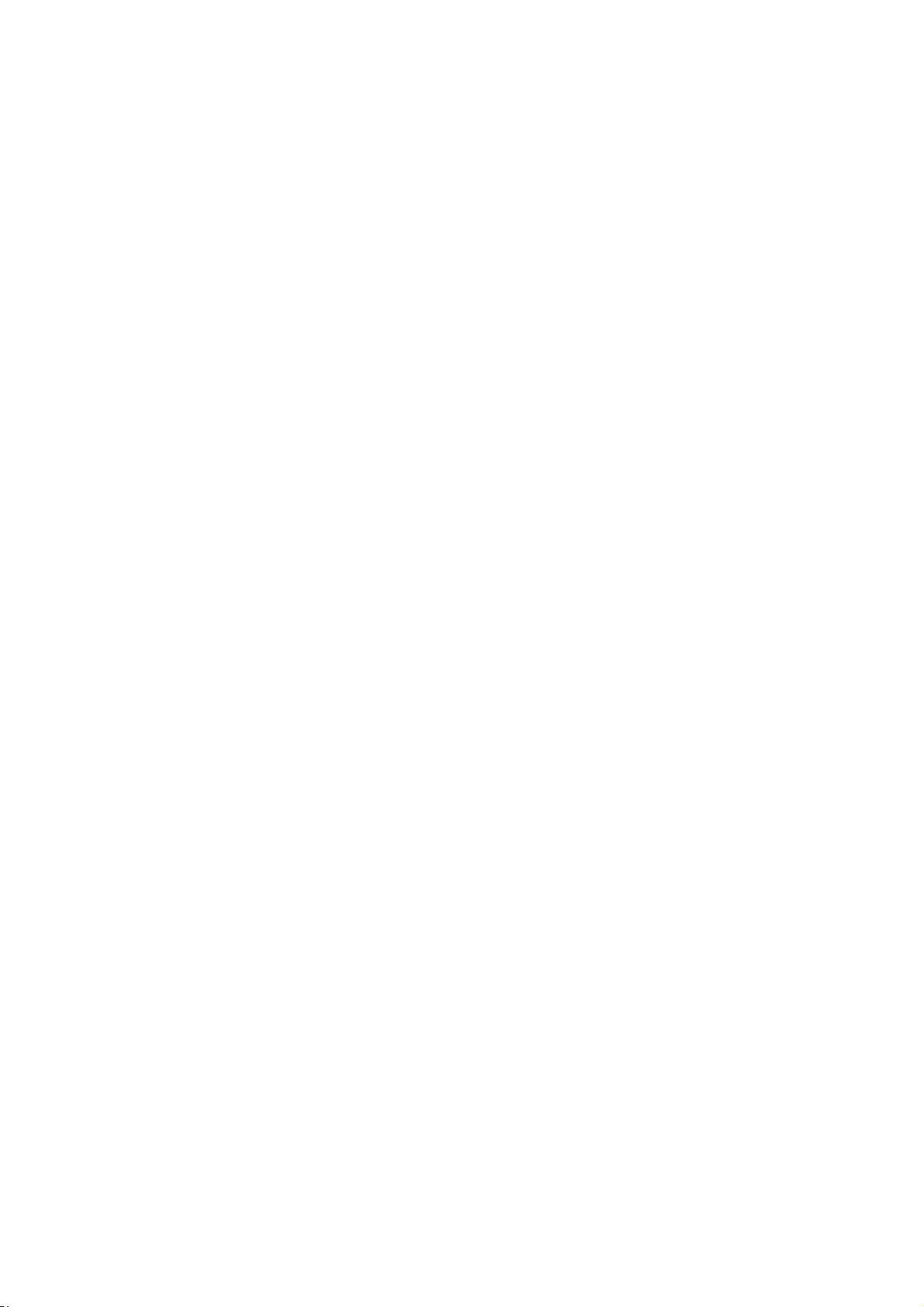
Διαμόρφωση συσκευής
Ελάχιστες απαιτήσεις διαμόρφωσης
Για καλύτερα αποτελέσματα από τον εκτυπωτή MFP, ακολουθήστε την παρακάτω διαμόρφωση:
Για την αποστολή φαξ:
Τηλεφωνική γραμμή PSTN.
Για να στείλετε e-mail:
> Δίκτυο TCP/IP.
> Διακομιστής SMTP και προαιρετικός διακομιστής POP3.
Για να αρχειοθετήσετε έγγραφα μέσω ενδοδικτύου
> Περιβάλλον πρωτοκόλλου FTP, HTTP, ή CIFS.
> Windows 2000, Windows XP, Windows Vista*, HTTP ή διακομιστής FTP.
* Δεν υποστηρίζεται το CIFS.
Πληροφορίες πριν τη διαμόρφωση
Γενικά
Δεν υπάρχει εργοστασιακά προεπιλεγμένο PIN ή κωδικός. Το PIN ή ο κωδικός πρέπει να οριστεί
αρχικά από τον διαχειριστή του συστήματος.
Ρύθμιση φαξ
Το πολυμηχάνημά σας έχει ρυθμιστεί έτσι ώστε να επιτρέπει την αποστολή φαξ. Οι παρακάτω
παράμετροι πρέπει να ρυθμιστούν πριν τη χρήση της λειτουργίας φαξ:
> Ημερομηνία και ώρα
> Κωδικός χώρας
> Αναγνωριστικό και αριθμός σταθμού
Δείτε "Αρχική ρύθμιση" στη σελίδα 25 για λεπτομέρειες.
Ρύθμιση δικτύου
Το πολυμηχάνημα πρέπει να ρυθμιστεί σωστά στο δίκτυό σας για να εκτελέσει τις λειτουργίες
"σάρωση προς e-mail" και "σάρωση προς FTP". Για να μπορέσουν να εντοπίσουν το MFP άλλες
συσκευές στο δίκτυο, πρέπει να ρυθμιστούν οι ακόλουθες παράμετροι δικτύου:
1. Ενεργοποίηση DHCP:
2. Διεύθυνση IP: . . .
3. Μάσκα δευτερεύοντος δικτύου:. . .
4. Πύλη IP:. . .
5. Διακομιστής DNS:. . .
6. Διακομιστής SMTP:. . .
7. Θύρα SMTP:25
8. Διακομιστής POP3: . . .
9. Θύρα POP3:110
Διαμόρφωση συσκευής > 20
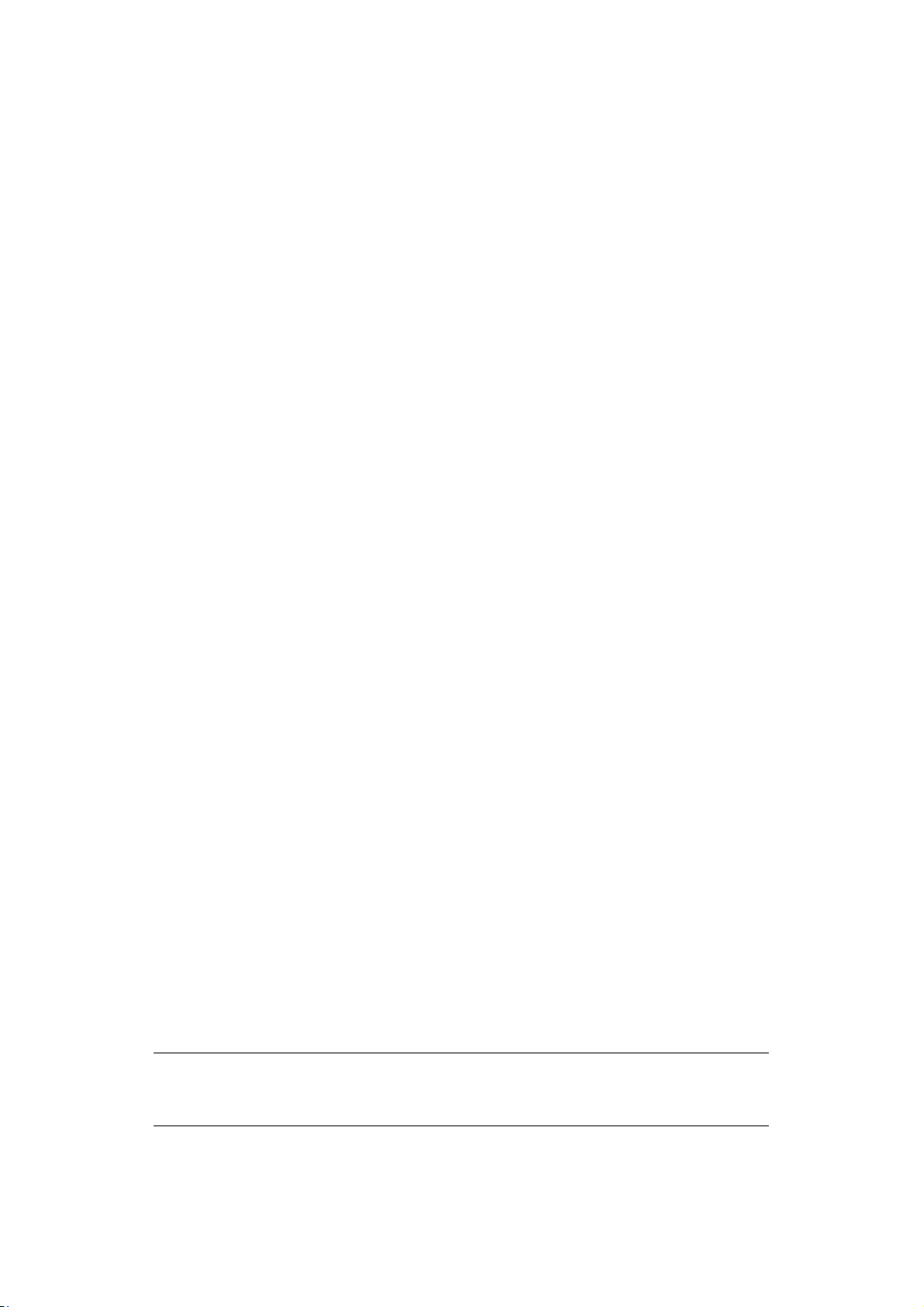
Επεξήγηση:
1. Ενεργοποίηση DHCP:
Επιλέξτε Yes για να αποκτήσετε διευθύνσεις IP/δευτερεύοντος δικτύου/πύλης αυτόματα
από το διακομιστή DHCP. Μετά από την αλλαγή της ρύθμισης από Απενεργοποιημένο σε
Ενεργοποιημένο, κλείστε και ανοίξτε το σαρωτή.
2. Διεύθυνση IP:
Η διεύθυνση του πρωτοκόλλου Ίντερνετ (IP) που εκχωρείται στη συσκευή σας από το
διαχειριστή του δικτύου σας.
3. Μάσκα δευτερεύοντος δικτύου:
Η διεύθυνση μάσκας δευτερεύοντος δικτύου που εκχωρείται από το διαχειριστή του
δικτύου σας.
4. Πύλη IP:
Η διεύθυνση πύλης IP που εκχωρείται από το διαχειριστή του δικτύου σας.
5. Διακομιστής SMTP:
Η διεύθυνση IP του SMTP Mail Server (Διακομιστή Ταχυδρομείου) που εκχωρείται από το
διαχειριστή του δικτύου σας.
6. Θύρα SMTP:
Ο αριθμός θύρας του SMTP Mail Server (Διακομιστή Ταχυδρομείου).
7. Διακομιστής DNS:
Η διεύθυνση IP του διακομιστή DNS που εκχωρείται από το διαχειριστή του δικτύου σας.
8. Διακομιστής POP3:
Η διεύθυνση IP του διακομιστή POP3.
9. Θύρα POP3
Ο αριθμός θύρας του διακομιστή POP3.
Πληκτρολογήστε το όνομα DNS ή το IP και τον αριθμό θύρας του διακομιστή POP3 αν ο
διακομιστής του ταχυδρομείου σας απαιτεί έλεγχο ταυτότητας του POP3, πριν στείλει
μηνύματα ηλεκτρονικού ταχυδρομείου από τη συσκευή.
Πρωτόκολλο ασφάλειας δικτύου
Το πρωτόκολλο IEEE 802.1x παρέχει έλεγχο ταυτότητας βάσει θύρας.
Το εργαλείο ρύθμισης δικτύου σας επιτρέπει να φορτώσετε τα παρακάτω αρχεία 802.1x:
> Πιστοποιητικό ρίζας (*.pem), για την επαλήθευση του πιστοποιητικού διακομιστή (TLS,
TTLS και PEAP).
> Πιστοποιητικό τερματικού (*.pem), για την αναγνώριση του τερματικού (TLS).
> Κλειδί τερματικού (*.pem), το ιδιωτικό κλειδί για το πιστοποιητικό του τερματικού. Μπορεί
να υπάρχει στο πιστοποιητικό τερματικού. Αν συμβαίνει αυτό, φορτώστε το ίδιο αρχείο και
για τα δύο αυτά στοιχεία (TLS).
> Κωδικός τερματικού (*.pem), ο κωδικός για το πιστοποιητικό του τερματικού.
Πληκτρολογήστε τον κωδικό στο αρχείο επεξεργασίας κειμένου και φορτώστε αυτό το
αρχείο (TLS).
> Τυχαίο αρχείο (*.*), ένα τυχαίο αρχείο για ανοιχτό SSL.
Σημείωση
Εάν ο διακομιστής χρησιμοποιεί ανοιχτό SSL, μπορείτε να βρείτε ή να
δημιουργήσετε αυτά τα αρχεία μέσα στο φάκελο πιστοποιητικών.
Διαμόρφωση συσκευής > 21
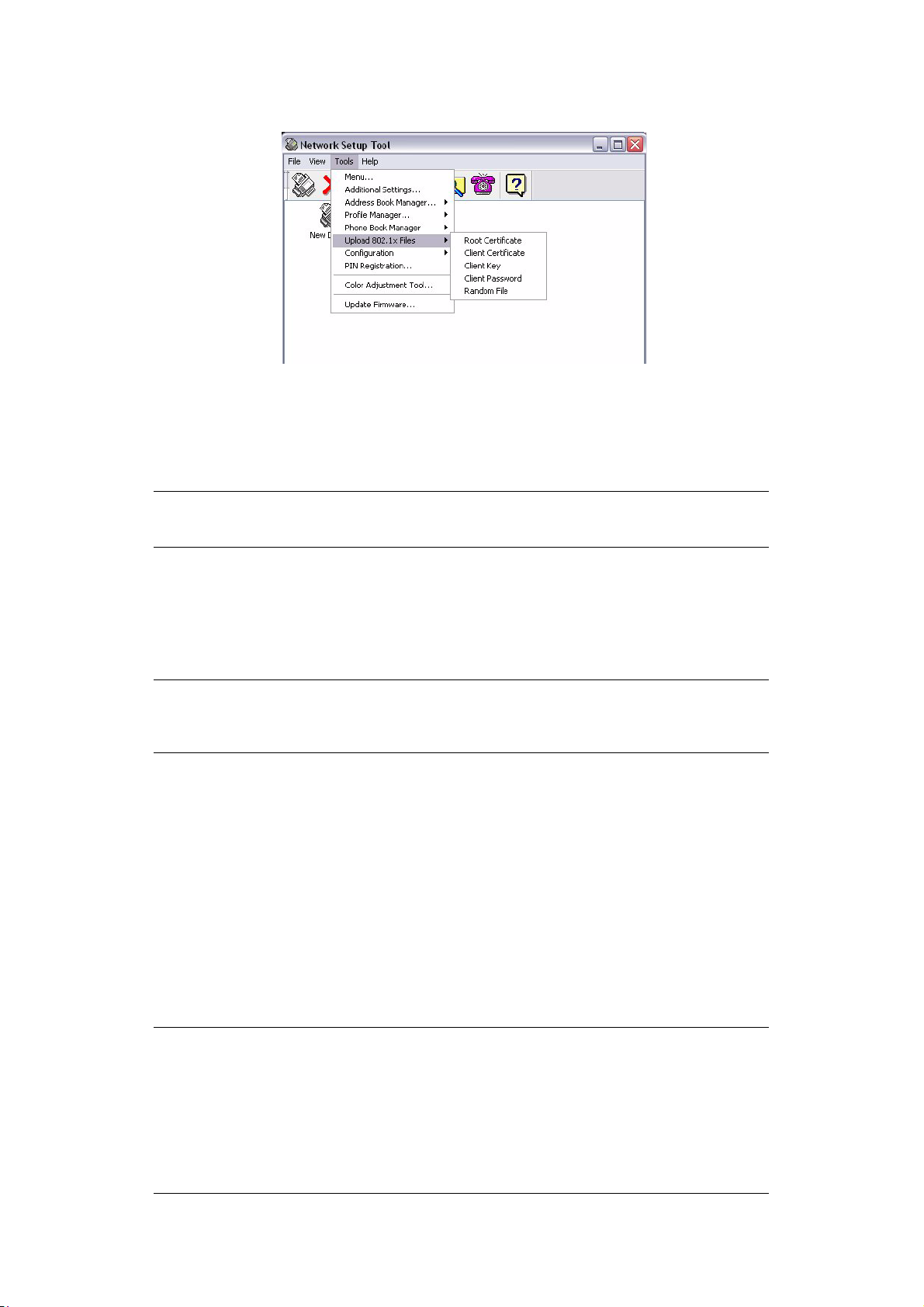
1. Για να φορτώσετε αρχεία, επιλέξτε Tools > Upload 802.1x Files (Εργαλεία > Φόρτωση
αρχείων 802.1x).
2. Επιλέξτε το είδος αρχείου που θέλετε να φορτώσετε από τον κατάλογο.
Θα εμφανιστεί ένα αναδυόμενο παράθυρο.
3. Πλοηγηθείτε στο αρχείο που θέλετε να φορτώσετε και πατήστε Open (Άνοιγμα).
Σημείωση
Αφότου φορτώσετε τα αρχεία, πρέπει να επανεκκινήσετε τη συσκευή.
Χαρακτηριστικά επικοινωνίας Ίντερνετ
Σάρωση προς e-mail:
Το MFP σας επιτρέπει να διαβιβάσετε το σαρωμένο έγγραφό σας σε διευθύνσεις
ηλεκτρονικού ταχυδρομείου στο δίκτυο.
Σημείωση
Πρέπει επίσης να ρυθμίσετε τις λεπτομέρειες της επιλογής "Define from"
(Ορισμός από) για να επιτραπεί η αποστολή e-mail.
Σάρωση προς FTP
Το MFP σας επιτρέπει να αποθηκεύσετε σαρωμένα αρχεία απευθείας σε προσδιορισμένο
διακομιστή ή σε ηλεκτρονικό υπολογιστή στο δίκτυο σε στάνταρτ μορφή αρχείου PDF,
JPEG, TIFF, ή MTIFF.
Οι ακόλουθες ρυθμίσεις ή προορισμοί πρέπει να οριστούν από το διαχειριστή συστήματος για να
μπορεί να χρησιμοποιηθεί το MFP ώστε να διαβιβάζει σαρωμένα έγγραφα στο δίκτυο.
> Παράμετροι δικτύου και ηλεκτρονικού ταχυδρομείου: Ορίζουν τις παραμέτρους για
πρωτόκολλα TCP/IP, SMTP, και POP3 για να στείλετε τα σαρωμένα έγγραφά σας σε
διευθύνσεις ηλεκτρονικού ταχυδρομείου.
> Προορισμοί αρχειοθέτησης: Ορίζει τα πρωτόκολλα και τους προορισμούς αποστολής των
σαρωμένων εγγράφων σας σε διακομιστές FTP, διαδίκτυο, ή σε άλλους ηλεκτρονικούς
υπολογιστές στο δίκτυο.
Σημείωση
1. Αν ο διαχειριστής συστήματος έχει επιλέξει το DHCP, τότε οι διευθύνσεις IP
των TCP/IP, πύλης, μάσκας δευτερεύοντος δικτύου και διακομιστή DNS θα
καθοριστούν αυτόματα.
2. Όταν κάνετε την εγκατάσταση του MFP για πρώτη φορά, συνιστάται ο
Διαχειριστής να διατηρήσει τις προεπιλεγμένες ρυθμίσεις συστήματος. Οι
ρυθμίσεις μπορούν να αλλαχθούν αργότερα, όταν θα έχετε κάποια πείρα
με τη λειτουργία και τη λειτουργικότητα.
Διαμόρφωση συσκευής > 22

Διαμόρφωση
Είναι διαθέσιμες διάφορες επιλογές διαμόρφωσης, οι οποίες σας επιτρέπουν να αλλάξετε τις
ρυθμίσεις του σαρωτή, του φαξ και του εκτυπωτή ώστε να ικανοποιούν τις ανάγκες σας.
Υπάρχουν τρεις μέθοδοι διαμόρφωσης του πολυμηχανήματός σας:
1. Από την ιστοσελίδα του MFP.
2. Από το Βοηθητικό Πρόγραμμα Διαχείρισης του MFP (δείτε στο εγχειρίδιο χρήσης του
Εργαλείου Ρύθμισης
Σημείωση
Για να διατηρήσετε την ακεραιότητα των δεδομένων και για να διασφαλίσετε
τη σωστή διαμόρφωση του MFP, όταν αποκτάτε πρόσβαση σε ένα από τα
παρακάτω στοιχεία του μενού μέσω του εργαλείου ρύθμισης δικτύου του MFP
κατευθύνεστε στην αντίστοιχη ενότητα της ιστοσελίδας του MFP.
> Μενού
> Πρόσθετες ρυθμίσεις
> Διαχειριστής βιβλίου διευθύνσεων
> Διαχειριστής Προφίλ
> Διαχειριστής τηλεφωνικού καταλόγου
> Καταχώριση PIN
3. Από τον πίνακα ελέγχου του σαρωτή του MFP.
Δικτύου στο παρεχόμενο DVD).
...Διαμόρφωση από την ιστοσελίδα
Πληκτρολογήστε τη διεύθυνση IP του MFP στο πεδίο URL του προγράμματος πλοήγησης και
έπειτα πατήστε Enter. Θα εμφανιστεί η ιστοσελίδα του MFP.
Για παράδειγμα: http://192.168.1.41
MC560MFP
MC560MFP
xn.nn
nn.nn.nn
n.nn
n.nn
2008
2008
Σημείωση
Οι ρυθμίσεις διαχειριστή (Administrative Settings) είναι κλειδωμένες με κωδικό
πρόσβασης. Συνιστάται ο διαχειριστής συστήματος να δημιουργήσει ένα νέο
κωδικό εφόσον η συσκευή παραδίδεται χωρίς συγκεκριμένο κωδικό
πρόσβασης.
Διαμόρφωση συσκευής > 23
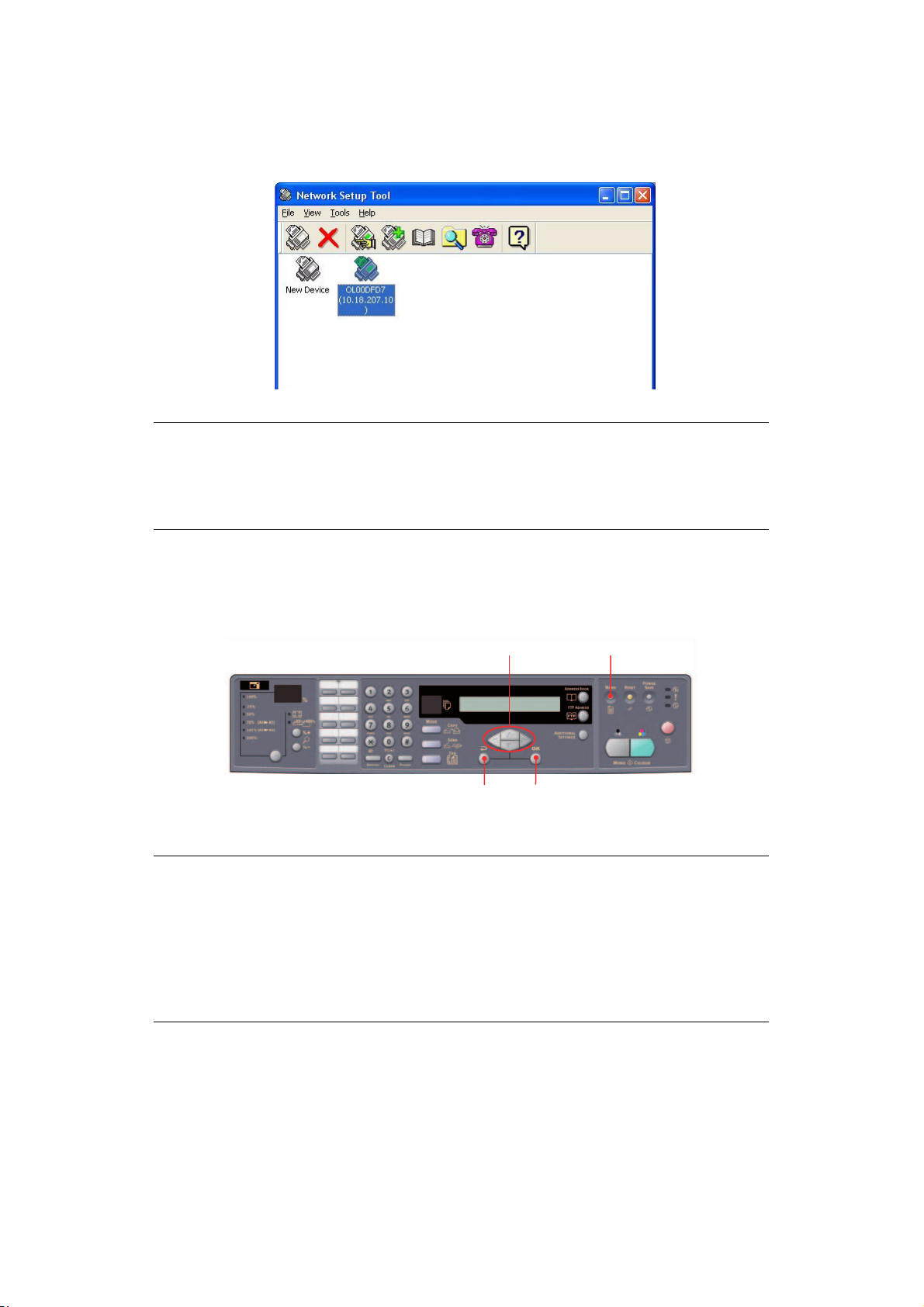
...Διαμόρφωση από την εφαρμογή διαχείρισης
Αν δεν το έχετε ήδη κάνει, εγκαταστήστε το εργαλείο ρύθμισης δικτύου του MFP όπως
περιγράφεται στην ενότητα
Σημείωση
Οι ρυθμίσεις διαχειριστή (Administrative Settings) είναι κλειδωμένες με κωδικό
πρόσβασης. Συνιστάται ο διαχειριστής συστήματος να δημιουργήσει ένα νέο
κωδικό εφόσον η συσκευή παραδίδεται χωρίς συγκεκριμένο κωδικό
πρόσβασης.
"Εργαλείο ρύθμισης δικτύου MFP" στη σελίδα 14.
...Διαμόρφωση από τον πίνακα ελέγχου του σαρωτή
Πατήστε Menu (1) στον πίνακα ελέγχου του σαρωτή. Χρησιμοποιήστε τα βέλη ΠΑΝΩ και ΚΑΤΩ
(2) για να πλοηγηθείτε, πατήστε OK (3) για να επιλέξετε, και Return (4) για να ακυρώσετε την
επιλογή ή να εξέλθετε από το στοιχείο του μενού.
2
4
Σημείωση
Οι ρυθμίσεις διαχείρισης μπορούν να γίνουν μόνο μέσω της ιστοσελίδας ή του
εργαλείου ρύθμισης δικτύου. Δεν μπορούν να ρυθμιστούν από τον πίνακα
ελέγχου.
Οι ρυθμίσεις διαχειριστή είναι ασφαλισμένες με κωδικό πρόσβασης. Επειδή η
συσκευή παραδίδεται χωρίς συγκεκριμένο κωδικό πρόσβασης, συνιστάται ο
διαχειριστής να δημιουργήσει ένα νέο κωδικό πρόσβασης για λόγους
ασφαλείας.
3
1
Διαμόρφωση συσκευής > 24
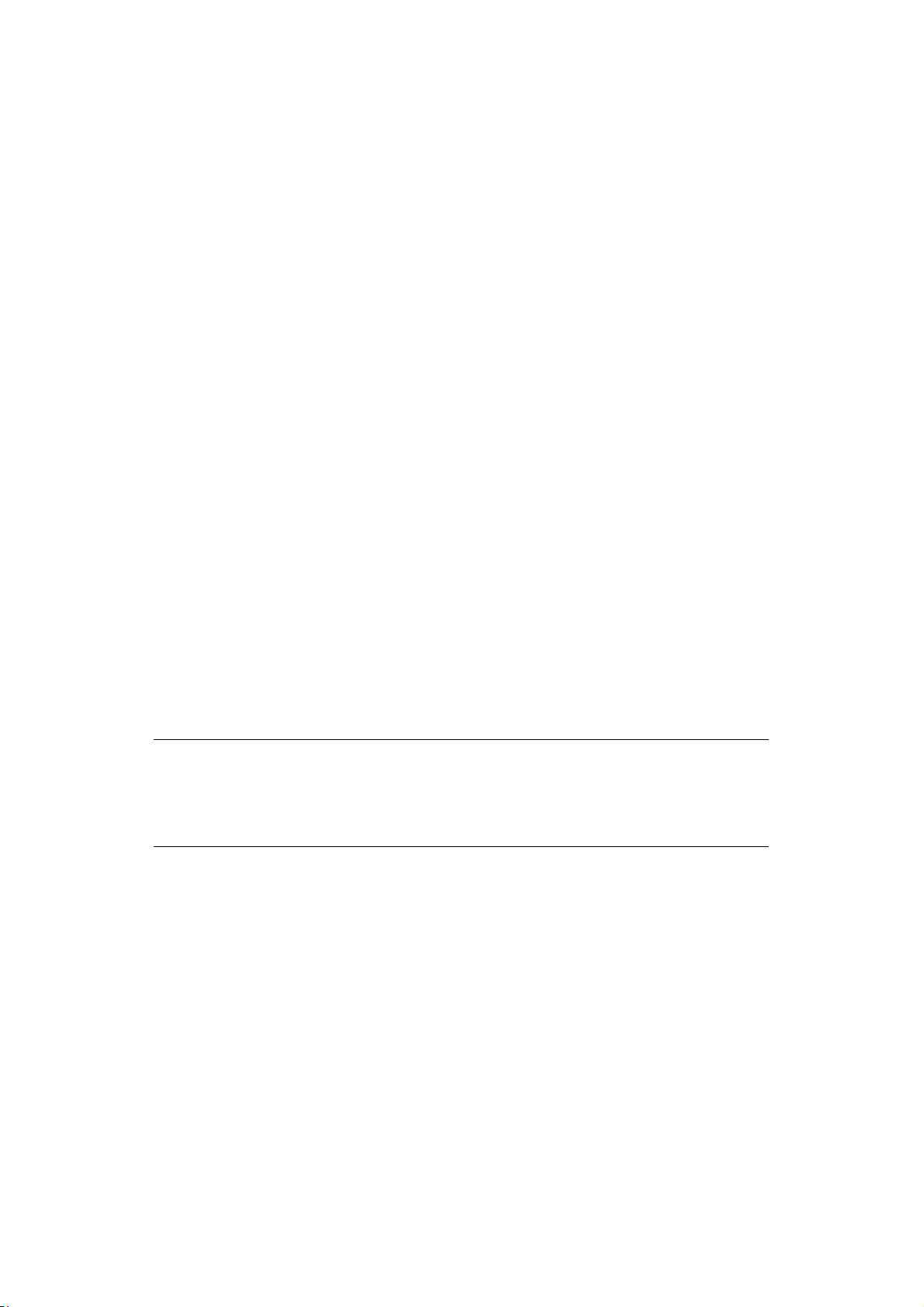
Ρύθμιση του φαξ
Αρχική ρύθμιση
Οι παρακάτω παράμετροι πρέπει να ρυθμιστούν πριν τη χρήση της λειτουργίας φαξ στο MFP σας:
> Ημερομηνία και ώρα
> Κωδικός χώρας
> Αναγνωριστικό και αριθμός σταθμού
Υπάρχουν και άλλες παράμετροι που μπορούν να ρυθμιστούν ώστε να ικανοποιούν τις
προσωπικές σας προτιμήσεις αργότερα. Για λεπτομέρειες δείτε τον πίνακα ρύθμισης του φαξ
Δείτε "Προηγμένη ρύθμιση" στη σελίδα 25).
(
Για να ρυθμίσετε τις παραμέτρους του φαξ:
1. Πιέστε το πλήκτρο Menu για να προβάλετε την οθόνη ρυθμίσεων του μενού.
2. Χρησιμοποιώντας το βέλος ΠΑΝΩ πλοηγηθείτε στη Διαχείριση και πατήστε το OK.
3. Όταν σας ζητηθεί, πληκτρολογήστε τον κωδικό και πατήστε OK.
4. Πατήστε OK για να επιλέξετε Ημερομηνία/Ώρα.
5. Πληκτρολογήστε την ισχύουσα ημερομηνία και τη σωστή ώρα, και έπειτα πατήστε OK για
επιβεβαίωση.
6. Χρησιμοποιώντας το βέλος ΠΑΝΩ πλοηγηθείτε στον Κωδικό Χώρας και πατήστε το OK.
7. Επιλέξτε τη χώρα στην οποία βρίσκεται το MFP και πατήστε OK.
8. Πατήστε Return για να επιστρέψετε στην οθόνη ρυθμίσεων του βασικού μενού.
9. Χρησιμοποιώντας το βέλος ΠΑΝΩ πλοηγηθείτε στις Ρυθμίσεις και πατήστε OK.
10. Χρησιμοποιώντας το βέλος ΠΑΝΩ πλοηγηθείτε στη Ρύθμιση φαξ και πατήστε OK.
11. Πατήστε OK για να επιλέξετε αναγνωριστικό σταθμού.
12. Πληκτρολογήστε τον αναγνωριστικό αριθμό και το τηλέφωνο, και έπειτα πατήστε OK για
επιβεβαίωση.
13. Πατήστε Return για να ενημερώσετε τις επιλογές και να εξέλθετε από το μενού.
Σημείωση
Αν συνδέσετε τη συσκευή μέσω ιδιωτικού εσωτερικού τηλεφωνικού δικτύου
(PBX) πρέπει να προσδιορίσετε ένα πρόθεμα κλήσης για επιτρέψετε στη
συσκευή να πάρει εξωτερική γραμμή πριν την κλήση. Δείτε
ιδιωτικό εσωτερικό τηλεφωνικό δίκτυο (PBX)" στη σελίδα 28.
"Σύνδεση σε
Προηγμένη ρύθμιση
Η συσκευή αυτή σας προσφέρει μια ποικιλία χαρακτηριστικών, τα οποία μειώνουν το χρόνο που
απαιτείται για τη χειροκίνητη λειτουργία και ως εκ τούτου καθιστούν ακόμα πιο αποδοτική την
επικοινωνία μέσω φαξ.
Προσθήκη ταχείας κλήσης στον τηλεφωνικό κατάλογο
Η συσκευή μπορεί να συγκρατήσει έως και 200 αριθμούς στον τηλεφωνικό κατάλογο, οι 10
πρώτοι εκ των οποίων θα οριστούν ως εγγραφές ταχείας κλήσης (one-touch). Για να προσθέσετε
έναν νέο αριθμό ταχείας κλήσης στον τηλεφωνικό κατάλογο:
1. Πατήστε το πλήκτρο Menu στον πίνακα ελέγχου.
2. Χρησιμοποιώντας το βέλος ΠΑΝΩ πλοηγηθείτε στις Ρυθμίσεις φαξ και πατήστε OK.
3. Πατήστε OK για να επιλέξετε τηλεφωνικό κατάλογο.
4. Πατήστε OK για να επιλέξτε Επεξεργασία ταχείας κλήσης και έπειτα
πατήστε OK.
Διαμόρφωση συσκευής > 25
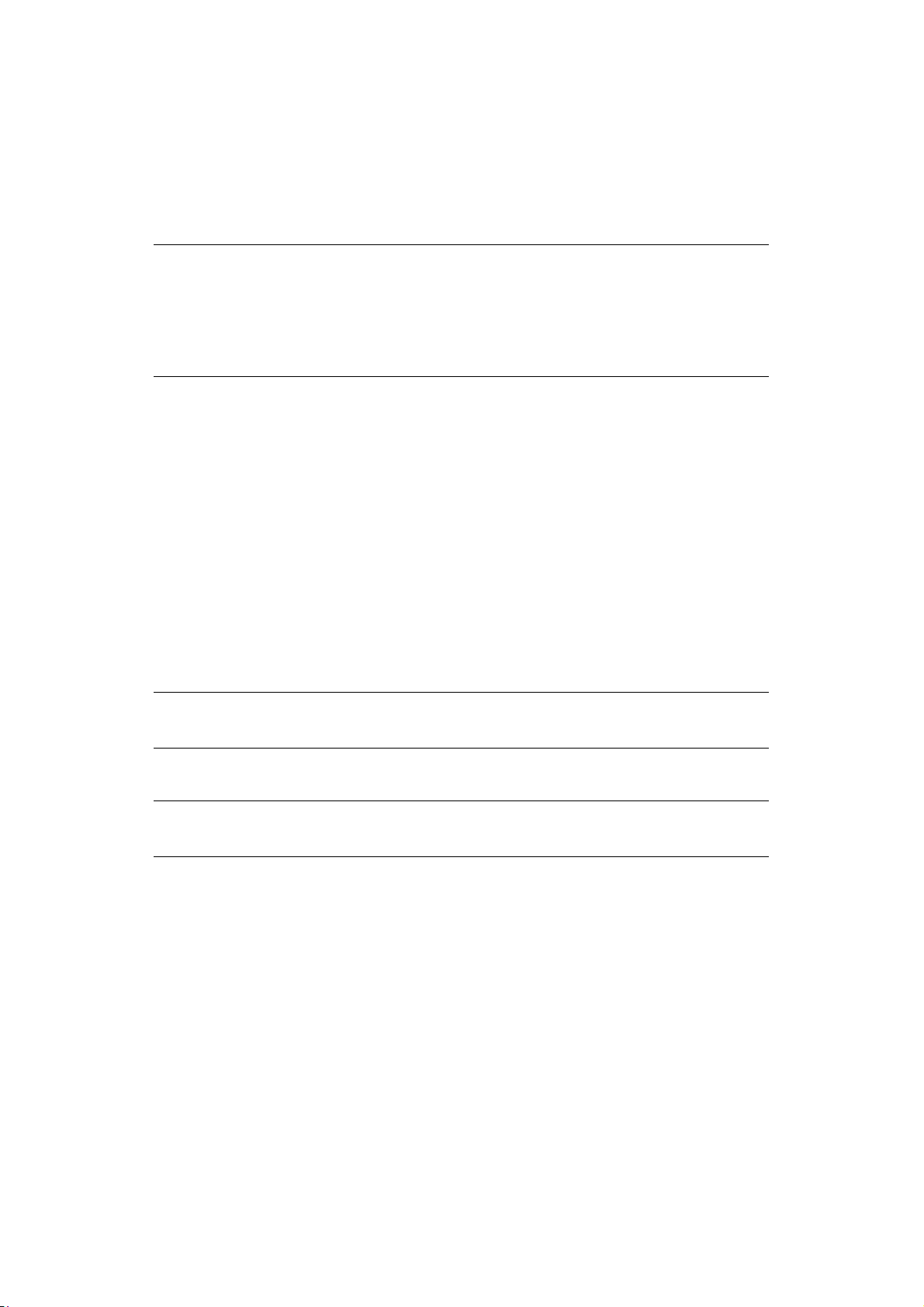
5. Χρησιμοποιώντας τα βέλη ΠΑΝΩ/ΚΑΤΩ, πλοηγηθείτε στην επιθυμητή θέση ταχείας
κλήσης (αριθμός ευρετηρίου) και έπειτα πατήστε OK.
6. Πατήστε OK, πληκτρολογήστε το όνομα του παραλήπτη του φαξ χρησιμοποιώντας το
αλφαριθμητικό πληκτρολόγιο και έπειτα πατήστε OK.
7. Χρησιμοποιώντας το βέλος ΚΑΤΩ πλοηγηθείτε στο πεδίο αριθμού και πατήστε OK.
8. Πληκτρολογήστε τον νέο αριθμό φαξ προορισμού και πατήστε OK.
Σημείωση
1. Ο μέγιστος αριθμός χαρακτήρων για το όνομα είναι 32.
Το μέγιστο μήκος ενός αριθμού πρέπει να είναι 32 ψηφία.
2. Αν ο αριθμός φαξ προορισμού έχει "εσωτερικό αριθμό", πατήστε το
πλήκτρο Pause για να πληκτρολογήσετε μεταξύ των αριθμών το σύμβολο
"-". Η συσκευή θα εισάγει μια παύση ενός δευτερολέπτου κατά την κλήση.
Προσθήκη ομαδικής κλήσης στον τηλεφωνικό κατάλογο
Η συσκευή μπορεί να συγκρατήσει ρυθμίσεις έως και 20 ομαδικών κλήσεων, κάθε μία από τις
οποίες περιέχει 50 εγγραφές. Για να προσθέσετε έναν νέο αριθμό ομαδικής κλήσης στον
τηλεφωνικό κατάλογο:
1. Πατήστε το πλήκτρο Menu στον πίνακα ελέγχου.
2. Χρησιμοποιώντας το βέλος ΠΑΝΩ πλοηγηθείτε στις Ρυθμίσεις φαξ και πατήστε OK.
3. Πατήστε OK για να επιλέξετε τηλεφωνικό κατάλογο.
4. Χρησιμοποιώντας το βέλος ΚΑΤΩ πλοηγηθείτε στην Επεξεργασία ομαδικής κλήσης και
πατήστε OK.
5. Χρησιμοποιώντας τα βέλη ΠΑΝΩ/ΚΑΤΩ, πλοηγηθείτε στην επιθυμητή θέση ομαδικής
κλήσης (αριθμός ευρετηρίου) και έπειτα πατήστε OK.
6. Πατήστε OK, πληκτρολογήστε το όνομα της ομάδας του φαξ χρησιμοποιώντας το
αλφαριθμητικό πληκτρολόγιο και έπειτα πατήστε OK.
Σημείωση
Το μέγιστο μήκος του ονόματος πρέπει να είναι 32 χαρακτήρες.
7. Αν απαιτούνται πολλοί αριθμοί, επαναλάβετε το βήμα 6 για να προσθέσετε και άλλες
εγγραφές στην ομάδα.
Σημείωση
Κάθε ομάδα μπορεί να έχει έως και 50 εγγραφές.
Διαμόρφωση συσκευής > 26
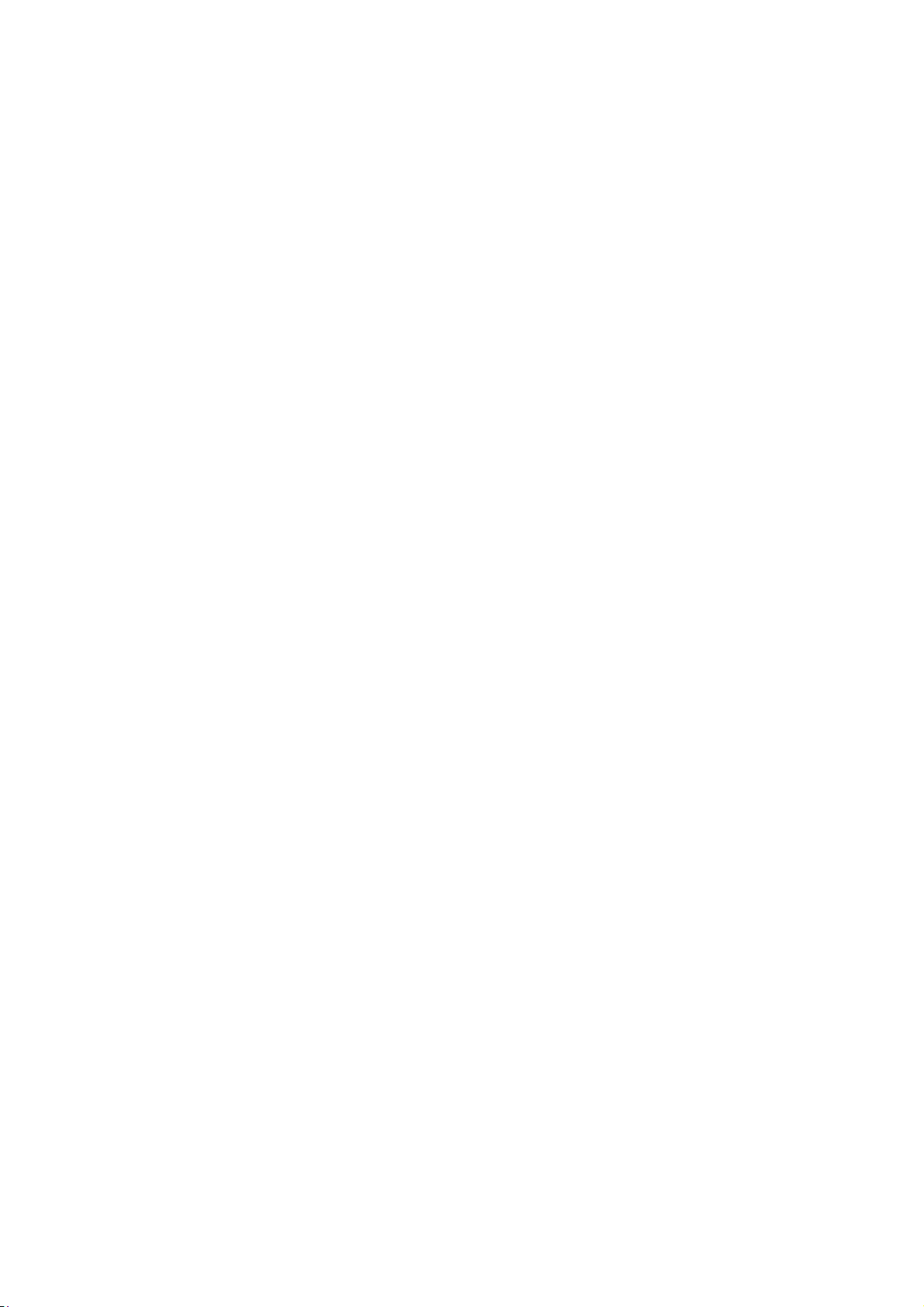
Διαγραφή ταχείας κλήσης από τον τηλεφωνικό κατάλογο
Για να διαγράψετε μια ταχεία κλήση από τον τηλεφωνικό κατάλογο:
1. Πατήστε το πλήκτρο Menu στον πίνακα ελέγχου.
2. Χρησιμοποιώντας το βέλος ΠΑΝΩ πλοηγηθείτε στις Ρυθμίσεις φαξ και πατήστε OK.
3. Πατήστε OK για να επιλέξετε τηλεφωνικό κατάλογο.
4. Χρησιμοποιώντας το βέλος ΚΑΤΩ πλοηγηθείτε στην Διαγραφή ταχείας κλήσης και
πατήστε OK.
5. Χρησιμοποιώντας τα βέλη ΠΑΝΩ/ΚΑΤΩ, πλοηγηθείτε στις εγγραφές ταχέων κλήσεων και
πατήστε OK για να επιλέξετε τον επιθυμητό αριθμό φαξ.
Αυτή η διαδικασία μπορεί να επαναληφθεί αν θέλετε να κάνετε περισσότερες διαγραφές.
Οι επιλεγμένες σειρές θα επισημανθούν με έναν αστερίσκο (*).
6. Πατήστε Return για να ολοκληρώσετε την επιλογή και να επιστρέψετε στην προηγούμενη
οθόνη. Η οθόνη LCD θα επιβεβαιώσει την ποσότητα των αριθμών φαξ που επιλέχθηκαν.
7. Πατήστε OK για να επιβεβαιώσετε τη διαγραφή, ή πατήστε Stop για να ακυρώσετε τις
διαγραφές.
Διαγραφή ομαδικής κλήσης από τον τηλεφωνικό κατάλογο
Για να διαγράψετε μια ομαδική κλήση από τον τηλεφωνικό κατάλογο:
1. Πατήστε το πλήκτρο Menu στον πίνακα ελέγχου.
2. Χρησιμοποιώντας το βέλος ΠΑΝΩ πλοηγηθείτε στις Ρυθμίσεις φαξ και πατήστε OK.
3. Πατήστε OK για να επιλέξετε τηλεφωνικό κατάλογο.
4. Χρησιμοποιώντας το βέλος ΚΑΤΩ πλοηγηθείτε στη Διαγραφή ομαδικής κλήσης και
πατήστε OK.
5. Χρησιμοποιώντας τα βέλη ΠΑΝΩ/ΚΑΤΩ, πλοηγηθείτε στις εγγραφές ομαδικών κλήσεων
και πατήστε OK για να επιλέξετε το επιθυμητό αναγνωριστικό ομάδας.
Αυτή η διαδικασία μπορεί να επαναληφθεί αν θέλετε να κάνετε περισσότερες διαγραφές.
Οι επιλεγμένες σειρές θα επισημανθούν με έναν αστερίσκο (*).
6. Πατήστε Return για να ολοκληρώσετε την επιλογή και να επιστρέψετε στην προηγούμενη
οθόνη. Η οθόνη LCD θα επιβεβαιώσει την ποσότητα των ομαδικών εγγραφών που
επιλέχθηκαν.
7. Πατήστε OK για να επιβεβαιώσετε τη διαγραφή, ή πατήστε Stop για να ακυρώσετε τις
διαγραφές.
Διαγραφή όλων των εγγραφών από τον τηλεφωνικό κατάλογο
Για να διαγράψετε όλο το περιεχόμενο από τον τηλεφωνικό κατάλογο:
1. Πατήστε το πλήκτρο Menu στον πίνακα ελέγχου.
2. Χρησιμοποιώντας το βέλος ΠΑΝΩ πλοηγηθείτε στις Ρυθμίσεις φαξ και πατήστε OK.
3. Πατήστε OK για να επιλέξετε τηλεφωνικό κατάλογο.
4. Χρησιμοποιώντας το βέλος ΚΑΤΩ πλοηγηθείτε στην Διαγραφή όλων! και πατήστε OK.
5. Μόλις σας ζητηθεί, επιλέξτε Yes για να επιβεβαιώσετε τις διαγραφές ή No για να
ακυρώσετε τη λειτουργία.
Διαμόρφωση συσκευής > 27

Εμφάνιση τηλεφωνικού αριθμού μετά από την αποστολή
Μπορείτε να ρυθμίσετε τη συσκευή σας να σας ρωτάει εάν θέλετε να προσθέσετε νέους αριθμούς
φαξ στον τηλεφωνικό κατάλογο μετά τη μετάδοση:
1. Πατήστε το κουμπί Menu στον πίνακα ελέγχου.
2. Χρησιμοποιώντας το πλήκτρο με το βέλος ΠΑΝΩ, πλοηγηθείτε στις ρυθμίσεις φαξ και
πατήστε OK.
3. Πατήστε OK για να επιλέξετε τηλεφωνικό
4. Χρησιμοποιώντας το βέλος ΠΑΝΩ πλοηγηθείτε στην επιλογή Εμφάνιση αριθμού #: και
πατήστε OK.
5. Επιλέξτε Yes για να επιβεβαιώσετε ή No για να ακυρώσετε τη λειτουργία.
Μετά τη ρύθμιση, όταν στέλνετε ένα φαξ σε έναν νέο αριθμό θα εμφανίζεται η παρακάτω
ερώτηση:
Append Phone # after trans (Προσθήκη # τηλεφώνου μετά τη μετάδ.) Yes/No (Ναι/Όχι)
Επιλέξτε Yes για να
επιβεβαιώσετε ή No για να ακυρώσετε τη λειτουργία.
κατάλογο.
Σύνδεση σε ιδιωτικό εσωτερικό τηλεφωνικό δίκτυο (PBX)
Το PBX είναι ένα ιδιωτικό τηλεφωνικό σύστημα που χρησιμοποιείται για τη δρομολόγηση
κλήσεων εσωτερικά, για παράδειγμα, σε μια εταιρεία. Όταν καλείτε έναν τηλεφωνικό αριθμό, αν
πρέπει να χρησιμοποιήσετε κωδικό προσπέλασης για να πάρετε εξωτερική γραμμή, τότε η γραμμή
σας είναι συνδεδεμένη σε ένα σύστημα PBX. Αν αυτό το πολυμηχάνημα πρόκειται να συνδεθεί με
ένα σύστημα PBX, κάντε τις παρακάτω αλλαγές για να το ενεργοποιήσετε ώστε να αναγνωρίζει
τον κωδικό προσπέλασης στους τηλεφωνικούς αριθμούς που χρησιμοποιούνται για πρόσβαση σε
εξωτερική γραμμή. Μετά από την κλήση του κωδικού, το πολυμηχάνημα θα περιμένει έως ότου
είναι διαθέσιμη μια εξωτερική γραμμή ( ανίχνευση δευτερεύοντος τόνου κλήσης) πριν καλέσει τον
υπόλοιπο αριθμό.
1. Πατήστε το πλήκτρο Menu στον πίνακα ελέγχου.
2. Χρησιμοποιώντας το βέλος ΠΑΝΩ πλοηγηθείτε στις Ρυθμίσεις φαξ και πατήστε OK.
3. Χρησιμοποιώντας το βέλος ΠΑΝΩ πλοηγηθείτε στη Ρύθμιση φαξ και πατήστε OK.
4. Χρησιμοποιώντας το βέλος ΠΑΝΩ πλοηγηθείτε στην επιλογή πρόθεμα κλήσης και πατήστε
το OK.
5. Πληκτρολογήστε το πρόθεμα κλήσης
6. Πατήστε Return για να επιστρέψετε στην οθόνη ρυθμίσεων του βασικού μενού.
και το τηλέφωνο, και πατήστε OK για επιβεβαίωση.
Αυτόματη επανάκληση
Μπορείτε να ρυθμίσετε το φαξ να κάνει επανάκληση αυτόματα, σε περίπτωση αποτυχίας της
αρχικής αποστολής του φαξ. Η συσκευή κάνει επανάκληση όταν:
> Η γραμμή είναι κατειλημμένη
> Δεν υπάρχει απάντηση από το φαξ προορισμού
> Όταν προκύψει σφάλμα επικοινωνίας
Για να ρυθμίσετε την αυτόματη επανάκληση:
1. Πιέστε το πλήκτρο Menu για να προβάλετε
2. Χρησιμοποιώντας το βέλος ΠΑΝΩ πλοηγηθείτε στις Ρυθμίσεις φαξ και πατήστε OK.
3. Χρησιμοποιώντας το βέλος ΠΑΝΩ πλοηγηθείτε στη Ρύθμιση φαξ και πατήστε OK.
4. Χρησιμοποιώντας το βέλος ΚΑΤΩ πλοηγηθείτε στην επιλογή Επανάκλησης και πατήστε το
OK.
5. Επιλέξτε τον απαιτούμενο αριθμό επανάκλησης (μεταξύ 0 και 10) και πατήστε OK
6. Χρησιμοποιώντας το βέλος ΚΑΤΩ πλοηγηθείτε στην επιλογή Χρονικό διάστημα
επανάκλησης και πατήστε το OK.
7. Επιλέξτε το απαιτούμενο χρονικό διάστημα επανάκλησης (μεταξύ 1 και 6 λεπτών) και
πατήστε OK.
8. Πατήστε Return για να αποθηκεύσετε τη νέα ρύθμιση και να εξέλθετε από το μενού.
Διαμόρφωση συσκευής > 28
την οθόνη ρυθμίσεων του μενού.
.

Μη αυτόματη λήψη
Κατά την λήψη μιας εισερχόμενης κλήσης, το πολυμηχάνημα θα κουδουνίσει έως ότου πατήσετε
το κουμπί Start για να λάβετε το φαξ.
Για να ενεργοποιήσετε την επιλογή μη αυτόματης λήψης:
1. Πιέστε το πλήκτρο Menu για να προβάλετε την οθόνη ρυθμίσεων του μενού.
2. Χρησιμοποιώντας το βέλος ΠΑΝΩ πλοηγηθείτε στις Ρυθμίσεις φαξ και πατήστε OK.
3. Χρησιμοποιώντας το βέλος ΠΑΝΩ πλοηγηθείτε στη Ρύθμιση φαξ και πατήστε OK.
4. Χρησιμοποιώντας το βέλος ΚΑΤΩ πλοηγηθείτε στην επιλογή Μη αυτόματη λήψη και
πατήστε το OK.
5. Πατήστε Return για να αποθηκεύσετε τη νέα ρύθμιση και να εξέλθετε από το μενού.
Προσθήκη ακουστικού
Αν θέλετε να προσθέσετε ένα ακουστικό στο πολυμηχάνημά σας, συνδέσετε τη γραμμή στην
υποδοχή Tel (σε ορισμένες χώρες ίσως χρειαστεί να χρησιμοποιήσετε έναν μετασχηματιστή
τηλεφώνου).
Σημείωση
Στρέψτε την τηλεφωνική γραμμή μία φορά γύρω από τον φερίτη, όπως
φαίνεται στην εικόνα.
Θα χρειαστεί επίσης να ενημερώσετε τις ρυθμίσεις τηλεφώνου ώστε να προσδιορίστε το
κουδούνισμα απάντησης:
1. Πατήστε το πλήκτρο Menu στον πίνακα ελέγχου.
2. Χρησιμοποιώντας το βέλος ΠΑΝΩ πλοηγηθείτε στις Ρυθμίσεις φαξ και πατήστε OK.
3. Χρησιμοποιώντας το βέλος ΠΑΝΩ πλοηγηθείτε στη Ρύθμιση φαξ και πατήστε OK.
4. Χρησιμοποιώντας το βέλος ΠΑΝΩ/ΚΑΤΩ πλοηγηθείτε στο Κουδούνισμα απάντησης και
πατήστε OK.
5. Επιλέξτε την απαιτούμενη ρύθμιση και πατήστε OK.
6. Πατήστε Return για να αποθηκεύσετε τη νέα ρύθμιση και να εξέλθετε από το μενού.
Σημείωση
Πρέπει επίσης να ενεργοποιηθεί η μη αυτόματη λήψη. Δείτε "Μη αυτόματη
λήψη" στη σελίδα 29.
Διαμόρφωση συσκευής > 29

Λειτουργία
Με αυτόν το διαισθητικό πίνακα ελέγχου, αυτό το προϊόν πολλαπλών λειτουργιών (MFP) έχει
σχεδιαστεί να είναι εύχρηστο. Μετά από τη διαμόρφωση της συσκευής, η λειτουργία της είναι
αρκετά απλή.
Σημείωση
Αν έχει ενεργοποιηθεί ο περιορισμός PIN για οποιαδήποτε ή για όλες τις
λειτουργίες του MFP, θα πρέπει πρώτα να πληκτρολογήσετε το PIN σας.
Οι ακόλουθες ενότητες περιγράφουν πώς να κάνετε ένα αντίγραφο του σαρωμένου εγγράφου
σας, πώς να το στείλετε στο Ίντερνετ και πώς να το στείλετε μέσω φαξ.
Για πλήρεις λεπτομέρειες σχετικά με τη χρήση του εκτυπωτή σας και των προαιρετικών
εξαρτημάτων ώστε να παράγουν αποτελεσματικές και αποδοτικές εκτυπώσεις, παρακαλούμε
ανατρέξτε στον Οδηγό Εκτύπωσης.
Για πλήρεις λεπτομέρειες σχετικά με την πρόσβαση και τη χρήση των χαρακτηριστικών του
εκτυπωτή σας, ανατρέξτε στον Οδηγό για την Ασφάλεια.
Τοποθέτηση εγγράφων για αντιγραφή
Αυτό το MFP μπορεί να σαρώσει/αντιγράψει/αποστείλει με φαξ έγγραφα είτε από το ADF
(Αυτόματος Τροφοδότης Εγγράφων) ή από την επιφάνεια σάρωσης. Αν θέλετε να στείλετε
πολλαπλές σελίδες, φορτώστε τα φύλλα σας στο ADF. Το ADF μπορεί να συγκρατήσει ως και 50
σελίδες ταυτόχρονα.
Αν θέλετε να σαρώσετε/αντιγράψετε/αποστείλετε με φαξ σελίδες από βιβλία, αποσπάσματα
εφημερίδων, ή από τσαλακωμένο χαρτί, τοποθετήσετε τα στο γυαλί.
Τοποθέτηση εγγράφου στο ADF
Πριν χρησιμοποιήσετε το ADF, βεβαιωθείτε ότι το χαρτί σας πληροί τις ακόλουθες προδιαγραφές:
> Το μέγεθος του εγγράφου θα πρέπει να κυμαίνεται από 4,5 x 5,5 ίντσες (114,3 x
139,7mm) ως 8,5 x 14 ίντσες (215,9 x 355,6 mm).
> Το βάρος του εγγράφου θα πρέπει να κυμαίνεται από 16 ως 28 lbs (0,002" ως 0,006").
> Το έγγραφο θα πρέπει να είναι τετράγωνο ή ορθογώνιο και σε καλή κατάσταση (όχι
κατεστραμμένο ή σκισμένο).
> Το έγγραφο θα πρέπει να μην έχει πτυχές, τσακίσεις, σκισίματα, υγρή μελάνη, ή τρύπες.
> Το έγγραφο θα πρέπει να μην έχει καρφίτσες, συνδετήρες, χάρτινα αυτοκόλλητα
σημειώματα.
> Διατηρείτε το γυαλί καθαρό.
Σημείωση
Για να διαβιβάσετε ακανόνιστα είδη εγγράφων, τοποθετήστε το έγγραφο στο
γυαλί ή κάντε πρώτα ένα αντίγραφο και έπειτα διαβιβάστε το αντίγραφο και όχι
το πρωτότυπο.
1. Αν έχετε πολλαπλές σελίδες, αερίστε τις σελίδες για να αποφύγετε τυχόν εμπλοκή
χαρτιού. Το ADF συγκρατεί ως και 50 σελίδες ταυτόχρονα.
1
2
Λειτουργία > 30
3

2. Τοποθετήστε το έγγραφο στο ADF με το κείμενο γυρισμένο προς τα ΠΑΝΩ και βεβαιωθείτε
ότι η αρχή κάθε σελίδας τροφοδοτείται πρώτη.
3. Προσαρμόστε τους Οδηγούς Χαρτιού (1) για να κεντράρετε το έγγραφο στο ADF.
Τοποθέτηση εγγράφου στην επιφάνεια σάρωσης
1. Ανοίξτε το κάλυμμα εγγράφων.
2. Τοποθετήστε το έγγραφό σας με το κείμενο γυρισμένο προς τα ΚΑΤΩ στο γυαλί και
ευθυγραμμίστε το στην πάνω-αριστερή γωνία.
3. Κλείστε το κάλυμμα εγγράφων.
Λειτουργία > 31

Αποστολή εγγράφων μέσω e-mail
Βασική λειτουργία
8
1
3
5
2
4
67
Χρσή του τοπικού βιβλίου διευθύνσεων
1. Τοποθετήστε το έγγραφό σας με το κείμενο γυρισμένο προς τα ΠΑΝΩ στο ADF ή
γυρισμένο προς τα ΚΑΤΩ στο γυαλί (όπως περιγράφεται παραπάνω).
2. Πατήστε Send (1) στον πίνακα ελέγχου. Θα εμφανιστεί η οθόνη e-mail.
3. Στο πεδίο "Προς" εισάγετε το e-mail του παραλήπτη από το Βιβλίο Διευθύνσεων πατώντας
Address Book (2). Χρησιμοποιείστε τα βέλη ΠΑΝΩ και ΚΑΤΩ (3) για να επιλέξετε
πολλές διευθύνσεις e-mail και πατήστε το πλήκτρο OK (4). Διαφορετικά, μπορείτε απλώς
να πληκτρολογήσετε το πρώτο γράμμα της διεύθυνσης e-mail χρησιμοποιώντας το
πληκτρολόγιο (8) για ταχύτερη λειτουργία. Πατήστε Return
βασική οθόνη του e-mail.
4. Πληκτρολογήστε το θέμα του μηνύματός σας. Αν δεν το πληκτρολογήσετε, τότε θα
εμφανιστεί η ένδειξη "Default Subj".
5. Πληκτρολογήστε ή επιλέξτε ένα επιπλέον e-mail για κοινοποίηση (CC) και κρυφή
κοινοποίηση (BCC), εφόσον χρειάζεται.
6. Πατήστε το πλήκτρο Mono (6) για να στείλετε το έγγραφό σας σε Α/Μ εκτύπωση, ή το
πλήκτρο Colour (7) για να στείλετε το έγγραφό σας σε έγχρωμη εκτύπωση.
(5) για να επιστρέψετε στη
Χρήση της αναζήτησης LDAP
Σημείωση
Ο έλεγχος ταυτότητας LDAP πρέπει να ενεργοποιηθεί από τον διαχειριστή για
να είστε σε θέση να χρησιμοποιήστε αυτό το χαρακτηριστικό.
1. Τοποθετήστε το έγγραφό σας με το κείμενο γυρισμένο προς τα ΠΑΝΩ στο ADF ή
γυρισμένο προς τα ΚΑΤΩ στο γυαλί (όπως περιγράφεται παραπάνω).
2. Πατήστε Send (1) στον πίνακα ελέγχου. Θα εμφανιστεί η οθόνη E-mail.
3. Πατήστε Address Book (Βιβλίο διευθύνσεων) (2) για να εμφανίσετε τις επιλογές
αναζήτησης διευθύνσεων.
4. Πατήστε το κουμπί με το βέλος ΚΑΤΩ (3) για να πλοηγηθείτε στην επιλογή LDAP SEARCH
(Αναζήτηση LDAP) και έπειτα πατήστε το κουμπί OK (4) για να επιλέξετε.
5. Χρησιμοποιώντας το πληκτρολόγιο (8) πληκτρολογήστε τα στοιχεία αναζήτησης και
πατήστε το κουμπί OK (4) για να συνεχίσετε.
Σημείωση
Μπορείτε να αναζητήσετε ένα όνομα ή/και μια ηλεκτρονική διεύθυνση.
Αν πληκτρολογήσετε και όνομα και ηλεκτρονική διεύθυνση τότε η αναζήτηση
θα εκτελεστεί και με τις δύο παραμέτρους.
Αν πληκτρολογήσετε μόνο μία παράμετρο (όνομα ή ηλεκτρονική διεύθυνση),
τότε η αναζήτηση θα εκτελεστεί χρησιμοποιώντας μόνο αυτήν την παράμετρο.
Θα εμφανιστούν τα αποτελέσματα αναζήτησης.
Λειτουργία > 32

6. Χρησιμοποιήστε τα βέλη ΠΑΝΩ και ΚΑΤΩ (3) για να επιλέξετε μια ηλεκτρονική διεύθυνση
και πατήστε το πλήκτρο OK. Πατήστε Return (5) για να επιστρέψετε στη βασική οθόνη
του E-mail.
7. Επαναλάβετε το βήμα 6 για να προσθέσετε κι άλλες διευθύνσεις «Προς», αν απαιτείται.
8. Πληκτρολογήστε το θέμα του μηνύματός σας. Αν δεν το πληκτρολογήσετε, τότε θα
εμφανιστεί η ένδειξη "Default Subj".
9. Πληκτρολογήστε ή επιλέξτε ένα επιπλέον e-mail για κοινοποίηση (CC) και κρυφή
κοινοποίηση (BCC), εφόσον χρειάζεται.
10. Πατήστε το πλήκτρο Mono (6) για να στείλετε το έγγραφό σας σε Α/Μ εκτύπωση, ή το
πλήκτρο Colour (7) για να στείλετε το έγγραφό σας σε έγχρωμη εκτύπωση.
Προηγμένη λειτουργία
Αν δεν είστε ικανοποιημένοι με την σαρωμένη εικόνα, μπορείτε να χρησιμοποιήσετε τα
προηγμένα χαρακτηριστικά για τη βελτιώσετε.
Σημείωση
Για λόγους απεικόνισης και μόνο, τα προηγμένα χαρακτηριστικά που φαίνονται
μπορούν να βρεθούν στον πίνακα ελέγχου του σαρωτή, στην ιστοσελίδα και
στο εργαλείο ρύθμισης δικτύου του MFP.
Για να χρησιμοποιήσετε τα προηγμένα χαρακτηριστικά το κουμπί κατάστασης αποστολής Send
(1) στον πίνακα ελέγχου και έπειτα το κουμπί Additional Settings (2) για να ανοίξει η οθόνη
των πρόσθετων ρυθμίσεων.
1
2
Σημείωση
> Αν κάνετε λάθος κατά τη διάρκεια αυτής της διαδικασίας, πατήστε Stop (3)
στον πίνακα ελέγχου για να ακυρώσετε τη λειτουργία.
> Αν σταματήσετε την πληκτρολόγηση στα πεδία Από, Θέμα, Προς, CC, ή
BCC για τρία λεπτά, η οθόνη LCD αυτόματα θα σβήσει αυτά που
πληκτρολογήσατε.
> Αυτή η συσκευή σας επιτρέπει να στείλετε σαρωμένο έγγραφα σε
πολλαπλές διευθύνσεις e-mail. Απλώς προσθέστε ένα κόμμα ανάμεσα σε
κάθε διεύθυνση.
> Έως και 64 χαρακτήρες μπορούν να εισαχθούν στα πεδία "Συνημμένο", "
Προς ", " Από ", "CC", "BCC", και στο πεδίο "Θέμα".
> Αν θέλετε να σαρώσετε ένα έγγραφο με πολλές σελίδες και να το
μετατρέψετε σε ένα αρχείο εικόνας, επιλέξτε τη μορφή αρχείου εξόδου
MTIF ή PDF.
> Αν ο διαχειριστής έχει ρυθμίσει τον έλεγχο ταυτότητας SMTP ή POP3, μετά
από την αποστολή του σαρωμένου εγγράφου σας στη διεύθυνση e-mail και
εφόσον δεν θα θέλετε να διαβιβάσετε κανένα άλλο έγγραφο, πατήστε το
πλήκτρο Return στο πληκτρολόγιο για να διακόψετε τη σύνδεσή σας με το
σύστημα. Αυτό γίνεται για να αποφευχθεί η
e-mail του χρήστη στην αποστολή e-mail. Αν δεν γίνει οποιαδήποτε
λειτουργία για 3 λεπτά, το σύστημα θα αποσυνδεθεί αυτόματα.
κατάχρηση του λογαριασμού
3
Λειτουργία > 33

Αποστολή εγγράφων σε διακομιστή αρχείων
Πριν στείλετε το έγγραφό σας σε ένα διακομιστή αρχείων, θα πρέπει να οριστούν πρώτα τα
προφίλ για να επιταχυνθεί η διαδικασία. Το προφίλ περιέχει μια λίστα των παραμέτρων
αρχειοθέτησης, όπως το πρωτόκολλο αρχειοθέτησης, τον κατάλογο, το όνομα του αρχείου και
άλλες παραμέτρους σάρωσης. Προσθέστε ένα νέο προφίλ είτε εισάγοντας την ιστοσελίδα
συσκευής είτε κάνοντας εγκατάσταση και εκκίνηση του εργαλείου ρύθμισης δικτύου που
περιλαμβάνεται στο παρεχόμενο DVD-ROΜ.
2
της
1
3
45
1. Τοποθετήστε το έγγραφό σας με το κείμενο γυρισμένο προς τα ΠΑΝΩ στο ADF ή
γυρισμένο προς τα ΚΑΤΩ στο γυαλί.
2. Πατήστε τα πλήκτρα Send (1) και FTP Address (2) στον πίνακα ελέγχου. Η οθόνη LCD
θα ανοίξει την οθόνη αρχειοθέτησης. Για παράδειγμα,
Προφίλ 1
Προφίλ 2
3. Επιλέξτε το απαιτούμενο προφίλ (προορισμός αρχειοθέτησης) και πατήστε OK (3).
4. Πατήστε Mono (4) για να στείλετε το έγγραφό σας σε ασπρόμαυρη εκτύπωση, ή Colour
(5) για να στείλετε το έγγραφό σας σε έγχρωμη εκτύπωση.
Σημείωση
Μπορείτε να δημιουργήσετε έως και 40 προφίλ αρχειοθέτησης από την
ιστοσελίδα της συσκευής ή το εργαλείο ρύθμισης δικτύου.
Λειτουργία > 34

Αντιγραφή
Βασική λειτουργία
1
23
4
1. Τοποθετήστε το έγγραφό σας με το κείμενο γυρισμένο προς τα ΠΑΝΩ στο ADF ή
γυρισμένο προς τα ΚΑΤΩ στο γυαλί.
2. Πατήστε το πλήκτρο Copy (1) στον πίνακα ελέγχου για να ανοίξει η οθόνη αντιγραφής.
Σημείωση
Η προεπιλεγμένη ρύθμιση είναι αντιγραφή.
3. Πατήστε Mono (2) για να αντιγράψετε το έγγραφό σας σε ασπρόμαυρη εκτύπωση, ή
Colour (3) για να αντιγράψετε το έγγραφό σας σε έγχρωμη εκτύπωση.
Σημείωση
Αν θέλετε να ακυρώσετε τη διαδικασία αντιγραφής, πατήστε Stop (4) για να
ακυρώσετε τη λειτουργία.
Πατήστε το κουμπί Stop (4) ξανά για να διαγράψετε το μήνυμα LCD.
Προηγμένη λειτουργία
Πρόσβαση στις πρόσθετες ρυθμίσεις
Σημείωση
Για λόγους απεικόνισης και μόνο, τα προηγμένα χαρακτηριστικά που φαίνονται
μπορούν να βρεθούν στον πίνακα ελέγχου του σαρωτή, στην ιστοσελίδα και
στο εργαλείο ρύθμισης δικτύου του MFP.
Για να χρησιμοποιήσετε τα προηγμένα χαρακτηριστικά το κουμπί κατάστασης αποστολής Copy
(1) στον πίνακα ελέγχου και έπειτα το κουμπί Additional Settings (2) για να ανοίξει η οθόνη
των πρόσθετων ρυθμίσεων.
1
2
Λειτουργία > 35

Αλλαγή αυξομείωσης
Η συσκευή είναι ρυθμισμένη εκ των προτέρων σε αυξομείωση 100%. Αν θέλετε να μειώσετε ή
να αυξήσετε την αρχική ρύθμιση, μπορείτε να εφαρμόσετε αυτό το χαρακτηριστικό για να θέσετε
την αυξομείωση έως το 400% ή να τη μειώσετε έως το 25%.
Για να μειώσετε ή να αυξήσετε το πρωτότυπο έγγραφο:
1. Πατήστε το πλήκτρο Copy (1) στον πίνακα ελέγχου
για να ανοίξει η οθόνη αντιγραφής.
2. Πατήστε το πλήκτρο Select (4) για να επιλέξετε μια
προεπιλεγμένη τιμή από 100%, 25%, 50%, 70% ,
141%, 200%, και 98% (Ταίριασμα στο μέγεθος
σελίδας).
3. Εναλλακτικά, συνεχίστε να πατάτε το κουμπί Select
(4) έως ότου ανάψει το LED 25%-> 400% LED κι
έπειτα πατήστε το κουμπί %+ (2) ή %- (3) για να
μεγεθύνετε ή να σμικρύνετε το έγγραφό σας σε
διαστήματα του 1%.
Σημείωση
1. Πατήστε και κρατήστε πατημένο το κουμπί
%+ ή %- για να αυξήσετε ή να μικρύνετε
το μέγεθος του εγγράφου σας σε
διαστήματα του 10%.
2. Μετά από την ολοκλήρωση της αντιγραφής
η συσκευή αυτόματα θα επαναφέρει την
προρυθμισμένη κλίμακα.
1
2
3
4
Βελτίωση ποιότητας αντιγραφής.
Η συσκευή είναι ρυθμισμένη εκ των προτέρων στην επιλογή Speed (Ταχύτητα). Αν χρειάζεται,
μπορείτε να την αλλάξετε σε "Text" (Κείμενο) ή "Photo" (Φωτογραφία) για να βελτιώσετε την
ποιότητα αντιγραφής.
Για να αλλάξετε την ποιότητα αντιγραφής:
1. Πατήστε το πλήκτρο Copy στον πίνακα ελέγχου για να ανοίξει η οθόνη αντιγραφής.
2. Πατήστε το κουμπί Additional Settings (Πρόσθετες ρυθμίσεις).
3. Χρησιμοποιώντας το βέλος ΠΑΝΩ πλοηγηθείτε στη ρύθμιση Ποιότητας και πατήστε OK.
4. Επιλέξτε "Text" ή "Photo" και πατήστε OK.
Σημείωση
Μετά από την ολοκλήρωση της αντιγραφής, η συσκευή θα επαναφέρει
αυτόματα την προρυθμισμένη ποιότητα εγγράφου.
Λειτουργία > 36

Ρύθμιση πυκνότητας
Η συσκευή είναι ρυθμισμένη εκ των προτέρων στην επιλογή "Normal" δηλαδή κανονικό επίπεδο
πυκνότητας. Αν το πρωτότυπο έγγραφο έχει ανοιχτόχρωμη ή σκουρόχρωμη αντίθεση μπορείτε
να βελτιώσετε την ποιότητα χρησιμοποιώντας τη δυνατότητα προσαρμογής της πυκνότητας.
Για να αλλάξετε την πυκνότητα:
1. Πατήστε το πλήκτρο Copy στον πίνακα ελέγχου για να ανοίξει η οθόνη αντιγραφής.
2. Πατήστε το κουμπί Additional Settings (Πρόσθετες ρυθμίσεις).
3. Χρησιμοποιώντας το βέλος ΠΑΝΩ πλοηγηθείτε στη ρύθμιση Πυκνότητας και πατήστε OK.
4. Επιλέξτε την απαιτούμενη πυκνότητα και πατήστε OK.
Σημείωση
Μετά από την ολοκλήρωση της αντιγραφής, η συσκευή θα επαναφέρει
αυτόματα την προρυθμισμένη τιμή.
Αύξηση μετρητή αντιγράφων
Η συσκευή είναι προρυθμισμένη σε μετρητή αντιγράφων ίσο με 1. Αν επιθυμείτε να αυξήσετε τον
αριθμό των αντιγράφων, επιλέξτε τον αριθμό των αντιγράφων στο αριθμητικό πληκτρολόγιο.
Για να αυξήσετε το μετρητή αντιγράφων:
1. Πατήστε το πλήκτρο Copy στον πίνακα ελέγχου για να ανοίξει η οθόνη αντιγραφής.
2. Πληκτρολογήστε τον αριθμό των απαιτούμενων αντιγράφων χρησιμοποιώντας το
αριθμητικό πληκτρολόγιο. Η οθόνη LCD θα επιβεβαιώσει τον επιλεγμένο μετρητή
αντιγράφων.
Λειτουργία > 37

Φαξ
Βασική λειτουργία
5
4
96
1
3
2
7
8
Εύρεση στον τηλεφωνικό κατάλογο
Για να αναζητήσετε το περιεχόμενο του τηλεφωνικού καταλόγου:
1. Πατήστε το πλήκτρο Fax (1) στον πίνακα ελέγχου για να ανοίξει η οθόνη του φαξ.
2. Πατήστε το κουμπί Address Book (2)
3. Χρησιμοποιώντας το βέλος ΠΑΝΩ/ΚΑΤΩ (3) πλοηγηθείτε στη λίστα των αποτελεσμάτων
και πατήστε OK.
4. Πατήστε Return για να ολοκληρώσετε την επιλογή και να επιστρέψετε στην προηγούμενη
οθόνη.
Αποστολή Fax σε ένα Παραλήπτη
1. Τοποθετήστε το έγγραφό σας με το κείμενο γυρισμένο προς τα ΠΑΝΩ στο ADF ή
γυρισμένο προς τα ΚΑΤΩ στο γυαλί.
2. Πατήστε το πλήκτρο Fax (1) στον πίνακα ελέγχου για να ανοίξει η οθόνη του φαξ.
3. Εισάγετε τον αριθμό φαξ προορισμού:
> πληκτρολογώντας τον αριθμό στο αριθμητικό πληκτρολόγιο (4)
> πατώντας το αντίστοιχο κουμπί ταχείας κλήσης (5)
> επιλέγοντας μια εγγραφή από τον τηλεφωνικό κατάλογο (Δείτε "Εύρεση στον
τηλεφωνικό κατάλογο" στη σελίδα 38)
Σημείωση
Αν ο αριθμός φαξ προορισμού έχει "εσωτερικό αριθμό", πατήστε το πλήκτρο
Pause (6) για να πληκτρολογήσετε μεταξύ των αριθμών το σύμβολο "-". Η
συσκευή θα εισάγει μια παύση 1 δευτερολέπτου κατά την κλήση.
4. Αν απαιτείται, πατήστε Return για να επιστρέψετε στην οθόνη του φαξ.
5. Πατήστε Mono (7) για να ξεκινήσετε την αποστολή των εγγράφων.
Σημείωση
1. Η μετάδοση φαξ αποστέλλεται μόνο σε ασπρόμαυρη έκδοση.
2. Αν κάνατε κάποιο λάθος κατά την διάρκεια της διαδικασίας μετάδοσης,
πατήστε το κουμπί STOP (8) για να ακυρώσετε την λειτουργία.
Χειροκίνητη επανάκληση
Πατήστε το κουμπί Redial (9) στον πίνακα ελέγχου για να εμφανίσετε τον αριθμό φαξ της
τελευταίας μετάδοσης (επιτυχημένη ή όχι) κι έπειτα πατήστε το κουμπί Mono (6) για να στείλετε
ένα φαξ σε αυτόν τον αριθμό.
Λειτουργία > 38

Λήψη φαξ
Το MFP είναι ρυθμισμένο να λαμβάνει αυτόματα φαξ. Εάν θέλετε να
αλλάξετε αυτήν τη ρύθμιση σε χειροκίνητη λήψη φαξ δείτε
"Μη αυτόματη λήψη" στη σελίδα 29
για λεπτομέρειες.
Σημείωση
Αν το MFP στέλνει φαξ, τότε όλα τα εισερχόμενα φαξ θα απορριφθούν.
Κατά τη διάρκεια άλλων λειτουργιών, π.χ. αντιγραφή, αρχειοθέτηση, αποστολή
ηλεκτρονικής αλληλογραφίας, κ.λπ. όλα τα εισερχόμενα φαξ θα αποθηκευτούν
και θα εκτυπωθούν μόλις είναι διαθέσιμη η συσκευή.
Προηγμένη λειτουργία
Πρόσβαση στις πρόσθετες ρυθμίσεις
Σημείωση
Για λόγους απεικόνισης και μόνο, τα προηγμένα χαρακτηριστικά που φαίνονται
μπορούν να βρεθούν στον πίνακα ελέγχου του σαρωτή, στην ιστοσελίδα και
στο εργαλείο ρύθμισης δικτύου του MFP.
Για να χρησιμοποιήσετε τα προηγμένα χαρακτηριστικά πατήστε το κουμπί Fax (1) στον πίνακα
ελέγχου και έπειτα το κουμπί Additional Settings (2) για να ανοίξει η οθόνη των πρόσθετων
ρυθμίσεων.
1
3
2
Αλλαγή ποιότητας φαξ
Η συσκευή είναι ρυθμισμένη στην επιλογή Fine (Υψηλή ποιότητα). Αν απαιτείται, μπορείτε να
επιλέξετε "ExtraFine" ή "Photo" για να βελτιώσετε την ποιότητα του φαξ ή μπορείτε να μειώσετε
την ποιότητα επιλέγοντας "Standard".
Για να αλλάξετε την ποιότητα του φαξ:
1. Πατήστε το πλήκτρο Fax στον πίνακα ελέγχου για να ανοίξει η οθόνη του φαξ.
2. Πατήστε το κουμπί Additional Settings και πατήστε OK.
3. Επιλέξτε τη σωστή ρύθμιση ποιότητας και πατήστε OK.
4. Πατήστε Return για να εξέλθετε από το μενού και να επιστρέψετε στην οθόνη του φαξ.
Σημείωση
Μετά από την ολοκλήρωση της λειτουργίας του φαξ, η συσκευή θα επαναφέρει
αυτόματα την προρυθμισμένη ποιότητα.
Ρύθμιση πυκνότητας
Η συσκευή είναι ρυθμισμένη εκ των προτέρων στην επιλογή "Normal" δηλαδή κανονικό επίπεδο
πυκνότητας. Αν το πρωτότυπο έγγραφο έχει ανοιχτόχρωμη ή σκουρόχρωμη αντίθεση μπορείτε
να βελτιώσετε την ποιότητα χρησιμοποιώντας τη δυνατότητα προσαρμογής
της πυκνότητας.
Για να αλλάξετε την πυκνότητα:
1. Πατήστε το πλήκτρο Fax στον πίνακα ελέγχου για να ανοίξει η οθόνη του φαξ.
Λειτουργία > 39

2. Πατήστε το κουμπί Additional Settings (Πρόσθετες ρυθμίσεις).
3. Χρησιμοποιώντας το βέλος ΚΑΤΩ πλοηγηθείτε στη ρύθμιση Πυκνότητας και πατήστε OK.
4. Επιλέξτε την απαιτούμενη πυκνότητα και πατήστε OK.
5. Πατήστε Return για να εξέλθετε από το μενού και να επιστρέψετε στην οθόνη του φαξ.
Σημείωση
Μετά από την ολοκλήρωση της λειτουργίας του φαξ, η συσκευή θα επαναφέρει
αυτόματα την προρυθμισμένη τιμή.
Μέγεθος χαρτιού
Η συσκευή είναι ρυθμισμένη εκ των προτέρων στο μέγεθος Α4.
Για να αλλάξετε το μέγεθος του εγγράφου:
1. Πατήστε το πλήκτρο Fax στον πίνακα ελέγχου για να ανοίξει η οθόνη του φαξ.
2. Πατήστε το κουμπί Additional Settings (Πρόσθετες ρυθμίσεις).
3. Χρησιμοποιώντας το βέλος ΚΑΤΩ πλοηγηθείτε στη ρύθμιση Μεγέθους εγγράφου και
πατήστε OK.
4. Επιλέξτε το απαιτούμενο μέγεθος και πατήστε OK.
5. Πατήστε Return για να εξέλθετε από το μενού και να επιστρέψετε στην οθόνη του φαξ.
Σημείωση
Μετά από την ολοκλήρωση της λειτουργίας του φαξ, η συσκευή θα επαναφέρει
αυτόματα την προρυθμισμένη τιμή.
Καθυστερημένη αποστολή
Η λειτουργία της καθυστερημένης αποστολής σας επιτρέπει να στείλετε με φαξ έγγραφα μια
συγκεκριμένη ημερομηνία και ώρα.
Για να ρυθμίσετε την καθυστερημένη αποστολή:
1. Τοποθετήστε το έγγραφό σας με το κείμενο γυρισμένο προς τα ΠΑΝΩ στο ADF ή
γυρισμένο προς τα ΚΑΤΩ στο γυαλί.
2. Πατήστε το πλήκτρο Fax στον πίνακα ελέγχου για να ανοίξει η οθόνη του φαξ.
3. Πατήστε το κουμπί Additional Settings.
4. Χρησιμοποιώντας το βέλος ΚΑΤΩ πλοηγηθείτε στη ρύθμιση Καθυστερημένης αποστολής
και πατήστε OK.
5. Πληκτρολογήστε την απαιτούμενη ημερομηνία και ώρα και πατήστε OK.
6. Πατήστε Return για να εξέλθετε από το μενού και να επιστρέψετε στην οθόνη του φαξ.
7. Πατήστε Mono για να σαρώσετε και να αποθηκεύσετε το έγγραφό σας για αποστολή σε
μια συγκεκριμένη ώρα.
Μη αυτόματη τροφοδότηση
Αν θέλετε να στείλτε πολλά σετ εγγράφων από το ADF ή από την επιφάνεια σάρωσης,
ενεργοποιήστε την επιλογή "Manual Feed" (Μη αυτόματη τροφοδότηση).
Για να ρυθμίσετε το φαξ στη μη αυτόματη τροφοδότηση:
1. Τοποθετήστε το έγγραφό σας με το κείμενο γυρισμένο προς τα ΠΑΝΩ
στο ADF ή γυρισμένο προς τα ΚΑΤΩ στο γυαλί.
2. Πατήστε το πλήκτρο Fax στον πίνακα ελέγχου για να ανοίξει η οθόνη του φαξ.
3. Πατήστε το κουμπί Additional Settings.
4. Χρησιμοποιώντας το βέλος ΚΑΤΩ πλοηγηθείτε στην επιλογή Μη αυτόματη τροφοδότηση
και πατήστε το OK.
Λειτουργία > 40

5. Επιλέξτε ON και πατήστε OK.
6. Πατήστε Return για να εξέλθετε από το μενού και να επιστρέψετε στην οθόνη του φαξ.
7. Πατήστε Mono για να ξεκινήσετε τη σάρωση του πρώτου εγγράφου.
Μόλις ολοκληρωθεί η τρέχουσα λειτουργία σάρωσης, η οθόνη LCD θα εμφανίζει την
ένδειξη "To scan another page press select/OK" (Για να σαρώσετε κι άλλη σελίδα πατήστε
Select/OK)". Αν έχετε κι άλλα έγγραφα για σάρωση πατήστε OK για να συνεχίσετε τη
σάρωση ή Mono για να συνεχίσετε την αποστολή του φαξ.
Συγκεντρωτική λήψη
Η συγκεντρωτική λήψη είναι μια διαδικασία στην οποία τα έγγραφα φορτώνονται στη συσκευή
και η συσκευή στη συνέχεια περιμένει κλήση από μια απομακρυσμένη τοποθεσία πριν το φαξ. Αν
η απομακρυσμένη συσκευή ρυθμιστεί έτσι ώστε να διατηρεί τα δεδομένα στη μνήμη για μετάδοση
σε μια τοπική συσκευή, η διαδικασία ονομάζεται "συγκεντρωτική λήψη
Για να ρυθμίσετε το φαξ στην επιλογής συγκεντρωτικής λήψης:
1. Πατήστε το πλήκτρο Fax στον πίνακα ελέγχου για να ανοίξει η οθόνη του φαξ.
2. Πατήστε το κουμπί Additional Settings (Πρόσθετες ρυθμίσεις).
3. Χρησιμοποιώντας το βέλος ΚΑΤΩ πλοηγηθείτε στη ρύθμιση Συγκεντρωτικής λήψης και
πατήστε OK.
4. Επιλέξτε ON και πατήστε OK.
5. Πατήστε Return για να εξέλθετε από το μενού και να επιστρέψετε στην οθόνη του φαξ.
6. Πληκτρολογήστε την επιθυμητή τοποθεσία χρησιμοποιώντας τα πλήκτρα ταχείας κλήσης ή
το αριθμητικό πληκτρολόγιο.
7. Πατήστε Mono για να ξεκινήσετε τη διαδικασία.
".
Υπεραστικές κλήσεις
Για την αποφυγή προβλημάτων στη μετάδοση των φαξ σε υπεραστικές κλήσεις, ρυθμίστε το φαξ
στην αντίστοιχη κατάσταση λειτουργίας:
1. Τοποθετήστε το έγγραφό σας με το κείμενο γυρισμένο προς τα ΠΑΝΩ στο ADF ή
γυρισμένο προς τα ΚΑΤΩ στο γυαλί.
2. Πατήστε το πλήκτρο Fax στον πίνακα ελέγχου για να ανοίξει η οθόνη του φαξ.
3. Πατήστε το κουμπί Additional Settings (Πρόσθετες ρυθμίσεις).
4. Χρησιμοποιώντας το βέλος ΚΑΤΩ πλοηγηθείτε στην επιλογή υπεραστικών κλήσεων και
πατήστε το OK.
5. Επιλέξτε ON και πατήστε OK.
6. Πατήστε Return για να εξέλθετε από το μενού και να επιστρέψετε στην οθόνη του φαξ.
7. Πατήστε Mono για να ξεκινήσετε την αποστολή των εγγράφων.
Σημείωση
Μετά από την ολοκλήρωση της λειτουργίας του φαξ, η συσκευή θα επαναφέρει
αυτόματα την προρυθμισμένη τιμή.
Μετάδοση
Μπορείτε να στείλετε ένα φαξ σε πολλούς προορισμούς ταυτόχρονα:
1. Τοποθετήστε το έγγραφό σας με το κείμενο γυρισμένο προς τα ΠΑΝΩ στο ADF ή
γυρισμένο προς τα ΚΑΤΩ στο γυαλί.
2. Πατήστε το πλήκτρο Fax στον πίνακα ελέγχου για να ανοίξει η οθόνη του φαξ.
3. Εισάγετε τον αριθμό φαξ προορισμού:
> πληκτρολογώντας τον αριθμό στο αριθμητικό πληκτρολόγιο
> πατώντας το αντίστοιχο κουμπί ταχείας κλήσης ή/και ομαδικής κλήσης
> επιλέγοντας μια εγγραφή από τον τηλεφωνικό κατάλογο (Δείτε "Εύρεση στον
τηλεφωνικό κατάλογο" στη σελίδα 38)
Λειτουργία > 41

Πατήστε OK μετά την εισαγωγή του αριθμού φαξ.
Σημείωση
Μπορείτε να στείλετε ένα φαξ σε 100 διαφορετικούς προορισμούς το μέγιστο.
Αν ο αριθμός φαξ προορισμού έχει "εσωτερικό αριθμό", πατήστε το πλήκτρο
Pause για να πληκτρολογήσετε μεταξύ των αριθμών το σύμβολο "-".
συσκευή θα εισάγει μια παύση 1 δευτερολέπτου κατά την κλήση.
Η
4. Πατήστε Return για να εξέλθετε από το μενού και να επιστρέψετε στην οθόνη του φαξ.
5. Πατήστε Mono για να ξεκινήσετε την αποστολή των εγγράφων.
Σημείωση
Αν κάνατε κάποιο λάθος κατά την διάρκεια της διαδικασίας μετάδοσης, πιέστε
το κουμπί STOP για να ακυρώσετε την λειτουργία.
Ακύρωση φαξ
Αν δεν χρειάζεστε πλέον ένα αποθηκευμένο φαξ, μπορείτε να το ακυρώσετε και να το διαγράψετε
από τη μνήμη του MFP.
Σημείωση
Για την εκτέλεση αυτής της λειτουργίας απαιτείται κωδικός διαχειριστή.
1. Πιέστε το πλήκτρο Menu στον πίνακα ελέγχου για να προβάλετε την οθόνη ρυθμίσεων
του μενού.
2. Χρησιμοποιώντας το βέλος ΠΑΝΩ πλοηγηθείτε στις Ρυθμίσεις φαξ και πατήστε OK.
3. Χρησιμοποιώντας το βέλος ΠΑΝΩ πλοηγηθείτε στην Ακύρωση φαξ και πατήστε OK.
4. Όταν σας ζητηθεί, πληκτρολογήστε τον κωδικό διαχειριστή και πατήστε OK.
5. Χρησιμοποιώντας το βέλος ΠΑΝΩ/ΚΑΤΩ πλοηγηθείτε στη λίστα με τις εργασίες φαξ.
6. Πατήστε OK για να επιλέξετε την απαιτούμενη εργασία προς διαγραφή.
Οι επιλεγμένες σειρές θα επισημανθούν με έναν αστερίσκο (*).
7. Πατήστε Return για να ολοκληρώσετε την επιλογή και να επιστρέψετε στην προηγούμενη
οθόνη.
8. Πατήστε OK για να επιβεβαιώσετε τη διαγραφή του φαξ, ή πατήστε Stop για να
ακυρώσετε τη λειτουργία.
Αναφορές φαξ
1. Πιέστε το πλήκτρο Menu στον πίνακα ελέγχου για να προβάλετε την οθόνη ρυθμίσεων
του μενού.
2. Χρησιμοποιώντας το βέλος ΠΑΝΩ πλοηγηθείτε στις Ρυθμίσεις φαξ και πατήστε OK.
3. Χρησιμοποιώντας το βέλος ΠΑΝΩ πλοηγηθείτε στις Αναφορές και πατήστε OK.
4. Επιλέξτε την απαιτούμενη αναφορά και πατήστε OK για να την εκτυπώσετε:
> Αναφορά δραστηριότητας
> Αναφορά μετάδοσης
Η αναφορά μετάδοσης μπορεί να τροποποιηθεί σύμφωνα με τις παρακάτω επιλογές: Yes /
Error Only / Off (Ναι, Μόνο σφάλμα, Εκτός λειτουργίας).
> Αναφορά ανα μετάδοσης
Η αναφορά ανα μετάδοσης μπορεί να τροποποιηθεί έτσι ώστε να περιλαμβάνει μια εικόνα
της πρώτης σελίδας του φαξ που μεταδόθηκε.
Επιλέξτε: Image in MCF (Εικόνα στο MCF) > On
Λειτουργία > 42

Σάρωση
Λειτουργία σαρωτή
1. Ανοίξτε την εφαρμογή σάρωσης.
2. Επιλέξτε το μενού File (Αρχείο) και Select Source (Επιλογή πηγής).
Αν η εντολή Select Source δεν είναι διαθέσιμη στο μενού File, δείτε τις οδηγίες χρήσης της
εφαρμογής σας για να διαπιστώστε πως χρησιμοποιείται η σύνδεση TWAIN. Θα εμφανιστεί
ένα πλαίσιο διαλόγου με μια λίστα πηγών σάρωσης.
3. Επιλέξτε “MC560”.
Θα πρέπει να επιλέξετε πηγή μόνο μια φορά, εκτός αν θέλετε να επιλέξετε άλλο σαρωτή.
4. Τοποθετήστε το έγγραφο γυρισμένο προς τα ΚΑΤΩ στην επιφάνεια σάρωσης εγγράφων ή
γυρισμένο προς τα ΠΑΝΩ στο ADF.
5. Επιλέξτε το μενού File και έπειτα επιλέξτε Acquire (Λήψη).
Θα εμφανιστεί ένα πλαίσιο διαλόγου που περιέχει τα χαρακτηριστικά της σάρωσης.
1
2
3
6. Επιλέξτε τη μέθοδο σάρωσης που θέλετε να χρησιμοποιήσετε από το πτυσσόμενο μενού
Scan Method (1).
7. Επιλέξτε την κατάσταση που θέλετε να χρησιμοποιήσετε για τις σαρώσεις σας από το
πτυσσόμενο μενού Image Type (2).
8. Επιλέξτε την ανάλυση σάρωσης από το πτυσσόμενο μενού Resolution (3).
9. Επιλέξτε τη ρύθμιση για τα χαρακτηριστικά σάρωσης (π.χ. Sharpen, Descreen, κλπ.) που
θέλετε να χρησιμοποιήσετε (δείτε "ενίσχυση της εικόνας σας" σε επόμενη ενότητα του
κεφαλαίου).
10. Κάντε κλικ στο κουμπί Preview (Προεπισκόπηση) ή Scan (Σάρωση) για να κάνετε
προεπισκόπηση ή να σαρώσετε τα έγγραφά σας.
Λειτουργία > 43

Μια γρήγορη ματιά στη διασύνδεση χρήστη
7
8
9
10
11
1. Μέθοδος σάρωσης Επιλογή: ADF/Multi-page, Flatbed.
2. Είδος εικόνας Επιλογή: Black & White, 8-Bit Grey, 24-Bit Color,
Half tone.
3. Ανάλυση Επιλογή: 50, 72, 100, 144, 150, 200, 300, 600,
1200, 2400, 4800 (dpi).
4. Φωτεινότητα Ρυθμίζει το επίπεδο φωτεινότητας από -100 ως
+100.
5. Αντίθεση Ρυθμίζει το επίπεδο αντίθεσης από -100 ως
+100.
6. Επιπλέον εργαλεία Descreen, Sharpen, Color Adjustment, Auto
Level, Advanced Settings.
7. Αρνητικό Αντιστρέψτε το χρώμα της σαρωμένης εικόνας.
8. Λειτουργία
αντικατοπτρισμού
9. Προεπισκόπηση
αυτόματης
περιοχής
10. Μέγεθος χαρτιού Επιλέξτε το μέγεθος χαρτιού: Card 4" x 2,5",
11. Μονάδα μέτρησης Επιλογή: εκατοστά, ίντσες και πίξελ.
Αντιστροφή της εικόνας.
Αλλαγή μεγέθους της σαρωμένης περιοχής.
Photo 5" x 3,5", Photo 3,5" x 5", Photo 4" x 6",
Photo 6" x 4", A5, B5, A4, Letter, Legal, ή το
μέγιστο του σαρωτή.
1
2
3
4
5
6
Λειτουργία > 44
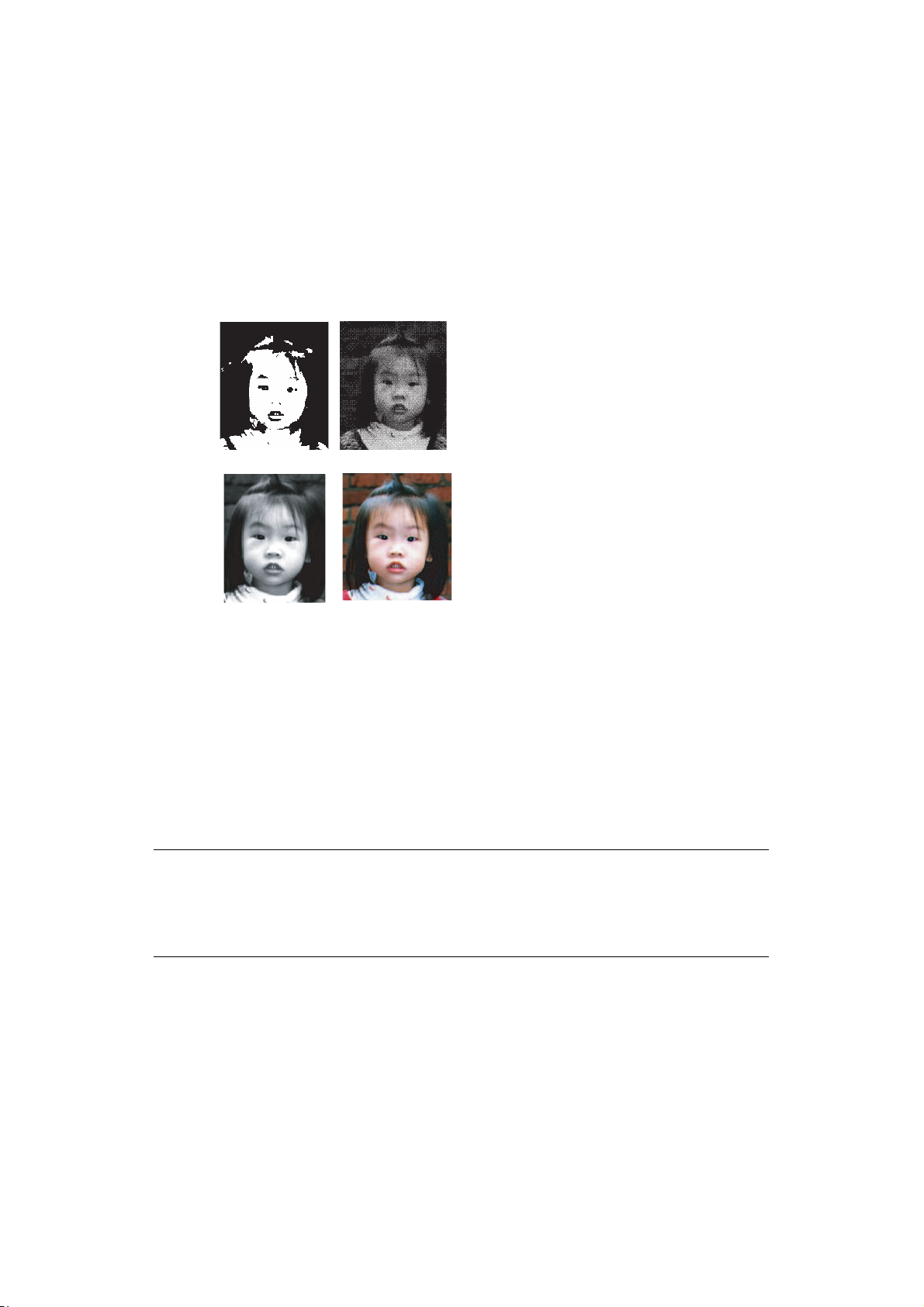
Χρήση βασικών χαρακτηριστικών
Μέθοδος σάρωσης
Επιλογή:
> Επίπεδη επιφάνεια: Επιλέξτε αυτήν τη ρύθμιση αν θέλετε να σαρώσετε φωτογραφία, ή
ένα απόκομμα εφημερίδας.
> ADF/Multipage: Επιλέξτε αυτήν τη ρύθμιση αν θέλετε να σαρώσετε ένα έγγραφο με
πολλές σελίδες από τον αυτόματο τροφοδότη εγγράφων (ADF).
Είδος εικόνας
1
2
3
1. Επιλέξτε B&W αν το πρωτότυπο περιέχει μόνο ασπρόμαυρο κείμενο, ή σχέδια σχεδιασμένα
με μολύβι ή στυλό.
2. Τα ημίτονα είναι η αναπαραγωγή μιας εικόνας η οποία δίνει την εντύπωση γκρι
αποχρώσεων. Για παράδειγμα εικόνα ημιτόνων είναι οι φωτογραφίες που βλέπετε στις
εφημερίδες.
3. Οι γκρι εικόνες 8-Bit περιέχουν τις πραγματικές αποχρώσεις του γκρι.
4. Επιλέξτε χρώμα 24-Bit (είσοδος) αν θέλετε να σαρώσετε μια έγχρωμη εικόνα.
4
Ανάλυση
Η σωστή ανάλυση θα αναπαράγει καθαρή εικόνα με πολλές λεπτομέρειες. Η ανάλυση μετράται
σε κουκκίδες ανά ίντσα (dpi).
Σημείωση
Μια έγχρωμη εικόνα μεγέθους A4 σαρωμένη σε 300 dpi και True Color
καταναλώνει περίπου 25 MB στο δίσκο. Η υψηλότερη ανάλυση (αυτό συνήθως
σημαίνει πάνω από 600
περιοχή σε κατάσταση True Color.
dpi) συνιστάται μόνο όταν πρέπει να σαρώσετε μικρή
Προσαρμογή της φωτεινότητας και της αντίθεσης
1. Φωτεινότητα
Ρυθμίζει τη φωτεινότητα ή τη σκούρα απόχρωση μιας εικόνας. Όσο μεγαλύτερη είναι η τιμή, τόσο
φωτεινότερη είναι η εικόνα.
2. Αντίθεση
Ρυθμίζει το πεδίο ανάμεσα στις πιο σκουρόχρωμες και τις πιο ανοιχτόχρωμες σκιές στην εικόνα.
Όσο μεγαλύτερη είναι η αντίθεση, τόσο μεγαλύτερη είναι η κλίμακα του γκρι.
Λειτουργία > 45

Μεγέθυνση εικόνας (ζουμ)
Μεγεθύνετε την εικόνα στο μέγιστο του παραθύρου προεπισκόπησης.
Σημείωση
Αυτή η λειτουργία μεγεθύνει μόνο την εικόνα στην προεπισκόπηση. Δεν
μεγεθύνει την πραγματική εικόνα.
Αναστροφή και επιλογή εικόνας
1. Αρνητικό
Η εντολή αρνητικού επαναφέρει τη λαμπρότητα και το χρώμα της εικόνας. Στις έγχρωμες
εικόνες, κάθε πίξελ αλλάζει στο συμπληρωματικό χρώμα μιας εικόνας όταν χρησιμοποιείται η
λειτουργία αρνητικού.
2. Λειτουργία αντικατοπτρισμού
Αντιστρέφει οριζόντια την εικόνα.
3. Αυτόματη επιλογή εικόνας
Ορίζει αυτόματα ολόκληρη την εικόνα ως περιοχή σάρωσης. (Διαφορετικά μπορείτε να αλλάξετε
το μέγεθος με διαγώνια "μεταφορά και απόθεση").
Ενίσχυση εικόνας
1. Descreen
Απομακρύνει το μοτίβο moire* που είναι αρκετά
συνηθισμένο σε έντυπο υλικό. (1)
Πριν, (2) Μετά.
* Μοτίβο Moire: Ένα ανεπιθύμητο μοτίβο έγχρωμης εκτύπωσης
που είναι το αποτέλεσμα λανθασμένης γωνίας οθόνης του
επικαλυπτόμενου ημίτονου.
1
2. Sharpen
Ευκρίνεια της σαρωμένης εικόνας. (1) Πριν, (2) Μετά.
1
3. Προσαρμογή χρωμάτων
Προσαρμόζει την ποιότητα
1
2
χρωμάτων της εικόνας ούτως
ώστε να ταιριάζουν καλύτερα με
το πρωτότυπο. Αυτή η λειτουργία
χρησιμοποιεί προεπιλεγμένες
παραμέτρους για να προσαρμόσει
την εικόνα. (1) Πριν, (2) Μετά.
4. Αυτόματο επίπεδο
Προσαρμόζει αυτόματα τις φωτεινές και σκοτεινές περιοχές της σαρωμένης εικόνας για να
βελτιστοποιήσει τα επόμενα αντίγραφα.
2
2
Λειτουργία > 46

Χρήση προηγμένων χαρακτηριστικών
2
3
4
5
6
7
1
1. Κάντε κλικ στο κουμπί Switch (1) για να επιλέξτε τη γραμμή Advanced Settings
(Προηγμένες ρυθμίσεις (2 ως 7). Οι προηγμένες ρυθμίσεις περιλαμβάνουν Highlight/
Shadow, Hue/Saturation/Lightness, Curve, Color Balance, Color Drop-out.
2. Επίπεδα φωτεινότητας/σκιάς
1
2
4
3
Η φωτεινότητα αναφέρεται στο φωτεινότερο σημείο της σαρωμένης εικόνας, ενώ η σκιά
αναφέρεται στο σκοτεινότερο σημείο. Χρησιμοποιώντας τα εργαλεία Highlight και Shadow
μπορείτε να επεκτείνετε την κλίμακα χρωμάτων και να εμφανίσετε περισσότερες λεπτομέρειες σε
μια γκρι ή έγχρωμη εικόνα.
Shadow (1): Το πιο σκοτεινό σημείο στην εικόνα.
Gamma (2): Οι μέσοι τόνοι της εικόνας.
Highlight (3):Το πιο ανοιχτόχρωμο σημείο της εικόνας.
Pointer (4): Μετακινείστε το για να αλλάξετε την τιμή.
Όταν η τιμή gamma αλλάζει, οι αλλαγές στην εικόνα φαίνονται ως ακολούθως.
12
3
1. Τιμή Gamma: 1,0;
2. Τιμή Gamma: 1,4;
3. Τιμή Gamma: 2,0
Λειτουργία > 47

Όταν οι τιμές highlight/φωτεινότητας και shadow/σκιάς αλλάζουν, οι αλλαγές στην εικόνα
φαίνονται ως ακολούθως.
1
2
3
1. Highlight: 255/Shadow: 0 (Κανονικές);
2. Highlight: 210/Shadow: 10;
3. Highlight: 200/Shadow: 0;
4. Highlight: 255/Shadow: 50.
4
3. Ρύθμιση καμπύλης
Προσαρμόζει τους μέσους τόνους της εικόνας χωρίς να τροποποιήσει σημαντικά τις
ανοιχτόχρωμες και σκουρόχρωμες περιοχές.
Όταν η καμπύλη μετακινείται προς τα πάνω ή κάτω, η εικόνα γίνεται πιο σκούρα ή πιο ανοιχτή.
4. Απόχρωση/Κορεσμός/Φωτεινότητα χρωμάτων
Βελτιώστε μια εικόνα αλλάζοντας το επίπεδο απόχρωσης/κορεσμού/φωτεινότητας.
a
b
c
(a) Hue (Απόχρωση)
Ρυθμίστε την απόχρωση μεταφέροντας το τρίγωνο δεξιά ή αριστερά. (Έχετε υπόψη
σας ότι η ένταση των χρωμάτων θα αλλάξει ταυτόχρονα με τη ρύθμιση της
απόχρωσης).
(b) Saturation (Κορεσμός)
Μετακινήστε προς τα δεξιά το τρίγωνο για να αυξήσετε το επίπεδο κορεσμού και προς
τα αριστερά για να το μειώσετε. Το επίπεδο κορεσμού καθορίζει αν το χρώμα δείχνει
θαμπό ή όχι.
Λειτουργία > 48

(c) Lightness (Φωτεινότητα)
Αυξήστε τη φωτεινότητα μεταφέροντας το τρίγωνο προς τα δεξιά ή προς τα αριστερά.
5. Χρήση ισορροπίας χρωμάτων
Ο έλεγχος ισορροπίας χρωμάτων σας επιτρέπει να ορίσετε τη βέλτιστη ποιότητα χρωμάτων της
εικόνας.
Μπορείτε είτε να μετακινήσετε τον ανάλογο δείκτη προς ένα χρώμα (στο παραπάνω παράδειγμα
έχει επιλεχθεί 63% πράσινο), ή, αν σας είναι γνωστή, εισάγετε την τιμή στο πλαίσιο που βρίσκεται
πάνω.
Το πρώτο πλαίσιο αναφέρετε στο ποσοστό του Γαλάζιου/Κόκκινου περιεχομένου, το δεύτερο στο
ποσοστό Ματζέντα/Πράσινου και το τρίτο στο ποσοστό Κίτρινου/Μπλε.
6. Colour Drop-out (Αφαίρεση χρώματος)
Κάντε κλικ στο κουμπί και θα εμφανιστεί το παρακάτω πλαίσιο διαλόγου. Αυτό σας επιτρέπει να
αφαιρέσετε ένα από τα χρώματα R
(Red-Κόκκινο), G (Green-Πράσινο), ή B (Blue-Μπλε). Αυτή η
λειτουργία είναι ιδιαίτερα χρήσιμη όταν εικόνα μετατρέπεται σε κείμενο χρησιμοποιώντας
λογισμικό OCR.
Σημείωση
Αυτή η λειτουργία υποστηρίζει μόνο ασπρόμαυρες και γκρι εικόνες.
7. Χρήση προσαρμοσμένων ρυθμίσεων
Κάντε κλικ στο κουμπί προσαρμοσμένων ρυθμίσεων για να αποκτήσετε πρόσβαση στο πλαίσιο
διαλόγου απ' όπου μπορείτε να αποθηκεύσετε τις ρυθμίσεις σάρωσης και διαμόρφωσης.
Υπάρχουν δύο καρτέλες: Scan Settings (Ρυθμίσεις σάρωσης) και Configuration Settings
(Ρυθμίσεις διαμόρφωσης).
Λειτουργία > 49

Λοιπά εργαλεία
2
1
43
1. Μονάδα μέτρησης: Δείχνει το σύστημα μετρήσεων που χρησιμοποιείται. Κάνοντας κλικ
στο κουμπί, μπορείτε να αλλάξετε τη μονάδα μέτρησης.
Επιλογή: Ίντσες, εκατοστά, πίξελ.
2. Επιλογή μεγέθους χαρτιού : Card 4" x 2,5", Photo 5" x 3,5", Photo 3,5" x 5", Photo 4" x
6", Photo 6" x 4", B5, A5, A4, Letter και Scanner Maximum.
3. Μέγεθος εικόνας: Δείχνει το μέγεθος εικόνας για την σαρωμένη περιοχή.
4. Κλείδωμα εικόνας: Σταθεροποιεί το πλάτος και το ύψος εξόδου.
Λειτουργία > 50

Συντήρηση
Διάρκεια ζωής αναλώσιμων
Σημείωση
Όταν η οθόνη LCD εμφανίζει την ένδειξη TONER LOW (χαμηλή στάθμη γραφίτη),
ή όταν η εκτύπωση είναι ξεθωριασμένη, ανοίξτε πρώτα το πάνω κάλυμμα και
προσπαθήστε να χτυπήσετε την κασέτα μερικές φορές για να διανεμηθεί
ομοιόμορφα ο γραφίτης. Αυτή η ενέργεια θα σας βοηθήσει να εκμεταλλευτείτε τον
εκτυπωτή σας με τον καλύτερο δυνατό τρόπο.
Συνήθως, η διάρκεια ζωής αυτών των ειδών είναι η εξής:
> Γραφίτης
Αρχική κασέτα γραφίτη:
Ο εκτυπωτής παραδίδεται με μαύρο, γαλάζιο, ματζέντα και κίτρινο γραφίτη που αρκεί για
την εκτύπωση 2.250 σελίδων Α4 κι ένα μέρος εκ του οποίου χρησιμοποιείται για εκτύπωση
750 σελίδων Α4 ενώ γεμίζει το τύμπανο εκτύπωσης (απομένουν 1.500 σελίδες Α4).
Κασέτα αντικατάστασης:
Κάλυψη σελίδας A4
(αυτού του χρώματος)
Μαύρο (Κ) 8.000
Κυανό (C) 6.000
Ματζέντα (M) 6.000
Κίτρινο (Υ) 6.000
5.0%
> Τύμπανο: Καθώς η διάρκεια ζωής της κασέτας είναι ανάλογη με τον αριθμό των
περιστροφών του τύμπανου, η απλή εκτύπωση σε σελίδες Α4 ή Letter δίνει:
20.000 σελίδες (περίπου) για 3 σελίδες εκτυπώσεις
12.000 σελίδες (περίπου) για 1 σελίδες εκτυπώσεις
> Ιμάντας μεταφοράς: Περίπου 60.000 σελίδες A4.
> Σταθεροποιητής: Περίπου 60.000 σελίδες A4.
Συντήρηση > 51

Στοιχεία παραγγελίας αναλώσιμων
Στοιχείο Διάρκεια ζωής Αρ. παραγγελίας
Γραφίτης, μαύρος 8.000 A4 @ 5%* 43865724
Γραφίτης, γαλάζιος 6.000 A4 @ 5%* 43865723
Γραφίτης, ματζέντα 6.000 A4 @ 5%* 43865722
Γραφίτης, κίτρινος 6.000 A4 @ 5%* 43865721
Γραφίτης, μαύρο – εκτός ΕΕ 8.000 A4 @ 5%* 43865744
Γραφίτης, κυανό – εκτός ΕΕ 6.000 A4 @ 5%* 43865743
Γραφίτης, ματζέντα – εκτός ΕΕ 6.000 A4 @ 5%* 43865742
Γραφίτης, κίτρινο – εκτός ΕΕ 6.000 A4 @ 5%* 43865741
Τύμπανο, μαύρο 20.000 σελίδες A4* 43870024
Τύμπανο, γαλάζιο 20.000 σελίδες A4* 43870023
Τύμπανο, ματζέντα 20.000 σελίδες A4* 43870022
Τύμπανο, κίτρινο 20.000 σελίδες A4* 43870021
Σταθεροποιητής 60.000 σελίδες A4* 43363203
Ιμάντας μεταφοράς 60.000 A4 @ 3/εργασία 43363412
* Μέση διάρκεια ζωής: 20% σελίδες συνεχούς εκτύπωσης, 50% σελίδες τρισέλιδων εργασιών και 30% σελίδες
μονοσέλιδων εργασιών.
Για την προστασία του εκτυπωτή σας και προκειμένου να διασφαλίσετε την πλήρη
λειτουργικότητά του, αυτό το μοντέλο έχει σχεδιαστεί να λειτουργεί μόνο με αυθεντικές κασέτες
γραφίτη Oki Printing Solutions. Αυτές μπορείτε να τις αναγνωρίσετε από το σήμα κατατεθέν της
Oki Printing Solutions. Οποιοσδήποτε άλλος γραφίτης ενδέχεται να μη λειτουργήσει καθόλου,
ακόμη κι αν περιγράφεται ως "συμβατός"
ή ακόμα κι αν λειτουργήσει, ενδέχεται να υποβαθμίσει
την απόδοση του εκτυπωτή σας και την ποιότητα εκτύπωσης. Η χρήση μη αυθεντικών προϊόντων
ενδέχεται να ακυρώσει την εγγύησή σας.
Συντήρηση > 52

Αντικατάσταση αναλώσιμων ειδών
Αντικατάσταση κασέτας γραφίτη
Προφυλάξεις!
Για να αποφύγετε τη σπατάλη γραφίτη και πιθανά σφάλματα στον
αισθητήρα γραφίτη, μην αλλάζετε την κασέτα/ες γραφίτη αν δεν
εμφανιστεί η ένδειξη TONER EMPTY.
Ο γραφίτης που χρησιμοποιείται σε αυτή την συσκευή είναι μία πολύ λεπτή και ξηρή σκόνη.
Περιέχεται σε τέσσερις κασέτες: μια για κάθε χρώμα, δηλαδή γαλάζιο, ματζέντα, κίτρινο και
μαύρο.
Έχετε πρόχειρο ένα φύλλο χαρτιού για να ακουμπήσετε τη χρησιμοποιημένη κασέτα όταν θα
τοποθετήσετε το ανταλλακτικό της.
Απορρίψτε τη χρησιμοποιημένη κασέτα σωστά, χρησιμοποιώντας τη συσκευασία του
ανταλλακτικού της. Ακολουθήστε τους κανονισμούς και τις συστάσεις που ισχύουν σχετικά με την
ανακύκλωση των απορριμμάτων.
Αν σας χυθεί σκόνη γραφίτη, βουρτσίστε την απαλά. Αν αυτό δεν αρκεί, χρησιμοποιήστε ένα
νωπό πανί για να αφαιρέσετε τα υπολείμματα.
Μη χρησιμοποιείτε ζεστό νερό ή οποιουδήποτε είδους διαλυτικό. Αυτά θα μονιμοποιήσουν τους
λεκέδες.
Προειδοποίηση!
Αν εισπνεύσετε γραφίτη ή αν έρθει σε επαφή με τα μάτια σας, πιείτε
λίγο νερό ή ξεπλύνετε τα μάτια σας με κρύο νερό. Καλέστε ιατρική
βοήθεια αμέσως.
1. Για να καθαρίσετε τον σαρωτή.
2. Πιέστε το σημείο αποδέσμευσης του καλύμματος (α) και ανοίξτε πλήρως το πάνω κάλυμμα
του εκτυπωτή (b).
b
a
Προειδοποίηση!
Αν το MFP ήταν ενεργοποιημένο, η μονάδα σταθεροποιητή θα είναι
ζεστή. Αυτή η περιοχή φέρει εμφανή ετικέτα. Μην την αγγίζετε.
Συντήρηση > 53

3. Παρατηρήστε τις θέσεις των τεσσάρων κασετών.
1
2
3
4
1. Γαλάζια κασέτα 2. Ματζέντα κασέτα
3. Κίτρινη κασέτα 4. Μαύρη κασέτα
(a) Τραβήξτε το μοχλό αποδέσμευσης του έγχρωμου γραφίτη (1) στην κασέτα για να την
αντικαταστήσετε.
1
4. Σηκώστε τη δεξιά άκρη της κασέτας και σύρετε την κασέτα προς τα δεξιά για να
αποδεσμεύσετε την αριστερή πλευρά όπως φαίνεται στην εικόνα. Έπειτα βγάλτε την
κασέτα γραφίτη από τον εκτυπωτή.
1
2
5. Ακουμπήστε απαλά την κασέτα σε ένα κομμάτι χαρτιού για να μη λερωθεί το έπιπλό σας
από το γραφίτη.
Προφυλάξεις!
Η επιφάνεια του πράσινου τυμπάνου είναι πολύ ευαίσθητη στη χρήση
και στο φως. Μην την αγγίζετε και μην την εκθέτετε σε κανονικό φως
δωματίου για περισσότερο από 5
κασέτες γραφίτη από το MFP για περισσότερο χρόνο, κατεβάστε το
πάνω κάλυμμα. Ποτέ μην εκθέτετε το τύμπανο σε άμεσο ηλιακό φως ή
σε ιδιαίτερα φωτεινό φωτισμό δωματίου.
λεπτά. Αν πρέπει να βγάλετε τις
6. Αφαιρέστε την νέα κασέτα από τη συσκευασία της και προς το παρόν αφήστε την μέσα
στο περιτύλιγμα.
Συντήρηση > 54

7. Ανακινήστε απαλά την νέα κασέτα από την μία άκρη στην άλλη για να διανεμηθεί
ομοιόμορφα ο γραφίτης μέσα στην κασέτα.
8. Αφαιρέστε το υλικό περιτυλίγματος και βγάλτε την κολλητική ταινία από την κάτω πλευρά
της κασέτας.
9. Κρατώντας την κασέτα από τη μέση στο πάνω μέρος με το χρωματιστό μοχλό προς τα
δεξιά, τοποθετήστε τη μέσα στον εκτυπωτή πάνω από τη μονάδα τυμπάνου από την οποία
αφαιρέθηκε η χρησιμοποιημένη κασέτα.
10. Εισάγετε πρώτα την αριστερή άκρη της κασέτας πάνω από τη μονάδα τυμπάνου, ωθώντας
την προς το ελατήριο της μονάδας τυμπάνου κι έπειτα χαμηλώστε τη δεξιά άκρη της
κασέτας προς τη μονάδα τυμπάνου.
1
2
11. Πιέζοντας απαλά προς τα κάτω την κασέτα για να βεβαιωθείτε ότι έχει τοποθετηθεί
σταθερά, πιέστε το χρωματιστό μοχλό
(1) προς το πίσω μέρος της συσκευής. Αυτός θα
ασφαλίσει την κασέτα στην θέση της και θα ελευθερώσει το γραφίτη μέσα στη μονάδα
τυμπάνου.
1
Συντήρηση > 55

12. Κλείστε το πάνω κάλυμμα και πιέστε σταθερά προς τα κάτω τις δύο πλευρές του για να
ασφαλιστεί.
13. Κατεβάστε απαλά τη μονάδα σαρωτή.
Αντικατάσταση τύμπανου
Προφυλάξεις!
Συσκευές ευαίσθητες σε στατικό ηλεκτρισμό, χειριστείτε τις
προσεκτικά.
Η συσκευή περιέχει τέσσερα τύμπανα εκτύπωσης: γαλάζιο, ματζέντα, κίτρινο και μαύρο.
1. Για να καθαρίσετε τον σαρωτή.
2. Πιέστε το σημείο αποδέσμευσης του καλύμματος (α) και ανοίξτε πλήρως το πάνω κάλυμμα
του εκτυπωτή (b).
b
a
Προειδοποίηση!
Αν το MFP ήταν ενεργοποιημένο, η μονάδα σταθεροποιητή θα είναι
ζεστή. Αυτή η περιοχή φέρει εμφανή ετικέτα. Μην την αγγίζετε.
Συντήρηση > 56
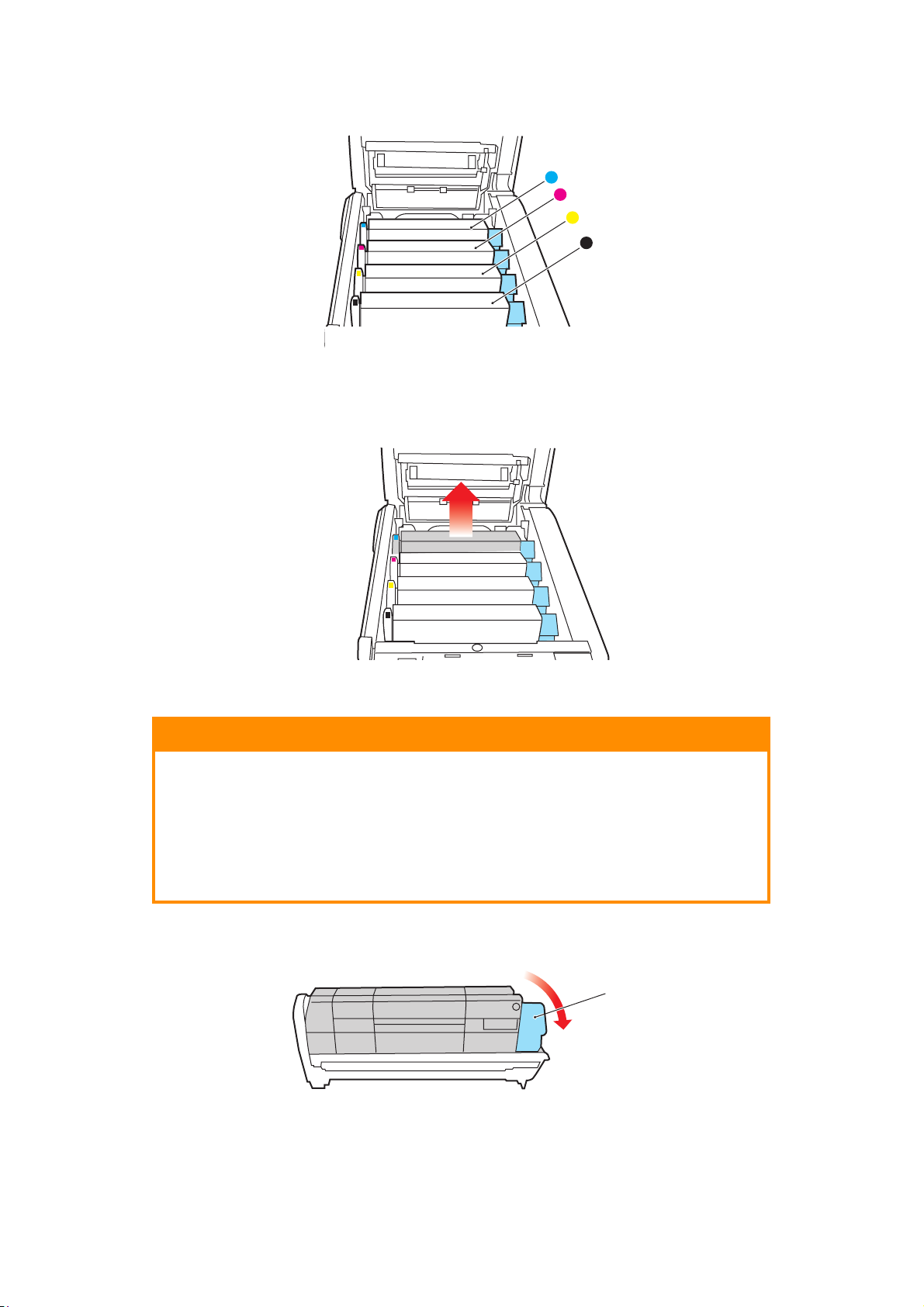
3. Παρατηρήστε τις θέσεις των τεσσάρων κασετών.
1
2
3
4
1. Γαλάζια κασέτα 2. Ματζέντα κασέτα
3. Κίτρινη κασέτα 4. Μαύρη κασέτα
4. Κρατώντας το από το μέσο του πάνω μέρους του, σηκώστε το τύμπανο μαζί με την κασέτα
γραφίτη, προς τα πάνω και έξω από τον εκτυπωτή.
5. Τοποθετήστε την κασέτα απαλά πάνω σε ένα κομμάτι χαρτί για την αποφυγή λεκέδων στα
έπιπλα και βλάβης στην πράσινη επιφάνεια του τυμπάνου.
Προφυλάξεις!
Η πράσινη επιφάνεια του τυμπάνου στη βάση της κασέτας είναι
εύθραυστη και ευαίσθητη στο φως. Μην την αγγίζετε και μην την
εκθέτετε σε κανονικό φως δωματίου για περισσότερο από 5
μονάδα τύμπανου πρέπει να παραμείνει έξω από το MFP για
περισσότερο χρόνο, τυλίξτε την κασέτα μέσα σε μαύρη πλαστική
σακούλα για να τη διατηρήσετε μακριά από το φως. Ποτέ μην εκθέτετε
το τύμπανο σε άμεσο ηλιακό φως ή σε ιδιαίτερα φωτεινό φωτισμό
δωματίου.
6. Με το χρωματιστό μοχλό αποδέσμευσης (1) προς τα δεξιά, σηκώστε το μοχλό προς το
μέρος σας. Αυτό θα αποδεσμεύσει το σύνδεσμο μεταξύ της κασέτας γραφίτη και της
κασέτας τυμπάνου.
1
7. Σηκώστε τη δεξιά πλευρά της κασέτας και σύρετε την κασέτα προς τα δεξιά για να
αποδεσμεύσετε την αριστερή πλευρά όπως φαίνεται στην εικόνα. Έπειτα βγάλτε την
λεπτά. Αν η
Συντήρηση > 57
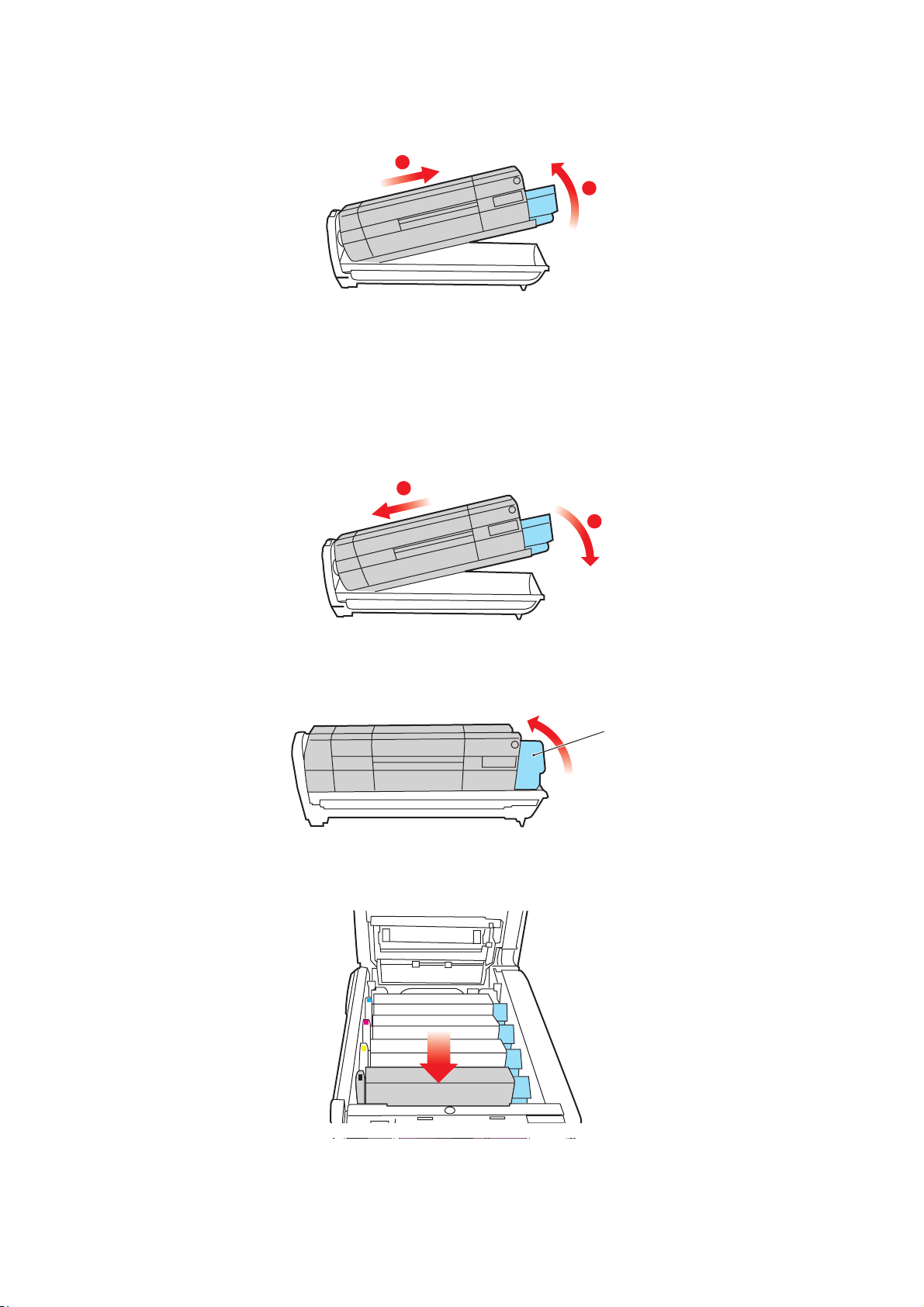
κασέτα γραφίτη από τον εκτυπωτή. Ακουμπήστε την κασέτα σε ένα κομμάτι χαρτιού για
να αποφύγετε τυχόν λεκέδες από γραφίτη στα έπιπλά σας.
2
1
8. Βγάλτε την καινούργια κασέτα τυμπάνου από τη συσκευασία της και τοποθετήστε την στο
κομμάτι χαρτιού όπου τοποθετήσατε προηγούμενα την χρησιμοποιημένη κασέτα.
Εναποθέστε την ακριβώς όπως τη μεταχειρισμένη κασέτα. Βάλτε τη χρησιμοποιημένη
κασέτα μέσα στο υλικό συσκευασίας πριν την πετάξετε.
9. Τοποθετήστε την κασέτα γραφίτη πάνω στο νέο τύμπανο όπως φαίνεται στην εικόνα.
Ωθήστε την αριστερή άκρη πρώτα, και έπειτα χαμηλώστε τη δεξιά άκρη πάνω στο
τύμπανο. (Δεν είναι απαραίτητο να τοποθετήσετε την καινούργια κασέτα γραφίτη τώρα,
εκτός αν η στάθμη του υπόλοιπου γραφίτη είναι πολύ χαμηλή.)
1
2
10. Ωθήστε το χρωματιστό μοχλό αποδέσμευσης (1) απομακρύνοντάς τον από σας για να
ασφαλίσει την κασέτα γραφίτη πάνω στη νέα μονάδα τυμπάνου και να απελευθερώσει
γραφίτη μέσα της.
1
11. Κρατώντας ολόκληρη τη διάταξη από το μέσο της πάνω πλευράς, χαμηλώστε τη στη θέση
της μέσα στη συσκευή, τοποθετώντας τις προεξοχές σε κάθε άκρη μέσα στις υποδοχές που
βρίσκονται στις πλευρικές κοιλότητες του εκτυπωτή.
12. Κλείστε το πάνω κάλυμμα και πιέστε σταθερά προς τα κάτω τις δύο πλευρές του για να
ασφαλιστεί.
Συντήρηση > 58

13. Κατεβάστε απαλά τη μονάδα σαρωτή.
Σημείωση
Αν χρειαστεί να επιστρέψετε η να μεταφέρετε τον εκτυπωτή σας για
οποιονδήποτε λόγο, βεβαιωθείτε ότι έχετε αφαιρέσει το τύμπανο και ότι το
έχετε τοποθετήσει στη σακούλα που σας έχει δοθεί. Αυτό γίνεται για να
αποφευχθεί η διάχυση του γραφίτη.
Αντικατάσταση ιμάντα μεταφοράς
Η μονάδα ιμάντα βρίσκεται κάτω από τα τέσσερα τύμπανα. Αυτή η μονάδα πρέπει να
αντικαθίσταται μετά από την εκτύπωση περίπου 60.000 σελίδων.
Απενεργοποιήστε τον εκτυπωτή και αφήστε τη μονάδα σταθεροποιητή να κρυώσει για 10 λεπτά
πριν ανοίξετε το κάλυμμα.
1. Για να καθαρίσετε τον σαρωτή.
2. Πιέστε το σημείο αποδέσμευσης του καλύμματος (α) και ανοίξτε πλήρως το πάνω κάλυμμα
του εκτυπωτή (b).
b
a
Προειδοποίηση!
Αν το MFP ήταν ενεργοποιημένο, η μονάδα σταθεροποιητή θα είναι
ζεστή. Αυτή η περιοχή φέρει εμφανή ετικέτα. Μην την αγγίζετε.
Συντήρηση > 59

3. Παρατηρήστε τις θέσεις των τεσσάρων κασετών. Είναι απαραίτητο να επανατοποθετηθούν
στη θέση τους με την ίδια σειρά.
1. Γαλάζια κασέτα 2. Ματζέντα κασέτα
3. Κίτρινη κασέτα 4. Μαύρη κασέτα
1
2
3
4
4. Σηκώστε ένα-ένα τα τύμπανα από τον εκτυπωτή και ακουμπήστε τα σε ασφαλές μέρος
μακριά από άμεσες πηγές θερμότητας και φωτός.
Προφυλάξεις!
Η πράσινη επιφάνεια του τυμπάνου στη βάση κάθε κασέτας είναι
ευπαθής και ευαίσθητη στο φως. Μην την αγγίζετε και μην την εκθέτετε
σε κανονικό φως δωματίου για περισσότερο από 5
τύμπανου πρέπει να παραμείνει έξω από το MFP για περισσότερο χρόνο,
τυλίξτε την κασέτα μέσα σε μαύρη πλαστική σακούλα για να τη
διατηρήσετε μακριά από το φως. Ποτέ μην εκθέτετε το τύμπανο σε
άμεσο ηλιακό φως ή σε ιδιαίτερα φωτεινό φωτισμό δωματίου.
5. Εντοπίστε τους δύο συνδετήρες (5) σε κάθε πλευρά του ιμάντα και της ράβδου (6) στην
εμπρόσθια άκρη.
5
6
5
λεπτά. Αν η μονάδα
Συντήρηση > 60
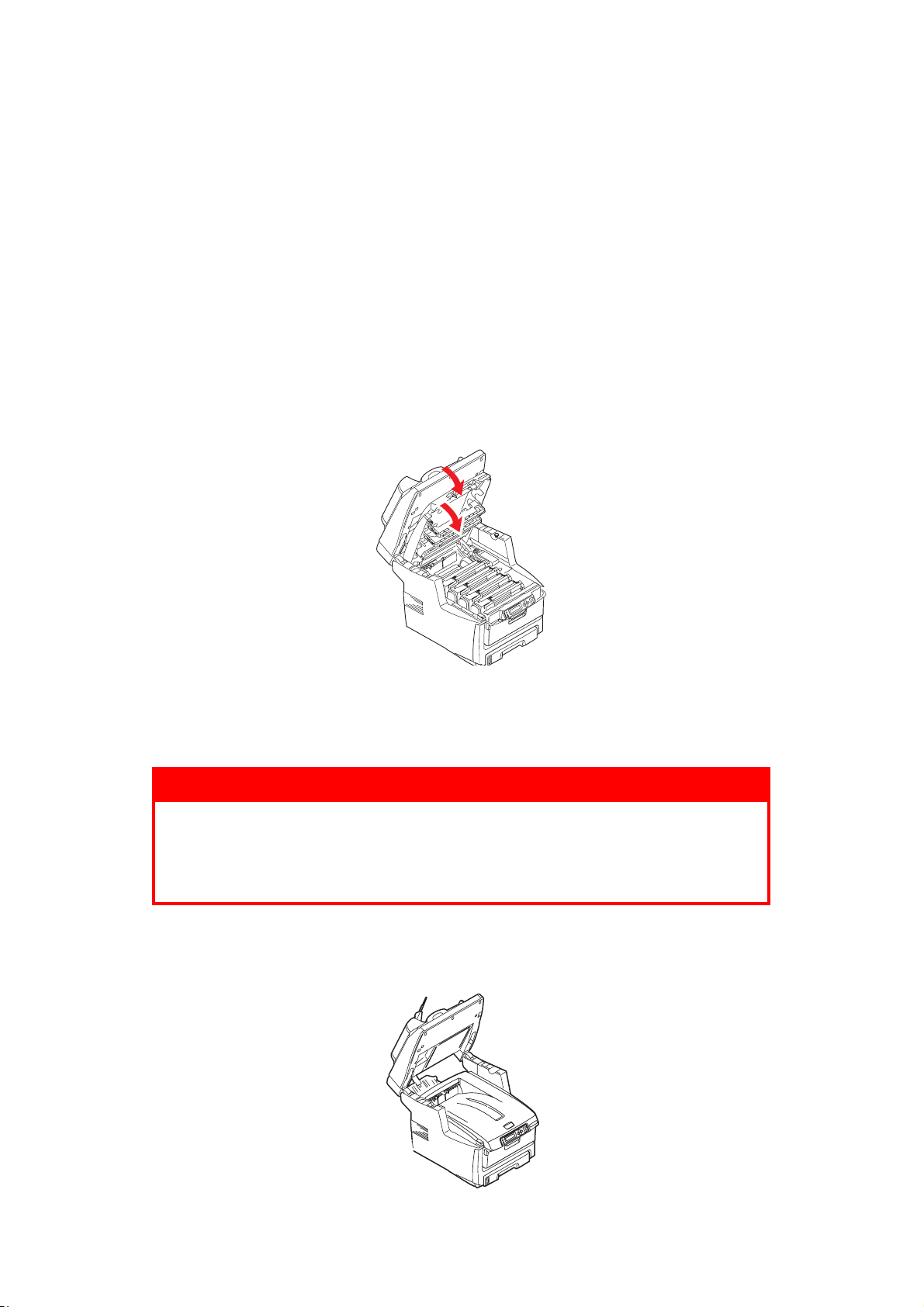
6. Στρέψτε τους δύο συνδετήρες 90° προς τα αριστερά. Έτσι θα αποδεσμεύσετε τον ιμάντα
από σώμα του εκτυπωτή.
7. Σηκώστε τη ράβδο (6) προς τα πάνω έτσι ώστε ο ιμάντας να γείρει προς τα εμπρός, και
βγάλτε τη μονάδα ιμάντα από τον εκτυπωτή.
8. Χαμηλώστε το νέο ιμάντα στην θέση του, με τη ράβδο από εμπρός και το μηχανισμό
κίνησης προς το πίσω μέρος της συσκευής. Τοποθετήστε το μηχανισμό κίνησης μέσα στον
εκτυπωτή από την πίσω δεξιά γωνία της μονάδας, και χαμηλώστε τη μονάδα ιμάντα έως
ότου είναι ισόπεδη μέσα στον εκτυπωτή.
9. Στρέψτε τους δύο συνδετήρες (5) 90° προς τα δεξιά μέχρι να κλείσουν. Έτσι θα
ασφαλίσετε τη μονάδα ιμάντα στη θέση της.
10. Τοποθετήστε τα τέσσερα τύμπανα, μαζί με τις κασέτες γραφίτη, μέσα στον εκτυπωτή με
την ίδια σειρά όπως βγήκαν: γαλάζιο (κοντά στο πίσω μέρος), ματζέντα, κίτρινο και μαύρο
(κοντά στην πρόσοψη).
11. Κλείστε το πάνω κάλυμμα και πιέστε σταθερά προς τα κάτω τις δύο πλευρές του για να
ασφαλιστεί.
12. Κατεβάστε απαλά τη μονάδα σαρωτή.
Αντικατάσταση σταθεροποιητή
Ο σταθεροποιητής βρίσκεται μέσα στη συσκευή ακριβώς πίσω από τις τέσσερις μονάδες
τυμπάνων.
Προειδοποίηση!
Αν το ΜFP ήταν ενεργοποιημένο προηγουμένως, ορισμένα μέρη του θα
είναι πολύ ζεστά. Χειριστείτε στο σταθεροποιητή με μεγάλη προσοχή,
κρατώντας τον μόνο από την λαβή του, η οποία δεν είναι υπερβολικά
θερμή. Η προειδοποιητική ετικέτα υποδεικνύει σαφώς την επίφοβη
περιοχή.
Απενεργοποιήστε τον εκτυπωτή και αφήστε τη μονάδα σταθεροποιητή να κρυώσει για 10 λεπτά
πριν ανοίξετε το κάλυμμα.
1. Για να καθαρίσετε τον σαρωτή.
Συντήρηση > 61

2. Πιέστε το σημείο αποδέσμευσης του καλύμματος (α) και ανοίξτε πλήρως το πάνω κάλυμμα
του εκτυπωτή (b).
b
a
3. Εντοπίστε την λαβή (1) στο πάνω μέρος της μονάδας σταθεροποιητή.
4. Τραβήξτε τους δύο μοχλούς συγκράτησης (2) του σταθεροποιητή προς το εμπρόσθιο
μέρος του εκτυπωτή έτσι ώστε να είναι πλήρως ανασηκωμένοι.
1
2
C
M
Y
K
5. Κρατώντας τη μονάδα σταθεροποιητή από τη λαβή (1) της, σηκώστε την προς τα πάνω
και έξω από τη συσκευή. Αν ο σταθεροποιητής εξακολουθεί να είναι ζεστός τοποθετήστε
τον σε μια επίπεδη επιφάνεια που δεν καταστρέφεται όταν έρχεται σε επαφή με
θερμότητα.
6. Βγάλτε τον ανταλλακτικό σταθεροποιητή από την συσκευασία του και αφαιρέστε το υλικό
μεταφοράς.
7. Κρατώντας τον από τη λαβή, βεβαιωθείτε ότι είναι στραμμένος προς την σωστή πλευρά.
Οι μοχλοί συγκράτησης (2) πρέπει να είναι ανασηκωμένοι προς τα πάνω, και οι δύο
προεξοχές
(3) προς το μέρος σας.
3
22
8. Χαμηλώστε τη μονάδα θέρμανσης μέσα στη συσκευή, τοποθετώντας τις δύο
προεξοχές
(3) μέσα στις υποδοχές στο μεταλλικό τμήμα που χωρίζει την περιοχή
σταθεροποιητή από τα τύμπανα εκτύπωσης.
Συντήρηση > 62

9. Ωθήστε τους δύο μοχλούς συγκράτησης (2) προς το πίσω μέρος της συσκευής για να
ασφαλίσετε τη μονάδα σταθεροποιητή στη θέση της.
2
C
M
Y
K
10. Κλείστε το πάνω κάλυμμα και πιέστε σταθερά προς τα κάτω τις δύο πλευρές του για να
ασφαλιστεί.
11. Κατεβάστε απαλά τη μονάδα σαρωτή.
Καθαρισμός
…του ADF
Από καιρό σε καιρό, η προστατευτική διάταξη και οι κύλινδροι τροφοδότησης ίσως λερωθούν με
μελάνη, υπολείμματα γραφίτη ή σκόνη από το χαρτί. Σε αυτήν την περίπτωση, η μονάδα
σάρωσης ενδέχεται να μην τροφοδοτεί ομαλά τα έγγραφα. Αν συμβεί αυτό, ακολουθήστε την
παρακάτω διαδικασία καθαρισμού.
1. Βρέξτε μια βαμβακερή μπατονέτα με ισοπροπυλική αλκοόλη (95%).
2. Ανοίξτε απαλά το μπροστινό κάλυμμα του ADF.
Συντήρηση > 63

3.
Σκουπίστε με τη μπατονέτα τους κυλίνδρους τροφοδότησης (1)
1
2
απ’ άκρη σ΄ άκρη.
4. Περιστρέψτε τους κυλίνδρους μπροστά με το δάχτυλό σας και επαναλάβετε το βήμα 3 έως
ότου καθαρίσουν. Προσέξτε να μην καταστρέψετε τα ελατήρια που βρίσκονται δίπλα στην
προστατευτική διάταξη (2).
5. Σκουπίστε την προστατευτική διάταξη (2) από πάνω προς τα κάτω προσέχοντας να μην
αγγίξετε τα ελατήρια.
6. Κλείστε το μπροστινό κάλυμμα του ADF.
…της επιφάνειας σάρωσης εγγράφων
Η γυάλινη επιφάνεια σάρωσης εγγράφων πρέπει να καθαρίζεται περιστασιακά για να
εξασφαλίζεται η βέλτιστη ποιότητα και απόδοση των ειδώλων.
Καθαρίστε το γυαλί ως εξής.
1. Ανοίξτε το κάλυμμα εγγράφων (1).
1
3
2
2. Βρέξε ένα μαλακό και καθαρό πανί με ισοπροπυλική αλκοόλη (95%).
3. Σκουπίστε απαλά την επιφάνεια σάρωσης (2) και το άσπρο φύλλο (3) στην κάτω πλευρά
του καλύμματος εγγράφων για να καθαρίσετε τη σκόνη ή τυχόν υπολείμματα γραφίτη.
4. Κλείστε το κάλυμμα εγγράφων (1).
…της κεφαλή LED
Καθαρίστε την κεφαλή LED όταν η εκτύπωση δεν είναι καθαρή, έχει άσπρες γραμμές ή το κείμενο
είναι θολό.
Δεν χρειάζεται να θέσετε εκτός λειτουργίας τη συσκευή για να καθαρίσετε το φακό.
1. Για να καθαρίσετε τον σαρωτή.
Συντήρηση > 64

2. Πιέστε το σημείο αποδέσμευσης του καλύμματος (a) και ανοίξτε πλήρως το πάνω κάλυμμα
του εκτυπωτή (b).
b
a
3. Καθαρίστε απαλά την κεφαλή LED με καθαριστικό φακών ή με ένα μαλακό πανί.
Προφυλάξεις!
Μη χρησιμοποιείτε μεθυλική αλκοόλη ή άλλα διαλυτικά στην κεφαλή
LED. Ενδέχεται να προκληθεί βλάβη στην επιφάνεια του φακού.
4. Κλείστε το πάνω κάλυμμα και πιέστε σταθερά προς τα κάτω τις δύο πλευρές του για να
ασφαλιστεί.
5. Κατεβάστε απαλά τη μονάδα σαρωτή.
Συντήρηση > 65

Εγκατάσταση αναβαθμίσεων
Αυτή η ενότητα εξηγεί πως πρέπει να γίνει η εγκατάσταση των προαιρετικών εξαρτημάτων στον
εκτυπωτή σας. Αυτό συμπεριλαμβάνει:
> την μονάδα duplex (αμφίπλευρη εκτύπωση)
> πρόσθετη μνήμη RAM
> τη μονάδα σκληρού δίσκου 40GB
> τους πρόσθετους δίσκους χαρτιού
> θάλαμος αποθήκευσης
Κωδικοί παραγγελίας
Είδος Κωδικός
παραγγελίας
Μονάδα αμφίπλευρης εκτύπωσης
Μνήμη RAM:
256Mb
512Mb
Σκληρός δίσκος 40GB 01184501
Πρόσθετοι δίσκοι χαρτιού 43347609
Θάλαμος αποθήκευσης 09004619
43347502
01182901
01182902
Μονάδα αμφίπλευρης εκτύπωσης
Η μονάδα duplex προσθέτει την δυνατότητα αμφίπλευρης εκτύπωσης, χρησιμοποιώντας λιγότερο
χαρτί και κάνοντας πιο εύχρηστα τα μεγάλα έγγραφα. Επιτρέπει επίσης την εκτύπωση
φυλλαδίων, τα οποία χρησιμοποιούν ακόμα λιγότερο χαρτί και διευκολύνουν ακόμα περισσότερο
το χειρισμό μεγάλων εγγράφων.
Η μονάδα duplex μπαίνει απευθείας στο πίσω μέρος του εκτυπωτή και δεν απαιτεί εργαλεία για
να εγκατασταθεί.
1. Αποσυσκευάστε τη νέα μονάδα και αφαιρέσετε το προστατευτικό υλικό της.
2. Απενεργοποιήστε τον εκτυπωτή. Απενεργοποιήστε τον εκτυπωτή και αποσυνδέστε το
ηλεκτρικό καλώδιο.
3. Βεβαιωθείτε ότι η μονάδα είναι τοποθετημένη όπως φαίνεται στην εικόνα και ωθήστε την
μέσα στην υποδοχή του πίσω πίνακα. Ο πίνακας θα αιωρηθεί προς τα μέσα καθώς ωθείτε
τη μονάδα. Ωθήστε τη μονάδα μέσα έως ότου σταματήσει και κλειδώσει στη θέση της.
4. Ανοίξτε τον εκτυπωτή και περιμένετε να προθερμανθεί (περίπου 1 λεπτό).
5. Εκτυπώστε έναν χάρτη μενού.
6. Ελέγξτε την πρώτη σελίδα στο χάρτη μενού.
Στο πάνω μέρος της σελίδας, ανάμεσα στις δύο οριζόντιες γραμμές, θα δείτε την τρέχουσα
διαμόρφωση του εκτυπωτή. Αυτή η λίστα υποδεικνύει ότι έχει εγκατασταθεί η μονάδα
αμφίπλευρης εκτύπωσης.
Το μόνο που απομένει είναι να ρυθμίσετε το πρόγραμμα οδήγησης στα Windows για να
κάνετε πλήρη χρήση των νέων χαρακτηριστικών.
Δείτε "Προσαρμογή προγραμμάτων
οδήγησης του εκτυπωτή στα Windows" στη σελίδα 71.
Εγκατάσταση αναβαθμίσεων > 66

Αναβάθμιση μνήμης
Αυτή η ενότητα εξηγεί πώς να εγκαταστήστε την πρόσθετη μνήμη RAM στον εκτυπωτή σας για
να τον αναβαθμίσετε.
Αυτό το μοντέλο είναι εξοπλισμένο με βασική μνήμη 256ΜΒ. Αυτή η μνήμη μπορεί να
αναβαθμιστεί με πλακέτα συμπληρωματικής μνήμης που περιέχει είτε 256MB είτε 512MB
παρέχοντας μέγιστη συνολική χωρητικότητα μνήμης 512MB ή 768ΜΒ.
1. Απενεργοποιήστε MFP και αποσυνδέστε το ηλεκτρικό καλώδιο.
2. Πιέστε για να ανοίξει ο πίνακας πρόσβασης στο πλάι της συσκευής.
3. Αφαιρέστε προσεκτικά τη νέα πλακέτα μνήμης από τη συσκευασία της. Προσπαθήστε,
όσον είναι δυνατόν, να κρατήσετε την πλακέτα μόνο από τις κοντές άκρες της,
αποφεύγοντας την επαφή με τα μεταλλικά μέρη. Ειδικότερα, αποφύγετε να αγγίξετε τον
συζευκτήρα ακμής.
4. Παρατηρήστε ότι η πλακέτα μνήμης έχει μια μικρή εγκοπή στο συζευκτήρα ακμής, ο
οποίος βρίσκεται πλησιέστερα στη μία άκρη της.
5. Εντοπίστε την υποδοχή επέκτασης της μνήμης RAM (1) στον εκτυπωτή.
6. Κρατήστε την νέα πλακέτα μνήμης από τις κοντές άκρες, έτσι ώστε ο συζευκτήρας αιχμής
να είναι στραμμένος προς την υποδοχή επέκτασης RAM, και η μικρή εγκοπή να είναι
πλησιέστερα στο κάτω μέρος του εκτυπωτή.
7. Σπρώξτε απαλά την πλακέτα στην υποδοχή επέκτασης RAM έως ότου σφηνωθεί μέσα και
δεν προχωράει παραπάνω.
Εγκατάσταση αναβαθμίσεων > 67

8. Κλείστε το πάνω κάλυμμα και πιέστε προς τα κάτω σταθερά για να ασφαλίσει στη θέση
του.
9. Επανασυνδέστε το ηλεκτρικό καλώδιο και θέστε σε λειτουργία το MFP.
10. Όταν το MFP είναι έτοιμο, εκτυπώστε το χάρτη μενού.
11. Ελέγξτε την πρώτη σελίδα στο χάρτη μενού.
Στο πάνω μέρος της σελίδας, ανάμεσα στις δύο οριζόντιες γραμμές, θα δείτε την τρέχουσα
διαμόρφωση του εκτυπωτή. Αυτός ο κατάλογος περιέχει έναν αριθμό, ο οποίος
αντιπροσωπεύει το συνολικό μέγεθος μνήμης.
Αυτός θα πρέπει να δείχνει τώρα τη συνολική εγκατεστημένη μνήμη, η οποία θα πρέπει να
αντιστοιχεί στο μέγεθος της μνήμης που έχετε συν 256MB.
Εγκατάσταση αναβαθμίσεων > 68

Μονάδα σκληρού δίσκου
Ο προαιρετικός εσωτερικός σκληρός δίσκος (HDD) χωρητικότητας 40GB επιτρέπει την συρραφή
εκτυπωμένων σελίδων και μπορεί να χρησιμοποιηθεί στην αποθήκευση επικαλύψεων και
μακροεντολών, γραμματοσειρών, καθώς και να ασφαλίσει ή ελέγξει έγγραφα που βρίσκονται σε
αναμονή για εκτύπωση.
1. Απενεργοποιήστε MFP και αποσυνδέστε το ηλεκτρικό καλώδιο.
2. Πιέστε για να ανοίξει ο πίνακας πρόσβασης στο πλάι της συσκευής.
3. Τοποθετήστε το κλιπ (1) στο πάνω μέρος της μονάδας δίσκου μέσα στην υποδοχή (2) του
εκτυπωτή.
4. Βάλτε την άκρη του συνδετικού καλωδίου (3) μέσα στην υποδοχή της μονάδας δίσκου (4)
στον εκτυπωτή.
5. Σφίξτε τις δύο βίδες (5).
2
4
1
5
3
5
6. Κλείστε το πάνω κάλυμμα και πιέστε προς τα κάτω σταθερά για να ασφαλίσει στη θέση
του.
7. Επανασυνδέστε το ηλεκτρικό καλώδιο και θέστε σε λειτουργία το MFP.
8. Όταν το MFP είναι έτοιμο, εκτυπώστε το χάρτη μενού.
9. Ελέγξτε την πρώτη σελίδα στο χάρτη μενού.
Στο πάνω μέρος της σελίδας, ανάμεσα στις δύο οριζόντιες γραμμές, θα δείτε την τρέχουσα
διαμόρφωση του εκτυπωτή. Έτσι θα δείτε ότι έχει εγκατασταθεί η μονάδα σκληρού δίσκου.
Απομένει μόνο να διαμορφώσετε το πρόγραμμα οδήγησης εκτυπωτή σε Windows για να
αναγνωρίσει τον εγκατεστημένο σκληρό δίσκο, και να γίνουν διαθέσιμα αμέσως τα πρόσθετα
Εγκατάσταση αναβαθμίσεων > 69

χαρακτηριστικά του εκτυπωτή. Δείτε "Προσαρμογή προγραμμάτων οδήγησης του εκτυπωτή στα
Windows" στη σελίδα 71.
Πρόσθετοι δίσκοι χαρτιού
1. Απενεργοποιήστε MFP και αποσυνδέστε το ηλεκτρικό καλώδιο.
2. Τοποθετήστε τον πρόσθετο δίσκο χαρτιού στην επιθυμητή θέση.
3. Με προσοχή ανασηκώστε και χρησιμοποιώντας τους οδηγούς βάλτε στον εκτυπωτή τον
πρόσθετο δίσκο χαρτιού
4. Εντοπίστε το κλιπ κλειδώματος, πατήστε το προς τα κάτω και κλειδώστε το στη θέση του.
5. Συνδέστε το ηλεκτρικό καλώδιο και θέστε σε λειτουργία τον εκτυπωτή.
.
Σημείωση
Αν πρέπει να μεταφέρετε το προϊόν, βεβαιωθείτε ότι έχετε απασφαλίσει το κλιπ
και έχετε αφαιρέσει το δίσκο πρόσθετου χαρτιού.
Θάλαμος αποθήκευσης
Δείτε τις οδηγίες του κατασκευαστή.
Εγκατάσταση αναβαθμίσεων > 70

Προσαρμογή προγραμμάτων οδήγησης του εκτυπωτή στα Windows
Αφού εγκαταστήσετε την αναβάθμιση, ίσως χρειαστεί να ενημερώσετε το πρόγραμμα οδήγησης
εκτυπωτή στα Windows, ούτως ώστε τα πρόσθετα χαρακτηριστικά να εμφανιστούν στις διάφορες
εφαρμογές Windows.
Θυμηθείτε ότι αν ο εκτυπωτής σας χρησιμοποιείται και από χρήστες άλλων υπολογιστών, το
πρόγραμμα οδήγησης θα πρέπει να προσαρμοστεί σε κάθε υπολογιστή ξεχωριστά.
Οι εικόνες που φαίνονται εδώ αφορούν τα Windows XP. Σε άλλες εκδόσεις Windows μπορεί να
εμφανίζονται κάπως διαφορετικές, αλλά σε γενικές γραμμές είναι ίδιες.
Πρόγραμμα οδήγησης PCL
Αν κάνατε αναβάθμιση μνήμης, δεν είναι απαραίτητο να αλλάξετε το πρόγραμμα οδήγησης
εκτυπωτή PCL, και μπορείτε να παραλείψετε αυτή την ενότητα.
Αν έχετε εγκαταστήσει μονάδα αμφίπλευρης εκτύπωσης ή σκληρό δίσκο, συνεχίστε ως
ακολούθως:
1. Ανοίξτε το παράθυρο Εκτυπωτές (ονομάζεται "Εκτυπωτές και
Φαξ" στα Windows
ελέγχου των Windows.
2. Κάντε δεξί κλικ στο εικονίδιο του εκτυπωτή και επιλέξετε
Ιδιότητες από το αναδυόμενο μενού.
3. Στην καρτέλα Επιλογές συσκευής, τσεκάρετε το πλαίσιο της
αναβάθμισης που εγκαταστήσατε.
4. Κάντε κλικ στο OK για να κλείσετε το παράθυρο ιδιοτήτων, και
έπειτα κλείστε το παράθυρο Εκτυπωτές.
XP) από το μενού Έναρξης ή από τον πίνακα
Πρόγραμμα οδήγησης PostScript
Αυτό το πρόγραμμα οδήγησης θα πρέπει να ρυθμιστεί για οποιαδήποτε
αναβάθμιση κάνετε.
1. Ανοίξτε το παράθυρο Εκτυπωτές (ονομάζεται "Εκτυπωτές και
Φαξ" στα Windows
ελέγχου των Windows.
2. Κάντε δεξί κλικ στο εικονίδιο του εκτυπωτή και επιλέξετε
Ιδιότητες από το αναδυόμενο μενού.
3. Στην καρτέλα Ρυθμίσεις συσκευής εντοπίστε τον κατάλογο των
συσκευών που μπορούν να εγκατασταθούν. Αλλάξτε αυτές τις
ρυθμίσεις ώστε να συμπεριλάβουν την αναβάθμιση που μόλις
κάνατε.
4. Κάντε κλικ στο OK για να κλείσετε το παράθυρο ιδιοτήτων, και
έπειτα κλείστε το παράθυρο Εκτυπωτές.
XP) από το μενού Έναρξης ή από τον πίνακα
Εγκατάσταση αναβαθμίσεων > 71

Αντιμετώπιση προβλημάτων
Διόρθωση εμπλοκής χαρτιού
Εφόσον ακολουθείτε τις συστάσεις αυτού του εγχειριδίου για τη χρήση των μέσων εκτύπωσης,
και διατηρείτε τα μέσα εκτύπωσης σε καλή κατάσταση πριν τη χρήση, ο εκτυπωτής σας θα σας
εξυπηρετήσει πιστά για πολλά χρόνια. Ωστόσο, περιστασιακά παρουσιάζεται εμπλοκή χαρτιού και
αυτό το κεφάλαιο εξηγεί πως να τη διορθώσετε γρήγορα και απλά
Εμπλοκή μπορεί να συμβεί λόγω λανθασμένης τροφοδότησης χαρτιού από κάποιο δίσκο ή σε
οποιοδήποτε σημείο κατά την πορεία του χαρτιού μέσα στο MFP. Όταν παρουσιαστεί εμπλοκή, ο
εκτυπωτής σταματά αμέσως, και η λυχνία συναγερμού στον πίνακα κατάστασης σας ενημερώνει
για το συμβάν. Αν εκτυπώνετε πολλές σελίδες (ή αντίγραφα), μην υποθέσετε ότι, ενώ
απομακρύνει ένα φανερό φύλλο χαρτιού, δεν έχουν εμπλακεί κι άλλα φύλλα σε κάποιο άλλο
μέρος της διαδρομής χαρτιού. Αυτά πρέπει επίσης να αφαιρεθούν για να διορθωθεί πλήρως η
εμπλοκή και να επανέλθει η ομαλή λειτουργία.
Στο ADF......
Σε περίπτωση εμπλοκής χαρτιού, ακολουθήστε την παρακάτω διαδικασία για να αφαιρέσετε το
χαρτί:
1. Αν ένα φύλλο προεξέχει αρκετά από το ADF, πιάστε το και
τραβήξτε το απαλά για να βγει.
Σημείωση
Αν δεν αφαιρείται εύκολα, μην ασκήσετε επιπλέον
δύναμη.
.
έχετε
2. Ανοίξτε απαλά το εμπρόσθιο κάλυμμα του ADF προς τα
αριστερά.
3. Τραβήξτε προσεκτικά το χαρτί έξω από τη μονάδα ADF.
4. Κλείστε το μπροστινό κάλυμμα του ADF.
Στον εκτυπωτή......
1. Αν ένα φύλλο προεξέχει αρκετά από το πάνω μέρος του
εκτυπωτή, πιάστε το και τραβήξτε το απαλά για να βγει. Αν
δεν αφαιρείται εύκολα, μην ασκήσετε επιπλέον δύναμη. Μπορεί να αφαιρεθεί από την
πίσω πλευρά αργότερα.
2. Σηκώστε απαλά τη μονάδα σαρωτή.
Αντιμετώπιση προβλημάτων > 72

3. Πιέστε το σημείο αποδέσμευσης του καλύμματος (a) και ανοίξτε
πλήρως το πάνω κάλυμμα του εκτυπωτή (b).
b
a
Προειδοποίηση!
Αν το MFP ήταν ενεργοποιημένο, η μονάδα σταθεροποιητή θα είναι
ζεστή. Αυτή η περιοχή φέρει εμφανή ετικέτα. Μην την αγγίζετε.
4. Παρατηρήστε τις θέσεις των τεσσάρων κασετών.
1
2
3
4
1. Γαλάζια κασέτα 2. Ματζέντα κασέτα
3. Κίτρινη κασέτα 4. Μαύρη κασέτα
Είναι απαραίτητο να αφαιρέσετε και τα τέσσερα τύμπανα για να έχετε πρόσβαση στη
διαδρομή του χαρτιού.
5. Κρατώντας το γαλάζιο τύμπανο από το πάνω κεντρικό σημείο του σηκώστε το ολόκληρο
μαζί με την αντίστοιχη κασέτα γραφίτη, προς τα πάνω και έξω από τον εκτυπωτή.
6. Τοποθετήστε την κασέτα απαλά πάνω σε ένα κομμάτι χαρτί για την
αποφυγή λεκέδων στα έπιπλα και βλάβης στην πράσινη επιφάνεια
του τύμπανου.
Προφυλάξεις!
Η πράσινη επιφάνεια του τύμπανου στη βάση της κασέτας είναι
εύθραυστη και ευαίσθητη στο φως. Μην την αγγίζετε και μην την
εκθέτετε σε κανονικό φως δωματίου για περισσότερο από 5
λεπτά.
Αντιμετώπιση προβλημάτων > 73

7. Επαναλάβετε αυτή τη διαδικασία αφαίρεσης για κάθε μια από τις υπόλοιπες μονάδες
τύμπανων εκτύπωσης.
8. Δείτε μέσα στον εκτυπωτή αν φαίνονται φύλλα χαρτιού σε οποιοδήποτε μέρος της
μονάδας ιμάντα.
3
2
1
4
(a) Για να αφαιρέσετε ένα φύλλο όταν η άκρη του βρίσκεται στην μπροστινή πλευρά του
ιμάντα
(1), σηκώστε προσεκτικά το φύλλο από τον ιμάντα και τραβήξτε το προς τα
εμπρός στην εσωτερική κοιλότητα του τύμπανου και έπειτα αφαιρέστε το.
Προφυλάξεις!
Μη χρησιμοποιείτε αιχμηρά ή σκληρά αντικείμενα για να αποκολλήσετε
φύλλα χαρτιού από τον ιμάντα. Ενδέχεται να προκαλέσουν βλάβη στην
επιφάνεια του ιμάντα.
(b) Για να αφαιρέστε ένα φύλλο από την κεντρική περιοχή του
ιμάντα
ιμάντα και βγάλτε το.
(2), ξεχωρίστε το προσεκτικά από την επιφάνεια του
3
2
1
4
(c) Για να αφαιρέσετε ένα φύλλο που μόλις εισέρχεται στη μονάδα σταθεροποιητή (3),
ξεχωρίστε το τελικό τμήμα του φύλλου από τον ιμάντα, ωθήστε το μοχλό
αποδέσμευσης του σταθεροποιητή
(4) προς τα εμπρός και κάτω και αφαιρέστε το από
την κοιλότητα του τύμπανου. Έπειτα αφήστε το μοχλό αποδέσμευσης να σηκωθεί
πάλι.
Αντιμετώπιση προβλημάτων > 74

Σημείωση
Αν το φύλλο είναι σφηνωμένο μέσα στη μονάδα σταθεροποιητή (φαίνεται μόνο
ένα μικρό μέρος του), μην προσπαθήσετε να το τραβήξετε προς τα πίσω.
Ακολουθήστε τις παρακάτω οδηγίες για να το αφαιρέσετε από την πίσω πλευρά
του εκτυπωτή.
9. Αρχίζοντας με τη μονάδα γαλάζιου τύμπανου δίπλα στη μονάδα σταθεροποιητή,
επανατοποθετήστε τα τέσσερα τύμπανα στην κοιλότητα εξασφαλίζοντας ότι έχουν τη
σωστή σειρά.
1
2
3
4
1. Γαλάζια κασέτα 2. Ματζέντα κασέτα
3. Κίτρινη κασέτα 4. Μαύρη κασέτα
Κρατώντας ολόκληρη τη διάταξη από το μέσο της πάνω πλευράς, χαμηλώστε τη στη θέση
της μέσα στη συσκευή, τοποθετώντας τις προεξοχές σε κάθε άκρη μέσα στις υποδοχές που
βρίσκονται στις πλευρικές κοιλότητες του εκτυπωτή.
10. Χαμηλώστε το πάνω κάλυμμα χωρίς όμως να το πιέσετε προς τα κάτω για να κλείσει. Αυτό
θα προφυλάξει τα τύμπανα από την υπερβολική έκθεση στο φως του δωματίου ενόσω
ελέγχετε τις υπόλοιπες περιοχές για εμπλοκή χαρτιού.
11. Ανοίξτε τον δίσκο της πίσω εξόδου (5) και ελέγξτε αν υπάρχει χαρτί στην περιοχή της
οπίσθιας πορείας
(6).
6
5
Αντιμετώπιση προβλημάτων > 75
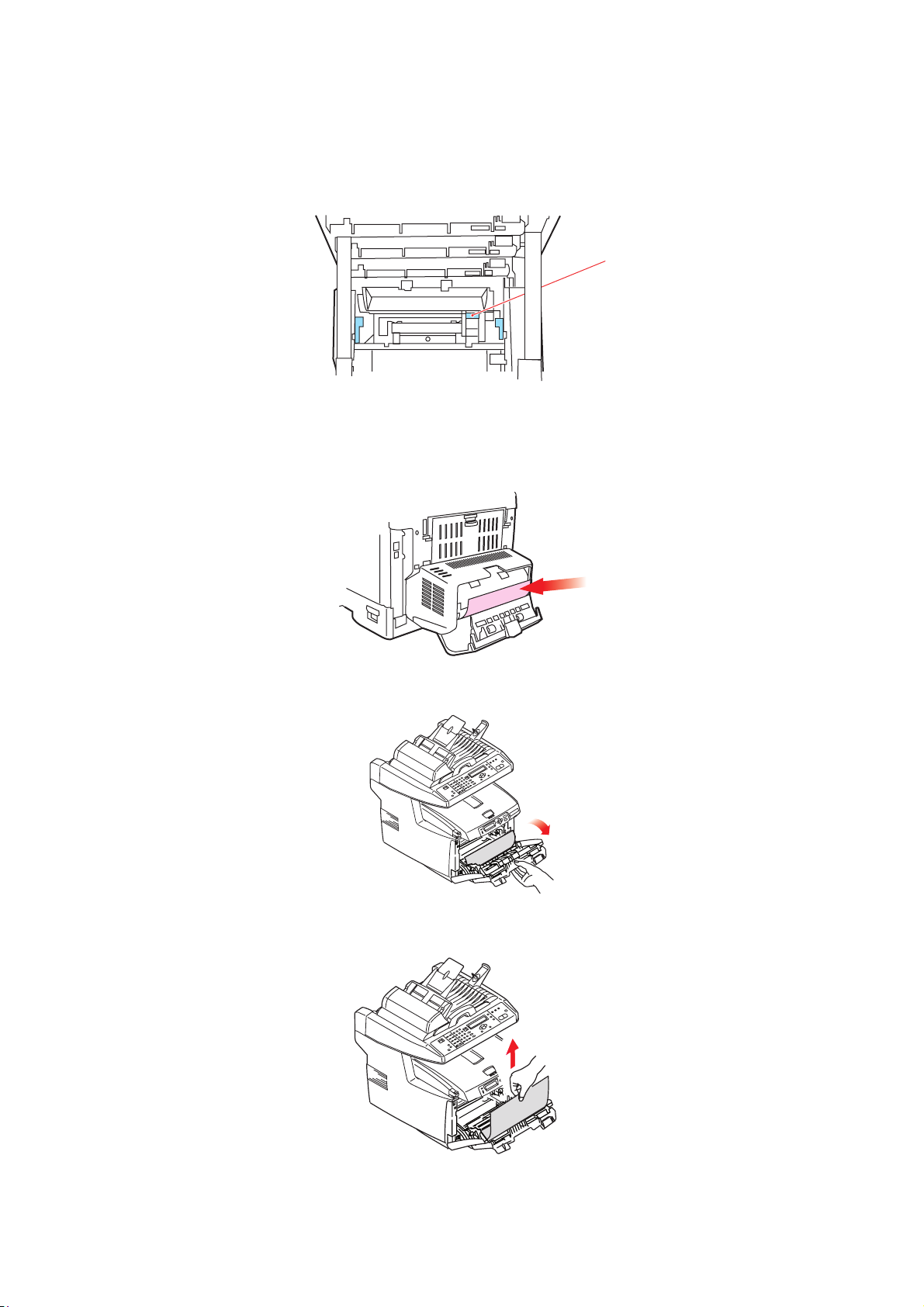
Τραβήξτε προς τα έξω το χαρτί που ίσως βρίσκεται σε αυτή την περιοχή.
Αν το φύλλο βρίσκεται πολύ χαμηλά σε αυτή την περιοχή και είναι δύσκολο να αφαιρεθεί,
πιθανόν να είναι ακόμη σφηνωμένο στη μονάδα σταθεροποιητή. Σε τέτοια περίπτωση,
σηκώστε το πάνω κάλυμμα, πλησιάστε και πιέστε το μοχλό αποδέσμευσης στη μονάδα
σταθεροποιητή
(7).
7
12. Αν δεν χρησιμοποιείτε τον δίσκο πίσω εξόδου, κλείστε τον μόλις αφαιρεθεί το φύλλο από
αυτή την περιοχή.
13. Αν ο εκτυπωτής σας έχει εγκατεστημένη την μονάδα αμφίπλευρης εκτύπωσης, πιέστε το
σημείο αποδέσμευσης του καλύμματος στο κέντρο της μονάδας και αφαιρέστε οτιδήποτε
φύλλα υπάρχουν σε αυτή την περιοχή, έπειτα κλείστε το κάλυμμα.
14. Σηκώστε το σημείο αποδέσμευσης του μπροστινού καλύμματος και ανοίξτε το μπροστινό
κάλυμμα.
15. Ελέγξτε μέσα στο κάλυμμα για τυχόν φύλλα σε αυτή την περιοχή και, αν υπάρχουν,
αφαιρέστε τα, έπειτα κλείστε το κάλυμμα.
Αντιμετώπιση προβλημάτων > 76

16. Βγάλτε το δίσκο χαρτιού και βεβαιωθείτε ότι όλο το χαρτί είναι στοιβαγμένο σωστά, δεν
έχει χαλάσει, και ότι οι οδηγοί χαρτιού είναι τοποθετημένοι σωστά σε σχέση με τις άκρες
της στοίβας χαρτιού. Έπειτα, βάλτε το δίσκο πάλι στην θέση του.
17. Κλείστε το πάνω κάλυμμα και πιέστε σταθερά προς τα κάτω τις δύο πλευρές του για να
ασφαλιστεί.
18. Κατεβάστε απαλά τη μονάδα σαρωτή.
Όταν διορθωθεί η εμπλοκή, αν είναι ενεργοποιημένη η δυνατότητα Jam Recovery
(Αποκατάσταση εμπλοκής) στο μενού διαμόρφωσης συστήματος, το MFP θα επιχειρήσει να
εκτυπώσει ξανά τις σελίδες που χάθηκαν λόγω της εμπλοκής χαρτιού.
Αντιμετώπιση προβλημάτων > 77

Κατάλογος ελέγχου προβλημάτων φαξ
Αν αντιμετωπίσετε πρόβλημα, κοιτάξτε στον παρακάτω κατάλογο προβλημάτων και οδηγιών
προτού καλέσετε τεχνικούς για βοήθεια.
Το MFP δεν θα καλέσει τηλεφωνικό αριθμό. Ελέγξτε το ηλεκτρικό καλώδιο και την πρίζα.
Βεβαιωθείτε ότι η τηλεφωνική γραμμή (όχι το πρόσθετο ακουστικό ή το εξωτερικό τηλέφωνο)
είναι συνδεδεμένη στην υποδοχή LINE στην πίσω πλευρά της συσκευής. Αν έχετε συνδεδεμένο
εξωτερικό τηλέφωνο, σηκώστε το ακουστικό και βεβαιωθείτε ότι υπάρχει τόνος κλήσης. Αν
ακούγεται τόνος κλήσης, πιθανόν να υπάρχει πρόβλημα στην τηλεφωνική σας γραμμή. Αν
ακούσετε τόνο κλήσης, πιθανόν η συσκευή να χρησιμοποιεί λανθασμένη μέθοδο κλήσης
(παλμική ή τονική) για την περιοχή σας. Αν ακούγονται διαφορετικοί τόνοι και όχι παλμός κλήσης
και αν η περιοχή σας χρησιμοποιεί παλμικό τόνο κλήσης, αλλάξτε τις
"Αρχική ρύθμιση" στη σελίδα 25).
Η οθόνη δείχνει πρόβλημα επικοινωνίας. Η ένδειξη αυτή υποδεικνύει ένα από αρκετά πιθανά
προβλήματα:
> Το MFP μπορεί να μην είναι συμβατό με την απομακρυσμένη συσκευή ή η απομακρυσμένη
συσκευή μπορεί να μην είναι σε θέση να εκτελέσει τη λειτουργία που θέλετε, όπως
συγκεντρωτική μετάδοση.
> Η καλούμενη συσκευή μπορεί να μην έχει χαρτί ή να έχει εμπλοκή.
> Κακή κατάσταση του τηλεφωνικού δικτύου μπορεί επίσης να προκαλέσει προβλήματα
επικοινωνίας. Δοκιμάστε να στείλετε το φαξ άλλη μια φορά και βεβαιωθείτε ότι καλείτε τον
σωστό αριθμό.
> Αν χρειαστεί να χρησιμοποιήσετε κωδικό προσπέλασης σε εξωτερικό δίκτυο, ή
προσπαθείτε να καλέσετε άλλη χώρα, μπορεί να χρειαστεί να προσθέσετε παύση
(χρησιμοποιήστε το πλήκτρο Pause) μετά από τον κωδικό προσπέλασης ή τον κωδικό της
χώρας έτσι ώστε η συσκευή να περιμένει να ληφθεί ο χαρακτηριστικός ήχος κλήσεως. Αν
παρουσιάζονται συχνά προβλήματα
συσκευή, προσπαθήστε να προγραμματίσετε τον τηλεφωνικό αριθμό σε ένα πλήκτρο
ταχείας κλήσης, και έπειτα αλλάξτε τις παραμέτρους γι' αυτό το πλήκτρο (
"Προηγμένη ρύθμιση" στη σελίδα 25).
> Τέλος, ενδέχεται κάποια από τις δύο συσκευές να χρειάζεται επισκευή. Στείλτε fax σε άλλο
παραλήπτη για να ελέγξετε τη συσκευή σας.
Η αποστολή φαξ είναι δυνατή αλλά το είδωλο του εγγράφου εκτυπώνεται με πολύ
χαμηλή ποιότητα στην απομακρυσμένη συσκευή. Αν το έγγραφο που στείλατε με φαξ
περιέχει μικρές και περίπλοκες εικόνες, φωτογραφίες ή αν είναι πολύ φωτεινό ή σκοτεινό,
προσπαθήστε να αλλάξετε τις ρυθμίσεις ποιότητας και πυκνότητας στο φαξ (
τηλεφωνικό κατάλογο" στη σελίδα 38). Κάντε ένα φωτοαντίγραφο του εγγράφου στη συσκευή
για να δείτε πώς θα μεταδοθεί. Το πρόβλημα μπορεί να οφείλετε σε παρεμβολές στην τηλεφωνική
γραμμή. Επιχειρήστε να στείλετε το έγγραφο αργότερα.
Το φαξ εστάλη αλλά το ληφθέν μήνυμα είναι τελείως κενό.Τοποθετήστε το έγγραφό σας
σωστά πριν την αποστολή με το κείμενο γυρισμένο προς τα ΠΑΝΩ στο ADF ή προς τα ΚΑΤΩ στην
επιφάνεια σάρωσης.
Η εικόνα του ληφθέντος φαξ είναι χαμηλής ποιότητας.Κάντε φωτοαντίγραφο του
εγγράφου στην τοπική συσκευή σας για να βεβαιωθείτε ότι λειτουργεί σωστά. Κάντε
φωτοαντίγραφο του εγγράφου στην τοπική συσκευή σας για να βεβαιωθείτε ότι λειτουργεί
σωστά. Ζητήστε του να κάνει φωτοαντίγραφο του εγγράφου στην συσκευή του για να
διαπιστώσει αν λειτουργεί
Η κλήση έγινε με τη χρήση αριθμού ταχείας κλήσης αλλά δεν πραγματοποιήθηκε.
βεβαιωθείτε ότι ο αριθμός ταχείας κλήσης που χρησιμοποιείται έχει προγραμματιστεί σωστά.
Η τοπική συσκευή σας δεν απαντά σε τηλεφωνήματα ή δεν λαμβάνει φαξ. Πρώτα ελέγξτε
αν έχετε συνδέσει σωστά το ηλεκτρικό καλώδιο. Επίσης ελέγξτε την κατάσταση λήψης στη
συσκευή. Αυτό το MFP δεν θα λαμβάνει φαξ αυτόματα αν δεν έχετε ενεργοποιήσει τη μη
αυτόματη λήψη (
Τα έγγραφα που λαμβάνετε είναι ανοιχτόχρωμα ή έχουν κάθετες λωρίδες και δεν
υπάρχει αρκετός γραφίτης στην κασέτα. Καθαρίστε απαλά το φακό στη διάταξη LED της
Δείτε "Μη αυτόματη λήψη" στη σελίδα 29).
σωστά. Έπειτα, ζητήστε να ξαναστείλει το φαξ.
επικοινωνίας με μια συγκεκριμένη απομακρυσμένη
παραμέτρους κλήσης (Δείτε
Δείτε
Δείτε "Εύρεση στον
δεν
Αντιμετώπιση προβλημάτων > 78

συσκευής και ελέγξτε αν λειτουργεί σωστά (Δείτε "…της κεφαλή LED" στη σελίδα 64). Αν η
συσκευή σας συνεχίζει να μην λειτουργεί ικανοποιητικά, αντικαταστήστε την μονάδα τύμπανου
Δείτε "Αντικατάσταση τύμπανου" στη σελίδα 56) κτυπήστε ελαφρά την κασέτα γραφίτη, και
(
αργά στρέψτε την κάθετα 20-30 μοίρες μερικές φορές. Προσέχετε να μην σκορπιστεί ο γραφίτης
έξω από την κασέτα. Αν αυτό δεν λειτουργεί, αντικαταστήστε τη μονάδα τύμπανου.
Επικοινωνήστε με τον προμηθευτή σας για ανταλλακτικό.
Ρυθμίσατε την συσκευή φαξ για καθυστερημένη μετάδοση και δεν εκτελέσθηκε.
Ελέγξετε την οθόνη για να βεβαιωθείτε ότι ρυθμίσατε τη σωστή ώρα και ημερομηνία στη συσκευή
Δείτε "Αρχική ρύθμιση" στη σελίδα 25).
(
Το MFP δεν πραγματοποιεί συγκεντρωτική λήψη σε μία από τις καλούμενες συσκευές.
Καλέστε τον χειριστή της απομακρυσμένης συσκευής για να βεβαιωθείτε ότι έχει τοποθετήσει τα
έγγραφα στην συσκευή του και ότι έχει θέσει την συσκευή σε κατάσταση συγκεντρωτικής
μετάδοσης.
Το MFP είναι συνδεδεμένο σε ιδιωτικό δίκτυο PBX, αλλά δεν είναι εφικτή η κλήση.
Βεβαιωθείτε ότι έχετε προσθέσει στην αρχή του αριθμού τον κωδικό προσπέλασης για κάθε
αριθμό που καλείτε ή προγραμματίζετε στην συσκευή (
Δείτε "Σύνδεση σε ιδιωτικό εσωτερικό
τηλεφωνικό δίκτυο (PBX)" στη σελίδα 28).
Το MFP πάντα απαντά πριν γίνει εφικτή η χρήση εξωτερικής τηλεφωνικής γραμμής. Αν
υπάρχει συνδεδεμένο ένα εξωτερικό τηλέφωνο, αλάξτε τη ρύθμιση κουδουνίσματος της
συσκευής (
Δείτε "Προηγμένη ρύθμιση" στη σελίδα 25).
Τα εισερχόμενα φαξ λαμβάνονται μερικές φορές παραμορφωμένα. Αν το εισερχόμενο
έγγραφο είναι πλατύτερο ή μακρύτερο από το χαρτί που έχετε τοποθετήσει στο δίσκο χαρτιού, η
συσκευή σας αυτόματα θα μικρύνει είτε το πλάτος είτε το μήκος του εγγράφου ώστε να ταιριάζει
στο χαρτί. Τέτοιο πρόβλημα μπορεί επίσης να οφείλεται και στην
επικοινωνία.
Αντιμετώπιση προβλημάτων > 79

Προδιαγραφές
MC560 N31174B
Στοιχείο Χαρακτηριστικό
Γενικά
Διαστάσεις 500 x 600 x 670mm (Π x Β x Υ)
Βάρος περίπου 37 kg
Τροφοδοτικό ρεύματος Είσοδος: 220 έως 240VAC, 50 έως 60Hz
Κατανάλωση ισχύος Μέγιστη λειτουργία: 1200W
Περιβάλλον:
Θόρυβος
Θερμοκρασία
Υγρασία
Σάρωση
Αισθητήρας ειδώλου Έγχρωμο CCD
Πηγή φωτός Λαμπτήρας φθορισμού ψυχρής καθόδου
Οπτική ανάλυση 1200 x 1200 dpi
Κανονική λειτουργία: 490W
Αναμονή: 110W
Εξοικονόμηση ενέργειας: <27W
<70dBA
10°C έως 32°C
20% έως 80% σχετική υγρασία
Ποιότητα εξόδου Είσοδος: χρώμα 48 bit
Έξοδος: χρώμα 24 bit
Κλίμακα του γκρι 8 bit
CMYK 4 bit
Α/Μ 1 bit
Μέγεθος οθόνης LCD Κείμενο, 24 x 2 Α/Μ
Ενδείξεις LED Εξοικονόμηση ενέργειας
Προσοχή
Ισχύς
Εξωτερικές συνδέσεις RJ45 (Δίκτυο)
USB 2.0 (Η/Υ)
Θύρα ADF
Δίκτυο 10/100 Mbit
Λύση ομάδας εργασίας
δικτύου για:
Μορφή εξόδου: PDF, JPEG, TIFF
Διασύνδεση
Κεντρικός υπολογιστής USB
2.0
Συσκευή USB 2.0
Ethernet 10/100 Mb
Μεμονωμένη αντιγραφή
e-mail (μέσω διαδικτύου/ενδοδικτύου)
Αρχειοθέτηση
Άμεση αποστολή φαξ
Αντιγραφή
Σάρωση
e-mail, Σάρωση προς αρχείο, Εκτύπωση
ADF
Μέγεθος χαρτιού 114 x 140 έως 216 x 355mm
Βάρος εγγράφου/πάχος 60 έως 105 g/m²
Τροφοδότηση χαρτιού Με την όψη προς τα πάνω
Προδιαγραφές > 80

Στοιχείο Χαρακτηριστικό
Χωρητικότητα: 50 φύλλα χαρτί Xerox 4024 DP βάρους 9,07Kg
Διάρκεια ζωής ADF 240.000 σαρώσεις ή περισσότερες, ή 5 χρόνια
Συνιστώμενες ημερήσιες
σαρώσεις
Συνιστώμενη αντικατάσταση
επιθέματος
Συνιστώμενη αντικατάσταση
κυλίνδρου
Προδιαγραφές αντιγραφής
Προσομοίωση PostScript 3
Διασύνδεση USB 2.0
Αριθμός αντιγράφων Έως και 99
Ανάλυση 600 x 600dpi
Είδος χαρτιού Απλό χαρτί, πολύ βαρύ, διαφάνεια
Ποιότητα Speed (ταχύτητα), Text (κείμενο), Photo
Έλεγχος πυκνότητας 5 επίπεδα
Μεγέθυνση/σμίκρυνση Ολόκληρη σελίδα (98%)
Έως και 1000 σελίδες την ημέρα
50.000 σαρώσεις
200.000 σαρώσεις
PCL 5c, HP-GL, PCL XL, PCL 6e
Epson FX
IBM Pro Printer III XL
(φωτογραφία)
25% έως 400% σε διαστήματα 1% και 10%
Προρυθμισμένη αυξομείωση
Δίσκος εισόδου Δίσκος 1/Δίσκος 2 (προαιρετικός)/Δίσκος MP
Τροφοδότηση χαρτιού Letter SEF (Short Edge Feeding)
Διαγραφή άκρης 0 έως 25mm
Μετατόπιση περιθωρίων 0 έως 25mm
Εξοικονόμηση χαρτιού
(N-up)
Συρραφή ON/OFF
Καταμέτρηση εργασιών
εκτύπωσης
Προδιαγραφές δικτύου
Συνδεσιμότητα Αυτόματη διαπραγμάτευση Ethernet 10BaseT/
Πρωτόκολλο επικοινωνίας TCP/IP, SMTP, HTTP, MIME, FTP, CIFS, DHCP, DNS,
Υποστηριζόμενα
προγράμματα πλοήγησης
Legal SEF
A4 SEF
A5 SEF
1 σε 1
4 in 1 (οριζόντια)
4 in 1 (κάθετα)
Αντιγραφή, Σάρωση, Εκτύπωση, Φαξ
Ενεργοποίηση/Απενεργοποίηση
100BaseTX με βύσμα RJ-45
LDAP
Microsoft IE 4.1 ή νεότερο
Netscape Navigator 4.0 ή νεότερο
Προδιαγραφές > 81

Στοιχείο Χαρακτηριστικό
Απαιτήσεις διαμόρφωσης Διεύθυνση IP
Προδιαγραφές φαξ
Κυκλώματα PSTN, γραμμή PBX
Έγχρωμο φαξ Όχι
Συμβατότητα ITU-T G3 (Super G3)
Ταχύτητα μόντεμ 33,6kbps
Διεπαφή γραμμής Διπλό RJ-11C (Line και TEL)
Μάσκα δευτερεύοντος δικτύου
Πύλη
Διακομιστής SMTP/POP3
Διακομιστής FTP
Διακομιστής Ιστού
Εμβέλεια επιπέδου εισόδου
γραμμής
Κωδικοποίηση MH, MR, MMR, JBIG
Μνήμη λήψης 2,5 Mb
Ανάλυση
Τυπική
Fine
Photo
Extra fine
Γρήγορες κλήσεις 200
Ταχεία κλήση 10
Ομαδική κλήση 20 (έως και 50 εγγραφές ανά ομάδα)
Αυτόματη επανάκληση Ναι
Χειροκίνητη επανάκληση Ναι
Μετάδοση Ναι (μέγιστο 100 σταθμοί)
Κωδικός Αναγνώρισης του
Αποστολέα
Προδιαγραφές e-mail
Πρωτόκολλο επικοινωνίας SMTP, MIME, POP3
19dB to -43dB
200 x 100dpi
200 x 200dpi
200 x 200dpi
200 x 400dpi
Ναι (μέγιστο 32 χαρακτήρες)
Μορφές αρχείου:
Α/Μ
Γκρι/Έγχρωμα
Προεπιλεγμένη μορφή
αρχείου
Όριο διαχωρισμού 1MB, 3MB, 5MB, 10MB, 30MB, άνευ ορίου
Ανάλυση 75, 100, 150, 200, 300, 400, 600 dpi
Προεπιλεγμένη ανάλυση:
Α/Μ
Γκρι/Έγχρωμα
Προδιαγραφές > 82
PDF, TIFF, MTIFF
PDF, TIFF, MTIFF, JPEG
PDF
200 dpi
150 dpi

Στοιχείο Χαρακτηριστικό
Όγκος βιβλίου διευθύνσεων:
Μέγιστο όριο διευθύνσεων:
Ομάδες
Αριθμός διευθύνσεων σε
κάθε ομάδα
Να επιτρέπονται οι
πολλαπλοί παραλήπτες
Έλεγχος ασφάλειας Ναι
Έλεγχος ταυτότητας
διακομιστή αλληλογραφίας
Υποστηριζόμενη εφαρμογή
διακομιστή αλληλογραφίας
Υποστηριζόμενος
διακομιστής LDAP
Υποστηριζόμενη εφαρμογή
αλληλογραφίας
300
20
50
Ναι
SMTP, POP3
Lotus Mail Server 5.0
MS Exchange Server 2000
RedHat 7.0 SendMail
Windows 2000 Active Directory
Windows NT 4.0 + MS Exchange 5.5
Lotus Notes R5
Microsoft Outlook 2000
Microsoft Outlook Express 5.0
Microsoft Outlook Express 6.0
Netscape Messenger 4.7
Netscape Messenger 4.73
Eudora 4.3.2J
Lotus Notes R5
Προδιαγραφές αρχειοθέτησης
Πρωτόκολλο επικοινωνίας FTP, HTTP, CIFS
Μορφές αρχείου:
Α/Μ
Γκρίζο/Έγχρωμο
Προεπιλεγμένη μορφή
αρχείου
Ανάλυση 75, 100, 150, 200, 300, 400, 600 dpi
Προεπιλεγμένη ανάλυση:
Α/Μ
Γκρι/Έγχρωμα
Μέγιστος αριθμός προφίλ 40
Εκτύπωση
Ταχύτητα 20 έγχρωμες σελίδες το λεπτό / 32 Α/Μ σελίδες το
Ανάλυση 600 x 600dpi
Αυτόματα χαρακτηριστικά Αυτόματη καταχώριση
PDF, TIFF, MTIFF
PDF, TIFF, MTIFF, JPEG
PDF
200 dpi
150 dpi
λεπτό
600 x 1200dpi
Οπτική: 600x600dpi
Αυτόματη ρύθμιση πυκνότητας
Αυτόματος μηδενισμός μετρητή αναλώσιμων
Μνήμη Βασική 256MΒ, αναβαθμίσιμη έως 768MB το μέγιστο.
Χωρητικότητα χαρτιού
80g/m²
Προδιαγραφές > 83
300 φύλλα στο βασικό δίσκο
100 φύλλα στο δίσκο πολλαπλής χρήσης
530 φύλλα στον προαιρετικό 2ο δίσκο

Στοιχείο Χαρακτηριστικό
Βάρος χαρτιού 64 ~ 120g/m² στο βασικό δίσκο
75 ~ 203g/m² στο δίσκο πολλαπλής χρήσης
64 ~ 176g/m² στον προαιρετικό 2ο δίσκο
Έξοδος χαρτιού 250 φύλλα στο στοιβακτή με την όψη προς τα κάτω
Διάρκεια ζωής εκτυπωτή 420.000 σελίδες ή 5 χρόνια
Φόρτος εργασίας μέγιστο 50.000 σελίδες το μήνα, μέσος όρος 4.000
Διάρκεια ζωής γραφίτη Μαύρο: 8.000 σελίδες με κάλυψη 5%
Διάρκεια ζωής τυμπάνου 20.000 σελίδες (συνήθης χρήση γραφείου)
Διάρκεια ζωής ιμάντα 60.000 σελίδες A4 με 3 σελίδες ανά εκτύπωση
Διάρκεια ζωής
σταθεροποιητή
(πάνω) @<80g/m²
100 φύλλα στο στοιβακτή με την όψη προς τα πάνω
(πίσω) @ <80g/m²
σελίδες το μήνα
CMY: 6.000 σελίδες με κάλυψη 5%
60.000 σελίδες A4
Προδιαγραφές > 84

Ευρετήριο
Α
Αναβαθμίσεις
μονάδα αμφίπλευρης εκτύπωσης ................... 66
Γ
Γραφίτης
διάρκεια ζωής ............................................. 51
πως να τον αντικαταστήσετε ......................... 53
Δ
Διαμόρφωση................................................... 23
Διαμόρφωση συσκευής..................................... 20
Διαμόρφωση της συσκευής σας....
...από την εφαρμογή διαχείρισης ................... 24
...από την ιστοσελίδα ................................... 23
...από τον πίνακα ελέγχου του σαρωτή ........... 24
Διόρθωση εμπλοκής χαρτιού ............................. 72
Στο ADF ..................................................... 72
Στον εκτυπωτή............................................ 72
Δίσκος πολλαπλών χρήσεων ............................. 16
μετρήσεις χαρτιού ....................................... 16
τρόπος χρήσης ............................................ 19
Δίσκος-κασέτα ................................................ 15
Ε
Εγκατάσταση προγράμματος οδήγησης MFP
και βοηθ. προγραμμάτων
Εργαλείο ρύθμισης MFP ................................ 14
Twain και προγράμματα οδήγησης
εκτυπωτή ................................................. 13
εγχειρίδιο χρήσης
εκτύπωση..................................................... 8
λίστα ........................................................... 7
Ελάχιστες απαιτήσεις διαμόρφωσης .................... 20
Επισκόπηση του MFP.......................................... 9
Ι
Ιμάντας
διάρκεια ζωής ............................................. 51
πως να τον αντικαταστήσετε ......................... 59
Κ
Κατάλογος προβλημάτων .................................. 78
Κλήση μέσω PBX ............................................. 28
Λ
Λειτουργία...................................................... 30
Αλλαγή αυξομείωσης.................................... 36
Αντιγραφή.................................................. 35
Αποστολή εγγράφων μέσω e-mail .................. 32
Αποστολή εγγράφων σε διακομιστή
αρχείων ................................................... 34
Ποιότητα αντιγραφής ................................... 36
Ρύθμιση πυκνότητας ............................... 37, 39
Σάρωση ..................................................... 43
Τοποθέτηση εγγράφου στο γυαλί ................... 31
Φόρτωση εγγράφων για αντιγραφή ................ 30
Μ
Μνήμη
εγκατάσταση αναβάθμισης ............................ 67
Μονάδα σκληρού δίσκου
πως να τον εγκαταστήσετε ............................ 69
Π
Πληροφορίες πριν την εγκατάσταση ................... 20
Διακομιστής DNS ......................................... 21
Διακομιστής POP3 ........................................ 21
Διακομιστής SMTP........................................ 21
Διεύθυνση IP .............................................. 21
Ενεργοποίηση DHC ...................................... 21
Θύρα POP3 ................................................. 21
Θύρα SMTP................................................. 21
Μάσκα δευτερεύοντος δικτύου....................... 21
Πύλη IP...................................................... 21
Προδιαγραφές................................................. 80
Αντιγραφή .................................................. 81
Αρχειοθέτηση.............................................. 83
Εκτύπωση................................................... 83
Σάρωση ..................................................... 80
ADF ........................................................... 80
E-mail........................................................ 82
Σ
Σειρά εκτύπωσης
στοιβακτής με την όψη προς τα επάνω............ 18
στοιβακτής με την όψη προς τα κάτω.............. 18
Σταθεροποιητής
διάρκεια ζωής.............................................. 51
πως να τον αντικαταστήσετε.......................... 61
Στοιβακτής με την όψη προς τα κάτω ................. 16
Στοιβακτής με την όψη προς τα πάνω ................. 16
Συστάσεις για το χαρτί
Διαφάνειες.................................................. 15
Επαγγελματικές κάρτες................................. 15
Ετικέτες ..................................................... 15
Προ-εκτυπωμένο επιστολόχαρτο .................... 15
Φάκελοι ..................................................... 15
Τ
Τοποθέτηση χαρτιού ........................................ 17
Δίσκος πολλαπλών χρήσεων .......................... 19
Δίσκος-κασέτα............................................. 17
Τύμπανο
διάρκεια ζωής.............................................. 51
πως να τον αντικαταστήσετε.......................... 56
Φ
Φάκελοι
τοποθέτηση ................................................ 19
Χ
Χαρακτηριστικά επικοινωνίας Ίντερνετ................ 22
Σάρωση προς E-mail .................................... 22
Σάρωση σε FTP ........................................... 22
Χαρτί
διόρθωση εμπλοκής ..................................... 72
συνιστώμενα είδη ........................................ 15
τοποθέτηση επιστολόχαρτου.......................... 17
υποστηριζόμενα μεγέθη χαρτιού .................... 15
φόρτωση δίσκου-κασέτας.............................. 17
Ευρετήριο > 85

Στοιχεία επικοινωνίας με την OKI
Oki Systems (UK) Limited
550 Dundee Road
Slough Trading Estate
Slough, SL1 4LE
Tel: 44 (0) 1753 819819
Fax: 44 (0) 1753 819899
http://www.oki.co.uk
Διανομέας των συστημάτων Oki
CPI A.E.
Ραφαηλίδου 1 & Αγρινίου
177 78 Ταύρος
Αθήνα
Ελλάδα
Τηλ.: 210 48 05 800
Fax : 210 48 05 801
Mail: sales@cpi.gr
CPI A.E Βορείου Ελλάδος
Ν.Μαντζάρου 11, 54627
Θεσσαλονίκη
Τηλ.: 2310 531.334
Fax : 2310 541.654
Email: sales_the@cpi.gr
Στοιχεία επικοινωνίας με την OKI > 86

Oki Europe Limited
Blays House
Wick Road
Egham
Surrey TW20 0HJ
United Kingdom
Tel: +44 (0) 208 219 2190
Fax: +44 (0) 208 219 2199
www.okiprintingsolutions.com
07099106 iss.1
